Page 1
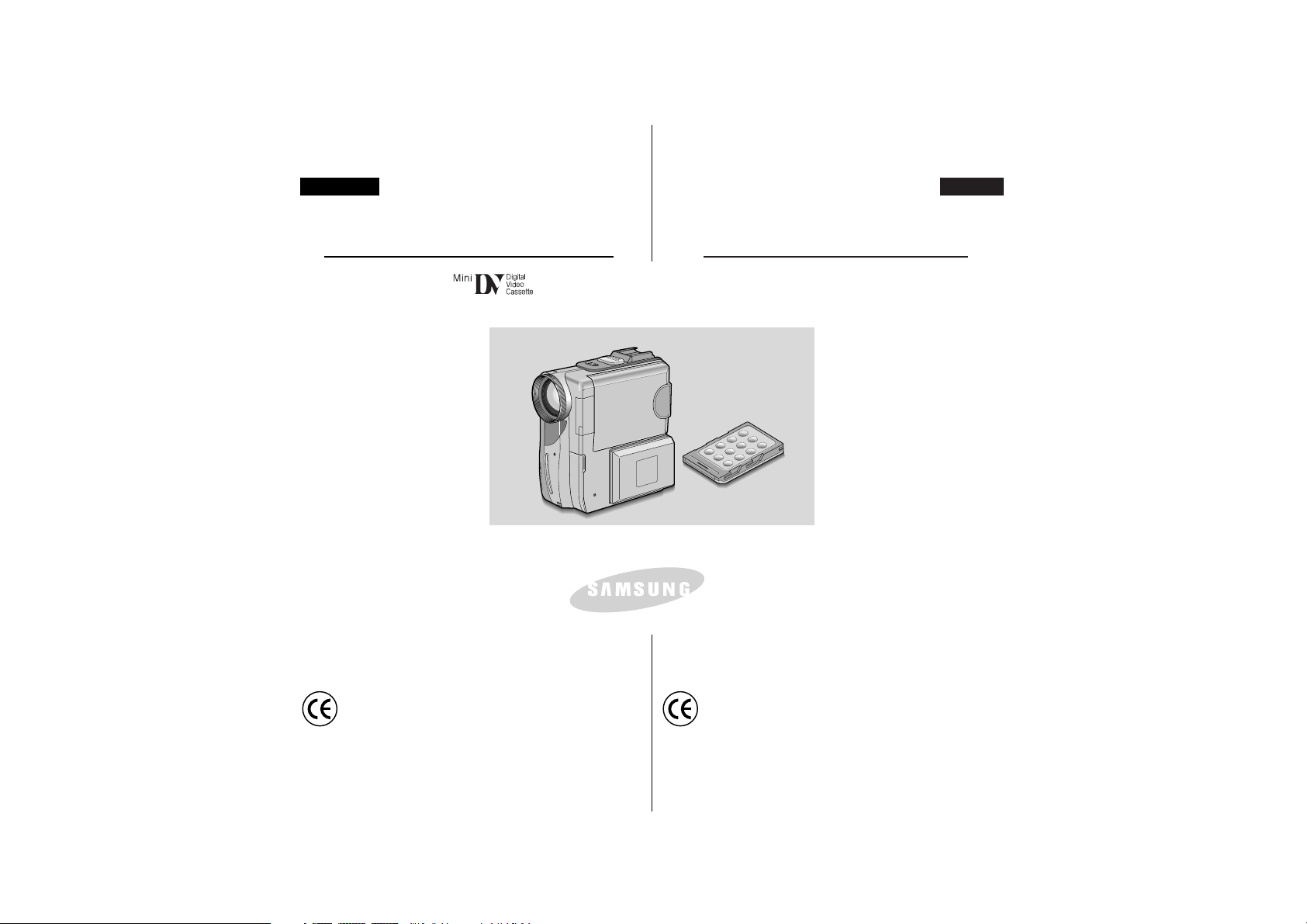
VP-D530/D530i/D530T/D530Ti
VP-D590/D590i/D590T/D590Ti
CZECHENGLISH
AD68-00510J
ELECTRONICS
Digital Video Camcorder
Owner’s Instruction Book
Before operating the unit, please read this
instruction book thoroughly, and retain it for
future reference.
AF Auto Focus
CCD Charge Coupled Device
LCD Liquid Crystal Display
This product meets the intent of
Directive 89/336 CEE, 73/23 CEE, 93/68 CEE.
Digitální video kamera
UÏivatelská pfiíruãka
Pfied pouÏitím videokamery si prosím dÛkladnû
pfieãtûte pokyny v této pfiíruãce a uschovejte ji
pro pozdûj‰í pouÏití.
AF Automatické
zaostfiování
CCD Snímací modul
(s nábojovou vazbou)
LCD Displej z tekut˘ch
krystalÛ
Tento v˘robek je v souladu se smûrnicemi 89/336
CEE, 73/23 CEE a 93/68 CEE.
Page 2
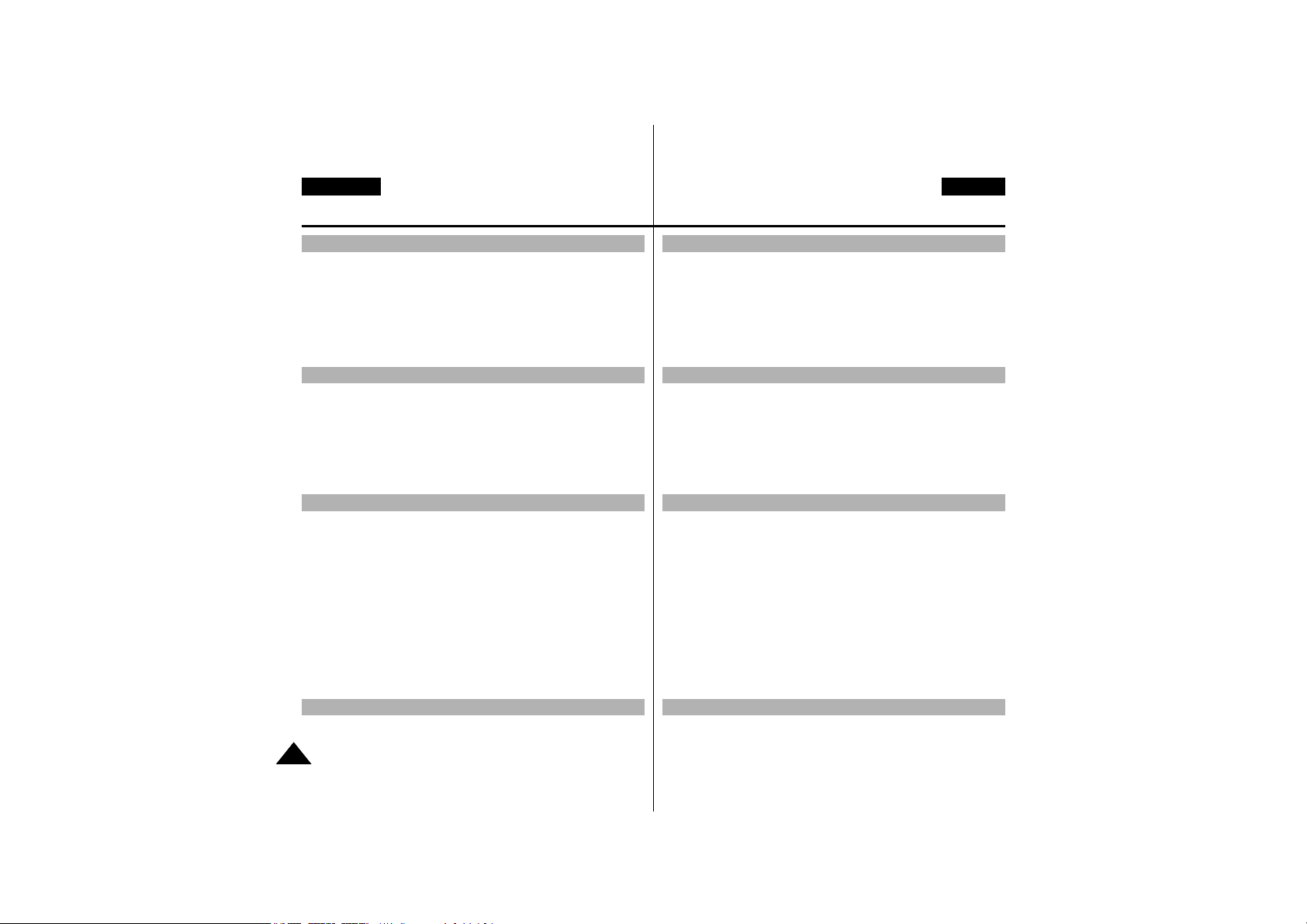
ENGLISH CZECH
Contents Obsah
22
Notes regarding the rotation of the LCD screen................................................................6
Notes regarding moisture condensation........................................................................... 7
Notes regarding Camcorder...............................................................................................7
Notes regarding the battery pack...................................................................................... 8
Notes regarding the Video Head Cleaning....................................................................... 8
Note regarding the LENS ................................................................................................. 9
Notes regarding viewfinder .............................................................................................. 9
Notes regarding ‘Record’ or ‘Playback’ using the LCD ................................................... 9
Notes regarding the hand grip ......................................................................................... 9
Precautions regarding the Lithium battery ..................................................................... 10
Features ......................................................................................................................... 11
Accessories Supplied with camcorder ........................................................................... 12
Basic Accessories ................................................................................................... 12
Front & Left View ............................................................................................................ 13
Right & Top View ...........................................................................................................14
Rear & Bottom View ....................................................................................................... 15
Remote control ............................................................................................................... 16
OSD (On Screen Display in CAMERA and PLAYER modes) ...................................... 17
OSD (On Screen Display in M.REC and M.PLAY modes) ........................................... 18
Turning the OSD on/off (On Screen Display).......................................................... 18
Connecting a Power Source .......................................................................................... 19
To use the AC Power adapter and the DC Cable................................................... 19
To select the CAMCORDER mode (VP-D590/D590i/D590T/D590Ti only).............19
Using the Lithium Ion Battery Pack................................................................................. 20
Charging the Lithium Ion Battery Pack ................................................................... 20
Table of continuous recording time based on model and battery type................... 21
Battery level display ................................................................................................ 22
Inserting and Ejecting a Cassette................................................................................... 23
Adjusting the Hand Grip.................................................................................................. 24
Attaching the Hand grip ........................................................................................... 24
Removing the Hand Grip ..........................................................................................24
Ejecting the tape when the Hand Grip is attached...................................................25
Using the Neck Strap ................................................................................................25
How to use the Remote Control...................................................................................... 26
Battery Installation for the Remote Control.............................................................. 26
Using the Remocon Strap.........................................................................................26
Keeping the Remote Control.....................................................................................26
Making your First Recording .......................................................................................... 27
REC Search ............................................................................................................. 28
Poznámky t˘kající se natáãení LCD displeje .................................................................. 6
Poznámky t˘kající se kondenzace vlhkosti ..................................................................... 7
Poznámky t˘kající se videokamery................................................................................... 7
Poznámky t˘kající se akumulátorové baterie................................................................... 8
Poznámky t˘kající se ãi‰tûní video hlav .......................................................................... 8
Poznámky t˘kající se OBJEKTIVU ................................................................................. 9
Poznámky t˘kající se elektronického hledáãku ............................................................... 9
Poznámky t˘kající se funkce "Záznamu" nebo "Pfiehrávání" s pouÏitím LCD displeje... 9
Poznámky t˘kající se pfiídrÏného fiemínku ....................................................................... 9
Bezpeãností opatfiení t˘kající se lithiové baterie ........................................................... 10
Vlastnosti ........................................................................................................................ 11
Pfiíslu‰enství dodávané s video kamerou ...................................................................... 12
Základní pfiíslu‰enství ............................................................................................. 12
Pohled zepfiedu a zleva ................................................................................................. 13
Pohled zprava a shora ................................................................................................... 14
Pohled zezadu a zespoda ............................................................................................. 15
Dálkové ovládání ............................................................................................................ 16
OSD (údaje v hledáãku v reÏimech CAMERA a PLAYER) .......................................... 17
OSD (údaje v hledáãku v reÏimech M.REC a M.PLAY) ............................................... 18
Zapnutí a vypnutí zobrazení údajÛ v hledáãku (OSD) ........................................... 18
Pfiipojení napájecího zdroje .............................................................................................19
PouÏití síÈového adaptéru a DC kabelu …………………………………………….. .19
Volba reÏimu VIDEOKAMERY (pouze modely VP-D590/D590i/D590T/D590Ti) ..19
PouÏívání Lithium Iontové baterie ...................................................................................20
Nabíjení Lithium Iontové baterie ..............................................................................20
Tabulka doby nepfietrÏitého záznamu podle modelu a typu baterie .......................21
Displej stavu nabití baterie .......................................................................................22
VloÏení a vyjmutí kazety ................................................................................................ 23
PfiizpÛsobení pfiídrÏného fiemínku .................................................................................. 24
Pfiipevnûní pfiídrÏného fiemínku .............................................................................. 24
Sejmutí pfiídrÏného fiemínku ................................................................................... 24
Vyjmutí kazety kdyÏ je pfiipevnûn pfiídrÏn˘ fiemínek .............................................. 25
PouÏívání fiemínku k zavû‰ení na krk .................................................................... 25
Jak pouÏívat dálkové ovládání ....................................................................................... 26
VloÏení baterie do dálkového ovládaãe ................................................................. 26
PouÏívání pfiídrÏného fiemínku dálkového ovladaãe .............................................. 26
DrÏení dálkového ovládaãe .................................................................................... 26
Provedení va‰eho prvního záznamu ............................................................................. 27
Funkce REC Search
(vyhledávání místa na pásku pfied koncem posledního záznamu) ....................... 28
Notes and Safety Instructions ........................................ 6
Getting to Know Your Camcorder ............................... 11
Preparation .................................................................. 19
Basic Recording ........................................................... 27
Pozn‡mky a bezpe‹nostn’ pokyny ................................. 6
Sezn‡men’ s vaä’ video kamerou ................................. 11
PÞ’prava ....................................................................... 19
Z‡kladn’ postupy z‡znamu .......................................... 27
Page 3

CZECHENGLISH
33
Contents Obsah
Hints for Stable Image Recording .................................................................................. 29
Recording with the LCD monitor ............................................................................ 29
Recording with the Viewfinder ............................................................................... 29
Adjusting the LCD ......................................................................................................... 30
Using the VIEWFINDER ............................................................................................... 31
Adjusting the Focus ................................................................................................. 31
Playing back a tape you have recorded on the LCD .................................................... 32
Adjusting the LCD during PLAY ............................................................................. 33
Controlling Sound from the Speaker ............................................................................33
Use of various Functions ............................................................................................... 34
Setting menu items .................................................................................................. 34
Set the camcorder to CAMERA or PLAYER mode and
M.REC or M.PLAY mode (VP-D590/D590i/D590T/D590Ti only) .......................... 34
Availability of functions in each mode ..................................................................... 35
RESET...................................................................................................................... 35
CLOCK SET ............................................................................................................ 36
REMOCON............................................................................................................... 37
REC LAMP............................................................................................................... 38
BEEP SOUND ......................................................................................................... 39
SHUTTER SOUND (VP-D590/D590i/D590T/D590Ti only) .................................... 40
DEMONSTRATION.................................................................................................. 41
PROGRAM AE......................................................................................................... 42
Setting the PROGRAM AE ...................................................................................... 43
WHT. BALANCE (WHITE BALANCE) .................................................................... 44
Zooming In and Out with DIGITAL ZOOM ............................................................. 45
Zooming In and Out ................................................................................................ 45
Digital Zoom .............................................................................................................46
EIS (Electronic Image Stabilizer) ............................................................................ 47
DSE (Digital Special Effects) SELECT ................................................................... 48
Selecting an effect ................................................................................................... 49
FLASH SELECT....................................................................................................... 50
CUSTOM.Q.............................................................................................................. 51
REC MODE ............................................................................................................ 52
LINE IN SELECT (VP-D530i/D590i/D530Ti/D590Ti only) ...................................... 53
AUDIO MODE ........................................................................................................ 54
WIND CUT ............................................................................................................... 55
DATE/TIME ............................................................................................................ 56
DISPLAY ................................................................................................................ 57
Using Quick Menu........................................................................................................... 58
Setting the Quick menu ........................................................................................... 59
SHUTTER SPEED & EXPOSURE.......................................................................... 60
EASY Mode (for Beginners)............................................................................................ 61
CUSTOM Mode............................................................................................................... 62
MF/AF (Manual Focus/Auto Focus)................................................................................ 63
Auto Focusing .........................................................................................................63
Manual Focusing ..................................................................................................... 63
Rady k pofiízení stabilního obrazového záznamu ......................................................... 29
Záznam s pouÏitím LCD displeje ................................................................................... 29
Záznam s pouÏitím hledáãku ......................................................................................... 29
Nastavení LCD displeje .................................................................................................. 30
PouÏívání HLEDáãKU .................................................................................................... 31
Zaostfiování ............................................................................................................. 31
Pfiehrávání záznamu z pásku na LCD displeji .............................................................. 32
Nastavení LCD displeje bûhem pfiehrávání ................................................................... 33
Regulace hlasitosti zvuku z vestavûného reproduktoru ................................................ 33
PouÏívání rÛzn˘ch funkci ............................................................................................... 34
Nastavení poloÏek z nabídky ................................................................................. 34
Nastavení videokamery do reÏimÛ CAMERA nebo PLAYER a M.REC nebo
M.PLAY (pouze modely VP-D590/D590i/D590T/D590Ti) ..................................... 34
Dostupnost funkcí v jednotliv˘ch reÏimech............................................................. 35
RESET (nulování) ................................................................................................... 35
CLOCK SET (nastavení hodin) .............................................................................. 36
REMOCON (zablokování nebo odblokování kamery pro dálkové ovládání) ........ 37
REC LAMP (kontrolka záznamu) ........................................................................... 38
BEEP SOUND (zvukové znamení) ................................................................................ 39
SHUTTER SOUND (zvuk závûrky) (pouze modely VP-D590/D590i/D590T/D590Ti) . 40
DEMONSTRATION (ukázka) ........................................................................................ 41
PROGRAM AE ............................................................................................................... 42
Nastavení Programu AE ................................................................................................ 43
WHT.BALANCE (vyváÏení bílé) .................................................................................... 44
Transfokace k objektu a od objektu s pomocí funkce DIGITAL ZOOM ....................... 45
Transfokace k objektu a od objektu ............................................................................... 45
DIGITAL ZOOM (digitální transfokace) ......................................................................... 46
EIS (elektronick˘ stabilizátor obrazu) ............................................................................ 47
DSE SELECT (volba speciálních digitálních efektÛ) ..................................................... 48
Volba efektu .................................................................................................................... 49
FLASH SELECT (volba reÏimu blesku) ......................................................................... 50
CUSTOM.Q (úprava nastavení podle pfiání uÏivatele) ................................................. 51
REC MODE (reÏim záznamu) ........................................................................................ 52
LINE IN SELECT (volba vstupu LINE IN v reÏimu PLAYER)
(pouze modely VP-D530i/D530Ti/D590i/D590Ti) .......................................................... 53
AUDIO MODE (reÏim audio) .......................................................................................... 54
WIND CUT (funkce omezení hluku vûtru pfii záznamu) ................................................ 55
DATE/TIME (datum/ãas) ................................................................................................ 56
DISPLAY ........................................................................................................................57
PouÏití funkce Quick Menu (rychlá nabídka) ................................................................. 58
Nastavení v nabídce Quick Menu .......................................................................... 59
SHUTTER SPEED & EXPOSURE (rychlost závûrky & clona) ............................. 60
ReÏim EASY (snadn˘) pro zaãáteãníky ........................................................................ 61
ReÏim CUSTOM (uÏivatelsk˘) ........................................................................................62
MF/AF (manuální/automatické zaostfiování) .................................................................. 63
Automatické zaostfiování ........................................................................................63
Manuální zaostfiování …………………………………………………………………..63
Advanced Recording .................................................... 34 Pokro‹ilŽ postupy z‡znamu ......................................... 34
Page 4

ENGLISH CZECH
Contents Obsah
44
BLC (Back Light Compensation) ...................................................................................64
Fade In and Out ............................................................................................................. 65
To Start Recording .................................................................................................. 65
To Stop Recording (use FADE IN / FADE OUT) ................................................... 65
Audio dubbing ...............................................................................................................66
Dubbing Sound......................................................................................................... 66
Dubbed Audio Playback .......................................................................................... 67
PHOTO Image Recording .............................................................................................. 68
Searching for a PHOTO picture .............................................................................. 68
NIGHT CAPTURE............................................................................................................69
Setting the Self-Timer...................................................................................................... 70
Various Recording Techniques ...................................................................................... 71
Tape Playback ................................................................................................................ 72
Playback on the LCD .............................................................................................. 72
Playback on a TV monitor ....................................................................................... 72
Connecting to a TV which has Audio Video input jacks ......................................... 72
Connecting to a VCR ..................................................................................................... 73
Playback................................................................................................................... 73
Various Functions while in PLAYER mode ................................................................... 74
Playback pause ....................................................................................................... 74
Picture search (Forward/Reverse) .......................................................................... 74
Slow playback (Forward/Reverse) .......................................................................... 74
Frame advance (To play back frame by frame)...................................................... 75
Reverse playback..................................................................................................... 75
ZERO MEMORY............................................................................................................. 76
Recording in PLAYER mode .......................................................................................... 77
Transferring IEEE1394 (i.LINK)-DV standard data connections.................................... 78
Connecting to a DV device ...................................................................................... 78
Connecting to a PC.................................................................................................. 78
System requirements .............................................................................................. 79
Recording with a DV connection cable (VP-D530i/D590i/D530Ti/D590Ti only) .... 79
Transferring a Digital Image through a USB Connection .............................................. 80
System Requirements .................................................................................................... 80
Installing DVC Media 3.0 Program (VP-D530/D530i/D530T/D530Ti only).....................81
Installing DVC Media 4.0 Program (VP-D590/D590i/D590T/D590Ti only).....................83
Connecting to a PC ........................................................................................................ 85
Memory Stick ...........................................................................................................86
Memory Stick Functions ..........................................................................................86
BLC (kompenzace protisvûtla) ....................................................................................... 64
Funkce Fade In a Fade Out (zatmívání a roztmívání) .................................................. 65
Start záznamu ......................................................................................................... 65
Zastavení (stop) záznamu (s pouÏitím funkce FADE IN / FADE OUT .................. 65
Audio dubbing (dabování) .............................................................................................. 66
Dabování zvuku ...................................................................................................... 66
Pfiehrávání dabovaného záznamu zvuku ............................................................... 67
PHOTO Image Recording (Záznam obrázku) ............................................................... 68
Vyhledávání obrázku .............................................................................................. 68
Funkce NIGHT CAPTURE (záznam za ‰patn˘ch svûteln˘ch podmínek) .................... 69
Nastavení samospou‰tû ................................................................................................ 70
RÛzné techniky záznamu ............................................................................................... 71
Pfiehrávání ...................................................................................................................... 72
Pfiehrávání na LCD displeji ..................................................................................... 72
Pfiehrávání na TV monitoru .................................................................................... 72
Pfiipojení k TV pfiijímaãi se vstupními zdífikami Audio a Video .............................. 72
Pfiipojení ke kazetovému videomagnetofonu (VCR) ..................................................... 73
Pfiehrávání ............................................................................................................... 73
RÛzné funkce v reÏimu PLAYER ................................................................................... 74
Pauza pfii P¤EHRÁVÁNÍ ........................................................................................ 74
Vyhledávání obrazu (pfii pfievíjení vpfied/vzad) ...................................................... 74
Pomalé pfiehrávání (vpfied/vzad) ............................................................................ 74
Pfiehrávání obrázek po obrázku (zpûtné pfiehrávání obrázek po obrázku) .................. 75
Pfiehrávání pozpátku ............................................................................................... 75
Tlaãítko pamûti ZERO MEMORY .................................................................................. 76
Záznam v reÏimu PLAYER ............................................................................................ 77
Pfienos pomocí rozhraní IEEE 1394 (i.Link) - standardní pfiipojení pro pfienos dat DV...... 78
Pfiipojení k DV zafiízení ........................................................................................... 78
Pfiipojení k PC ......................................................................................................... 78
PoÏadavky na systém ............................................................................................. 79
Záznam se spojovacím kabelem DV (pouze modely VP-D530i/D530Ti/D590i/D590Ti)
.... 79
Pfienos digitálního obrazu pfies port USB ...................................................................... 80
PoÏadavky na systém .................................................................................................... 80
Instalace programu DVC Media 3.0 (pouze modely VP-D530/D530i/D530T/D530Ti) .......81
Instalace programu DVC Media 4.0 (pouze modely VP-D590/D590i/D590T/D590Ti) .......83
Pfiipojení k PC ................................................................................................................85
Karta Memory Stick ................................................................................................ 86
Funkce karty Memory Stick .................................................................................... 86
Playing back a Tape ..................................................... 72
Recording in PLAYER mode
(VP-D530i/D590i/D530Ti/D590Ti only)
...... 77
IEEE 1394 Data Transfer ............................................... 78
USB interface................................................................ 80
Digital Still Camera mode
(VP-D590/D590i/D590T/D590Ti only)
.......... 86
PÞehr‡v‡n’ p‡sku........................................................... 72
Z‡znam v reìimu PLAYER
(pouze modely VP-D530i/D590i/D530Ti/D590Ti)
... 77
PÞenos dat pÞes rozhran’ IEEE 1394.............................. 78
Rozhran’ USB................................................................ 80
Reìim digit‡ln’ho fotoapar‡tu (pouze modely VP-D590/D590i/D590T/D590Ti) ..... 86
Page 5

CZECHENGLISH
55
Contents Obsah
Inserting and removing the Memory Stick ..................................................................... 87
Inserting the Memory Stick .....................................................................................87
Removing the Memory Stick ................................................................................... 87
Structure of folders and files on the Memory Stick ................................................ 88
Image Format .......................................................................................................... 88
Selecting the image quality ............................................................................................ 89
Select the image quality ......................................................................................... 89
Number of images on the Memory Stick ..................................................................89
Recording Still images to a Memory Stick...................................................................... 90
Recording images to a Memory Stick...................................................................... 90
Recording an image from a cassette as a still image. ........................................... 91
Viewing Still images ............................................................................................... 92
To view a Single image ........................................................................................... 92
To view a slide show ............................................................................................... 92
To view a Multi Screen............................................................................................. 93
Copying still images from a cassette to Memory Stick .................................................. 94
Marking images for printing ............................................................................................ 95
Protection from accidental erasure................................................................................. 96
Deleting Still images........................................................................................................ 97
Formatting a Memory Stick............................................................................................. 98
Attention.................................................................................................................... 98
After finishing a recording .............................................................................................. 99
After completing a recording session ..................................................................... 99
Cleaning and Maintaining the Camcorder.................................................................... 100
Cleaning the VIEWFINDER .................................................................................. 100
Cleaning the Video Heads .................................................................................... 100
Using Your Camcorder Abroad .................................................................................... 101
Power sources........................................................................................................ 101
Colour system ........................................................................................................ 101
Using the Smart Shoe....................................................................................................102
Using the VL-S1FL Video Light/Flash(optional) ............................................................102
Troubleshooting ............................................................................................................ 104
Self Diagnosis Display .......................................................................................... 104
Moisture Condensation ......................................................................................... 104
Self Diagnosis Display in M.REC, M.PLAY mode
(VP-D590/D590i/D590T/D590Ti only) ................................................................... 105
VloÏení a vysunutí karty Memory Stick .......................................................................... 87
VloÏení karty Memory Stick .................................................................................... 87
Vysunutí karty Memory Stick .................................................................................. 87
Struktura sloÏek a souborÛ na kartû Memory Stick ............................................... 88
Formát obrázku ....................................................................................................... 88
Volba kvality obrázku ..................................................................................................... 89
Zvolte kvalitu obrázku ............................................................................................. 89
Poãet obrázkÛ na kartû Memory Stick ................................................................... 89
Záznam statick˘ch obrázkÛ na kartu Memory Stick ...................................................... 90
Záznam statického obrazu na kartu Memory Stick ................................................ 90
Záznam obrazu z pásku jako statick˘ obraz .......................................................... 91
ProhlíÏení statick˘ch obrázkÛ ................................................................................. 92
ProhlíÏení jednotliv˘ch obrázkÛ .............................................................................. 92
ProhlíÏení obrázkÛ za sebou .................................................................................. 92
PohlíÏení více obrázkÛ najednou (Multi Screen) ................................................... 93
Kopírování statick˘ch obrázkÛ z kazety na kartu Memory Stick ................................... 94
Oznaãování obrázkÛ k tisku ........................................................................................... 95
Ochrana pfied neÏádoucím vymazáním ........................................................................ 96
Vymazávání statick˘ch obrázkÛ .................................................................................... 97
Formátování karty Memory Stick ................................................................................... 98
Upozornûní .............................................................................................................. 98
Po ukonãení záznamu ................................................................................................... 99
Po ukonãení práce s kamerou ................................................................................ 99
âi‰tûní a údrÏba videokamery ..................................................................................... 100
âistûní hledáãku ...................................................................................................100
âi‰tûní video hlav ................................................................................................. 100
PouÏívání va‰í videokamery v cizinû ........................................................................... 101
Napájecí zdroje ..................................................................................................... 101
Systém barev ........................................................................................................ 101
PouÏívání sánûk ........................................................................................................... 102
PouÏívání video reflektoru / blesku VL-S1FL (volitelné) ............................................. 102
Vyhledávání závad ....................................................................................................... 104
Displej vnitfiní diagnostiky ..................................................................................... 104
Kondenzace vlhkosti ............................................................................................. 104
Displej vnitfiní diagnostiky v reÏimech M.REC a M.PLAY
(pouze modely VP-D590/D590i/D590T/D590Ti) .................................................. 105
Maintenance ................................................................ 99
Smart Shoe ................................................................. 102
Troubleshooting ......................................................... 104
Specifications.............................................................. 107
INDEX......................................................................... 108
òdrìba ......................................................................... 99
S‡Ëky ......................................................................... 102
Vyhled‡v‡n’ z‡vad ..................................................... 104
TechnickŽ œdaje.......................................................... 107
RejstÞ’k ....................................................................... 108
Page 6

Pozn‡mky tùkaj’c’ se nat‡‹en’ LCD displeje
Displejem LCD otáãejte prosím opatrnû, jak je znázornûno na
obrázku. Pfietoãením se mÛÏe po‰kodit vnitfiní závûs, pfies kter˘ je
displej spojen s kamerou.
1. Displej LCD je zakryt˘
2. Standardní poloha LCD displeje pfii
záznamu.
3. Záznam pfii pohledu na LCD
displej shora.
4. Záznam pfii pohledu na displej
zepfiedu.
5. Záznam se zakryt˘m LCD
displejem.
ENGLISH CZECH
Notes and Safety Instructions
Poznámky a bezpeãnostní pokyny
66
Notes regarding the rotation of the LCD screen
Please rotate the LCD screen carefully as illustrated.
Over rotation may cause damage to the inside of the hinge that
connects the LCD screen to the Camcorder.
1. LCD screen closed.
2. Standard recording using the
LCD screen.
3. Recording when looking at the
LCD screen from the top.
4. Recording when looking at the
LCD screen from the front.
5. Recording with the LCD screen
closed.
90
90
90
1
2
3
4
5
9090
Page 7

CZECHENGLISH
77
Notes and Safety Instructions
Television programs, video tapes, DVD titles, films, and other
program materials may be copyrighted.
Unauthorized copying of copyrighted material may be against the
law.
1. A sudden rise in atmospheric temperature may cause
condensation to form inside the camcorder.
for example:
- When you move the camcorder from a cold location to a warm
location (e.g. from outside to inside during winter.)
- When you move the camcorder from a cool location to a hot
location (e.g. from inside to outside during the summer.)
2. If the (DEW) protection feature is activated, leave the
camcorder for at least two hours in a dry, warm room with the
cassette compartment opened and the battery pack removed.
1. Do not leave the camcorder exposed to high temperature (above
60°C or 140°F).
For example, in a parked car in the sun or exposed to direct
sunlight.
2. Do not let the camcorder get wet.
Keep the camcorder away from rain, sea water, and any other
form of moisture. If the camcorder gets wet, it may get damaged.
Sometimes a malfunction due to exposure to liquids cannot be
repaired.
Poznámky a bezpeãnostní pokyny
Notes regarding moisture condensation
Notes regarding CAMCORDER
Notes regarding COPYRIGHT
Televizní programy, video kazety, tituly na DVD, filmy a dal‰í
materiály mohou b˘t kopírovány jen se svolením autorÛ.
Neautorizované kopírování tûchto materiálÛ mÛÏe b˘t nezákonné.
1. Náhlé zv˘‰ení venkovní teploty mÛÏe zpÛsobit vznik
kondenzace vlhkosti uvnitfi video kamery.
Na pfiíklad:
- KdyÏ video kameru pfienesete z chladného místa do vytopeného
místa (napfi. v zimû z venku do vytopené místnosti).
- KdyÏ video kameru pfienesete z chladného místo do místa s
vy‰‰í teplotou (napfi. v létû zevnitfi ven).
2. Je-li aktivována funkce (DEW), ponechte kameru nejménû
dvû hodiny v suché vytopené místnosti s otevfien˘m kazetov˘m
prostorem a vyjmutou baterií.
1. Nevystavujte video kameru vy‰‰ím teplotám (nad 60 °C nebo
140 °F).
Na pfiíklad v automobilu zaparkovaném na slunci nebo na
pfiímém sluneãním svûtle.
2. NedopusÈte, aby video kamera navlhla.
ChraÀte video kameru pfied de‰tûm, mofiskou vodou a jakoukoliv
formou vlhkosti.
Pokud video kamera navlhne, mÛÏe se po‰kodit.
Závady zpÛsobené tekutinami nûkdy nelze opravit.
Pozn‡mky tùkaj’c’ se kondenzace vlhkosti
Pozn‡mky tùkaj’c’ se video kamery
Pozn‡mky tùkaj’c’ se autorskùch pr‡v
Page 8

- Pfied zahájení záznamu zkontrolujte, Ïe je baterie
zcela nabitá.
- Energii baterie u‰etfiíte, kdyÏ bude kameru vypínat
na dobu, kdy s ní nepracujete.
- Je-li va‰e kamera v reÏimu CAMERA a
ponecháte-li ji v pohotovostním reÏimu (STBY)
déle neÏ 5 minut pfii vloÏené kazetû, kamera se
automaticky vypne, ãímÏ je baterie chránûna pfied
zb˘teãnym vybíjením.
- Zkontrolujte, Ïe baterie je správnû usazena na
místû.
- Novû zakoupená baterie není nabita. Pfied
pouÏitím je tfieba ji úplnû nabít.
- Je lep‰í pouÏívat hledáãek místo LCD displeje pfii záznamu
trvajícím del‰í dobu, protoÏe s LCD displejem spotfiebuje kamera
více energie.
* KdyÏ je baterie u konce své Ïivotnosti, spojte se sv˘m místním
obchodním zástupcem.
S bateriemi musí b˘t nakládáno jako s chemick˘m odpadem.
- K zaji‰tûní normálního záznamu a ãistého obrazu je tfieba video
hlavy pravidelnû ãistit. JestliÏe je reprodukce zkreslená
pravoúhl˘mi obrazci, nebo kdyÏ bûhem reprodukce se zobrazí
obraz pouze modfie zbarven˘, mohou b˘t video hlavy
zneãi‰tûny.
Pokud k tomu dojde, vyãistûte je typem kazety ãistící za sucha.
- NepouÏívejte typy kazet ãistící za vlhka.
Mohly by po‰kodit video hlavy.
Pozn‡mky tùkaj’c’ se baterie
Pozn‡mky tùkaj’c’ se ‹iätžn’ video hlav
ENGLISH CZECH
Notes and Safety Instructions
Poznámky a bezpeãnostní pokyny
88
- Make sure that the battery pack is fully charged
before starting to record.
- To preserve battery power, keep your camcorder
turned off when you are not operating it.
- If your camcorder is in CAMERA mode, and it is left
in STBY mode without being operated for more than
5 minutes with a tape installed,
it will automatically turn itself off to protect against
unnecessary battery discharge.
- Make sure that the battery pack is fitted firmly into
place.
Dropping the battery pack may damage it.
- A brand new battery pack is not charged.
Before using the battery pack, you need to charge it completely.
- It is a good idea to use the viewfinder rather than the LCD when
making a long recording, because the LCD uses up more battery
power.
* When the battery reaches the end of its life, please contact your local
dealer.
The batteries have to be dealt with as chemical waste.
- To ensure normal recording and a clear picture, clean the video
heads regularly.
If a square block-shape distorts playback, or only a blue screen
is displayed, the video heads may be dirty.
If this happens, clean the video heads with a dry type cleaning
cassette.
- Do not use a wet-type cleaning cassette.
It may damage the video heads.
Notes regarding the battery pack
Notes regarding the Video Head Cleaning
Page 9

- Nefilmujte objektivem kamery zamûfien˘m pfiímo do slunce.
Pfiímé sluneãní svûtlo mÛÏe snímací modul CCD po‰kodit.
1. Nepokládejte kameru tak, aby hledáãek smûfioval pfiímo ke
slunci.
Pfiímé sluneãní svûtlo mÛÏe po‰kodit vnitfiek hledáãku.
Buìte opatrní pfii pokládání kamery na sluneãním svûtle nebo na
oknû, kam sluneãní svûtlo dopadá.
2. Nezvedejte video kameru z hledáãku.
3. Pfietoãením se mÛÏe hledáãek po‰kodit.
1. LCD displej byl vyroben s pouÏitím
pfiesn˘ch technologií. Nicménû se
na nûm mohou objevit drobné
teãky (barvy ãervené, modré nebo
zelené).
Tyto teãky (body) jsou normální a
Ïádn˘m zpÛsobem neovlivÀují
zaznamenávan˘ obraz.
2. PouÏíváte-li LCD displej na pfiímém sluneãním svûtle nebo
venku, mÛÏe b˘t obtíÏné vidût obraz jasnû.
Pokud k tomu dojde, doporuãujeme pouÏít hledáãek.
3. Pfiímé sluneãní záfiení mÛÏe LCD displej po‰kodit.
- Abyste si zajistili stabilní záznam obrazu,
zkontrolujte, zda je pfiídrÏn˘ fiemínek správnû
nastaven.
- Nedávejte ruku do pfiídrÏného fiemínku silou,
mohli byste jej po‰kodit.
Pozn‡mky tùkaj’c’ se OBJEKTIVU
Pozn‡mky tùkaj’c’ se elektronickŽho hled‡‹ku
Pozn‡mky tùkaj’c’ se "z‡znamu" nebo "pÞehr‡v‡n’" s pouìit’m LCD displeje
Pozn‡mky tùkaj’c’ se pÞ’drìnŽho Þem’nku
CZECHENGLISH
99
Notes and Safety Instructions
Poznámky a bezpeãnostní pokyny
- Do not film with the camera lens pointing directly at the sun.
Direct sunlight can damage the CCD(Charge Coupled Device).
1. Do not position the camcorder such that the viewfinder is
pointing towards the sun.
Direct sunlight can damage the inside of the viewfinder.
Be careful when placing the camcorder under sunlight or near a
window exposed to sunlight.
2. Do not pick up the camcorder from the viewfinder.
3. Over pulling of the viewfinder may damage it.
1. The LCD display has been
manufactured using high precision
technology.
However, there may be tiny dots
(red, blue or green in colour) that
appear on the LCD display.
These dots are normal and do not
affect the recorded picture in any way.
2. When you use the LCD display under direct sunlight or
outdoors, it maybe difficult to see the picture clearly.
If this occurs, we recommend using the viewfinder.
3. Direct sunlight can damage the LCD monitor.
- To ensure a steady picture during filming,
check that the hand grip is properly adjusted.
- Do not force your hand into the hand grip as you
could damage it.
Note regarding the LENS
Notes regarding viewfinder
Notes regarding ÔRecordÕ or ÔPlaybackÕ using the LCD
Notes regarding the hand grip
SAMSUNG
SAMSUNG
SAMSUNG
SAMSUNG
Page 10
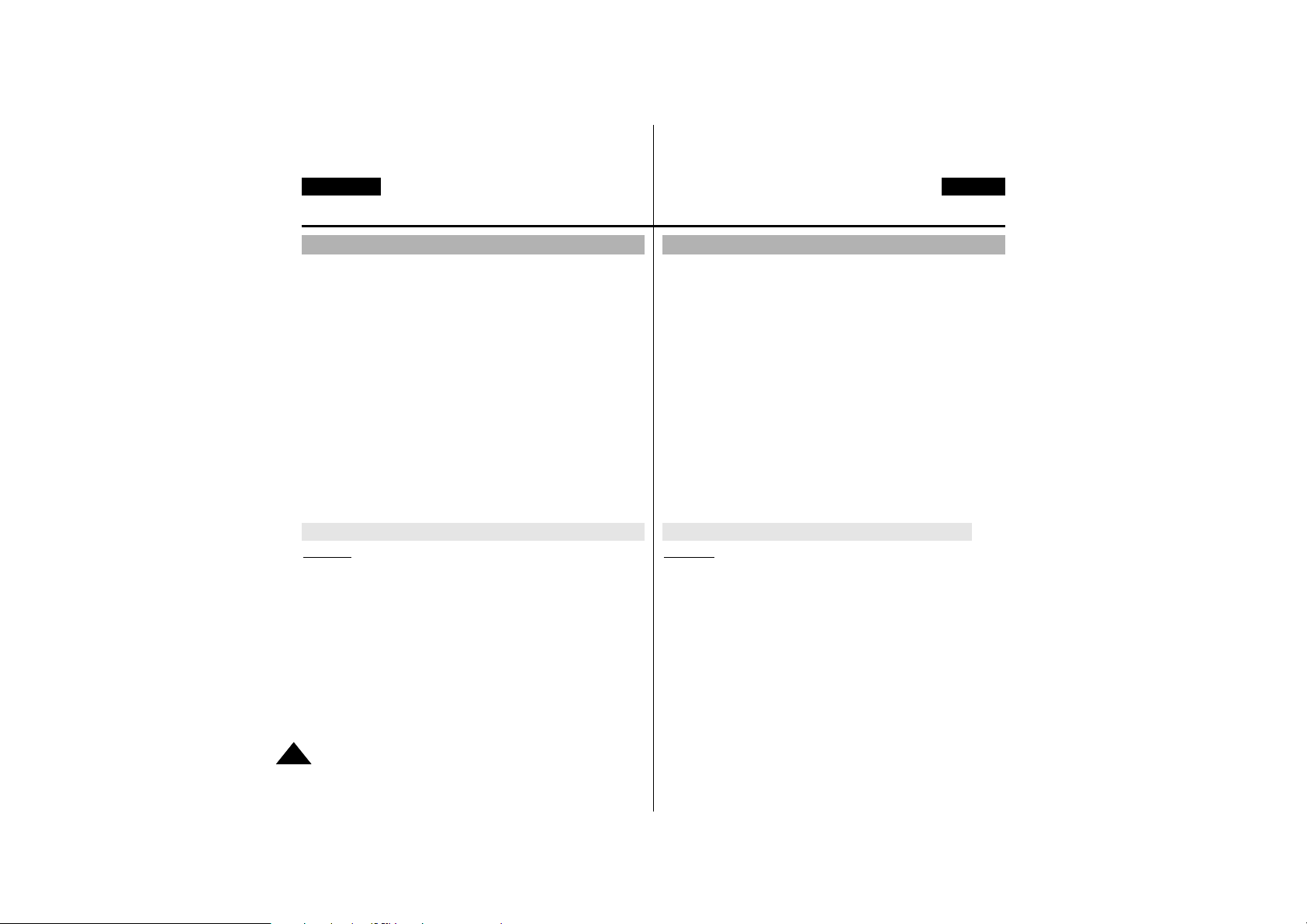
ENGLISH CZECH
Notes and Safety Instructions
Poznámky a bezpeãnostní pokyny
1010
1. The camcorder’s built-in lithium battery maintains the clock
function and user settings, even if the battery pack or AC
adapter is removed.
2. The lithium battery for the camcorder lasts about a week under
normal operation from the time of installation.
3. When the lithium battery becomes weak or is dead, the
date/time indicator will display “– – –” when you set the
DATE/TIME to ON.
When this occurs, connect the camcorder to power to fully
recharge the built-in lithium battery. If the same problem occurs
with a fully recharged battery, contact a Samsung authorized
Service centre to replace the battery.
Precautions regarding the external lithium battery for the remote control
Warning:
■
Keep the LITHIUM BATTERY(Remote Control) out of reach of
children.
Should a battery be swallowed, consult a doctor immediately.
■
Danger of explosion if battery is incorrectly replaced.
Replace only with the same or equivalent type.
Precautions regarding the Lithium battery
1. Lithiová baterie napájí pamûÈ s uÏivatelsk˘m nastavením a
hodiny, i kdyÏ je vyjmut napájecí akumulátor nebo odpojen
síÈov˘ adaptér.
2. Lithiová baterie ve videokamefie vydrÏí za normálního provozu
pfiibliÏnû t˘den od doby instalace.
3. KdyÏ lithiová baterie zeslábne nebo se vyãerpá, indikátor
data/ãasu bude po zapnutí zobrazovat “ - - - ”.
V takovém pfiípadû pfiipojte kameru k napájecímu zdroji,
ãímÏ se vestavûná lithiová baterie zcela nabije.
Nastane-li stejná závada pfii plnû nabité baterii, obraÈte se na
servisní stfiedisko firmy Samsung, kde vám baterii vymûní.
Opatfiení t˘kající se lithiové baterie pro dálkové ovládání
Varování:
■
Ukládejte lithiovou baterii (do dálkového ovládání) mimo
dosah dûtí.
V pfiípadû polknutí baterie se ihned poraìte s lékafiem.
■
V pfiípadû vymûny za nevhodnou baterii mÛÏe dojít k explozi.
PÛvodní baterii nahraìte pouze stejn˘m nebo ekvivalentním
typem.
OpatÞen’ tùkaj’c’ se lithiovŽ baterie
Page 11

CZECHENGLISH
1111
Getting to Know Your Camcorder Seznámení s va‰í videokamerou
• Digital data transfer function with IEEE1394
By incorporating the IEEE 1394 (i.LINK™ : i.LINK is a serial data transfer
protocol and interconnectivity system, used to transmit DV data) high speed
data transport port, both moving and still images can be transferred to a PC,
making it possible to produce or edit various images. (VP-D530/D530T/D590/
D590T is not able to record and receive digital data from another DV Device.)
• USB interface for digital image data transfer
You can transfer still images to a PC using the USB interface without an addon card.
• PHOTO
The PHOTO function lets you capture an object as a still along with sound,
while in Camera mode.
• 400x Digital zoom
Allows you to magnify an image up to 400 times its original size.
• Colour TFT LCD
A high-resolution colour TFT LCD (with 211,000 pixels) gives you clean,
sharp images as well as the ability to review your recordings immediately.
• Electronic Image Stabilizer (EIS)
The EIS compensates for any handshake, reducing unstable images
particularly at high magnification.
• Various digital effects
The DSE (Digital Special Effects) allows you to give your films a special look
by adding various special effects.
• Back Light Compensation (BLC)
The BLC function compensates for the bright background behind a subject
you're recording.
• Program AE
The Program AE enables you to alter the shutter speed and aperture to suit
the type of scene/action to be filmed.
• NIGHT CAPTURE
The NIGHT CAPTURE function enables you to record a subject in a dark
place.
• Digital Still Camera function (VP-D590/D590i/D590T/D590Ti only)
■
Using Memory Stick, you can easily record and play back standard still
images.
■
You can transfer standard still images on the Memory Stick to your PC by
using the USB interface.
Features
• Funkce pfienosu dat pfies rozhraní IEEE 1394
Zabudováním rozhraní IEEE 1394 (i.LINK™: i.LINK je protokol sériového
pfienosu dat a propojovací systém pouÏívan˘ k pfiená‰ení DV dat) rychlého
portu, s jehoÏ pomocí mohou b˘t data, aÏ uÏ pohyblivého záznamu nebo
statick˘ch obrázkÛ, rychle pfienesena pfies port do PC, kde je moÏno vytvofiit
nebo editovat rÛzné obrázky. (Modely VP-D530/D530T/D590/D590T nejsou
schopny zaznamenávat a pfiijímat data z jiného DV zafiízení.)
•
Rozhraní USB pro pfienos digitálních obrázkÛ
S pomocí portu USB bez pfiidání dal‰í karty mÛÏete pfiená‰et statické obrázky
do PC.
•
FOTO
Funkce PHOTO v reÏimu Camera umoÏÀuje zachytit objekt jako statick˘
obrázek se zvukem.
•
400ti násobn˘ digitální transfokátor (zoom)
UmoÏÀuje vám zvût‰it pÛvodní velikost objektu aÏ 400krát.
•
Barevn˘ TFT LCD displej
Barevn˘ LCD displej s vysok˘m rozli‰ením (211 000 pixelÛ) dává jasné a ostré
obrázky stejnû jako moÏnost okamÏité kontroly va‰eho záznamu.
•
Elektronick˘ stabilizátor obrazu (EIS)
Elektronick˘ stabilizátor obrazu kompenzuje jakékoliv chvûní rukou, omezuje
roztfiesení obrazu zvlá‰tû pfii velkém zvût‰ení.
•
RÛzné digitální efekty
Funkce DSE (speciální digitální efekty) vám umoÏÀují dát va‰ím filmÛm zvlá‰tní
vzhled pfiidáním rÛzn˘ch speciálních efektÛ.
•
Kompenzace protisvûtla (BLC)
KdyÏ snímáte objekt, za kter˘m je zdroj svûtla nebo objekt se svûtl˘m pozadím,
touto funkcí se kompenzuje jas pozadí.
•
Program AE
Program AE vám umoÏÀuje mûnit rychlost závûrky a clonu v závislosti na typu
scény/ãinnosti, která má b˘t filmována.
•
NIGHT CAPTURE
Funkce NIGHT CAPTURE vám umoÏÀuje snímat objekty za velmi ‰patn˘ch
svûteln˘ch podmínek.
•
Funkce digitálního fotoaparátu (pouze modely VP-D590/D590i/D590T/D590Ti)
■
S pouÏitím karty Memory Stick mÛÏete snadno zaznamenávat i
reprodukovat standardní statické obrázky.
■
Standardní statické obrázky mÛÏete pfiená‰et z karty Memory Stick do PC
s pouÏitím rozhraní USB.
Vlastnosti
Page 12

Pfiesvûdãete se, Ïe s va‰í digitální videokamerou bylo dodáno
následující základní pfiíslu‰enství:
Základní pfiíslu‰enství
1. Lithium Iontová baterie.
2. Napájecí síÈov˘ adaptér.
3. SíÈová ‰ÀÛra.
4. Multi-AV kabel
(AUDIO/VIDEO/S-VIDEO).
5. Návod k pouÏití.
6. Lithiová baterie pro dálkové
ovládání
(Typ: CR2025, 1EA)
7. Dálkov˘ ovladaã.
8. PfiídrÏn˘ fiemínek
dálkového ovládání.
9. RukojeÈ. (¤emínek)
10. Sluneãní clona.
11. ¤emínek na krk.
12. Kabel USB.
13. CD se softwarem
■
VP-D530/D530i/
D530T/D530Ti:
DVC Media 3.0
■
VP-D590/D590i/
D590T/D590Ti:
DVC Media 4.0
14. USB AUDIO kabel.
(pouze modely VP-D530/
D530i/D530T/D530Ti)
15. PamûÈová Karta Memory Stick.
(pouze modely VP-D590/D590i/D590T/D590Ti)
16. Adaptér SCART
17. Krytka objektivu
PÞ’sluäenstv’ dod‡vanŽ s videokamerou
ENGLISH CZECH
Getting to Know Your Camcorder Seznámení s va‰í videokamerou
1212
Make sure that the following basic accessories are supplied with
your digital video camera.
Basic Accessories
1. Lithium Ion Battery pack
2. AC Power Adapter
3. AC Cord
4. Multi-AV cable
(AUDIO/VIDEO/S-VIDEO)
5. Instruction Book
6. Lithium battery for
Remote Controller
(TYPE: CR2025, 1 EA)
7. Remote Controller
8. Remocon Strap
9. Hand Grip
10. Ring Hood
11. Neck Strap
12. USB cable
13. Software CD
■
VP-D530/D530i/
D530T/D530Ti:
DVC Media 3.0
■
VP-D590/D590i/
D590T/D590Ti:
DVC Media 4.0
14. USB Audio Cable
(VP-D530/D530i/
D530T/D530Ti only)
15. Memory Stick
(VP-D590/D590i/
D590T/D590Ti only)
16. Scart adapter
17. Lens Cover
Accessories Supplied with camcorder
1. Lithium Ion Battery pack 3. AC cord
6. Lithium battery (1EA)
4. Multi-AV cable
(AUDIO/VIDEO/S-VIDEO)
7. Remote Control
2. AC Power Adapter
5. Instruction Book
8. Remocon Strap
11. Neck Strap
14. USB Audio Cable
(VP-D530/D530i/
D530T/D530Ti only)
10. Ring Hood
13. Software CD
9. Hand Grip
12. USB cable
15.
Memory Stick
(VP-D590/D590i
D590T/D590Ti only)
16. Scart adapter
17.
Lens Cover
Page 13

CZECHENGLISH
1313
Getting to Know Your Camcorder Seznámení s va‰í videokamerou
1. Lens
2. Lens Cover
3. Remote Sensor
4. Hand grip (see page 24)
5. LCD monitor
6. Battery Pack (see page 20)
7. REC Lamp (see page 38)
8. Charging Indicator
9. Earphone Jack
10. Multi-AV Jack
(see page 72)
11. DC Jack (see page 19)
12. Infrared light (see page 69)
1. Objektiv
2. Krytka objektivu
3. âidlo dálkového ovládání
4. PfiídrÏn˘ fiemínek
(viz stránka 24)
5. LCD displej
6. Baterie (viz stránka 20)
7. Kontrolka REC
(viz stránka 38)
8. Indikátor nabíjení
9. Zdífika pro sluchátka
10. Zdífika Multi-AV
(viz stránka 72)
11. Zdífika DC (viz stránka 19)
12. Infraãervené osvûtlení
(viz stránka 69)
Front & Left View Pohled zpÞedu & zleva
1. Lens
3. Remote Sensor
12. Infrared light
7. REC Lamp
9. Earphone Jack
10. Multi-AV Jack
11. DC Jack
2. Lens Cover
5. LCD monitor
6. Battery Pack
8. Charging Indicator
4. Hand grip
Page 14
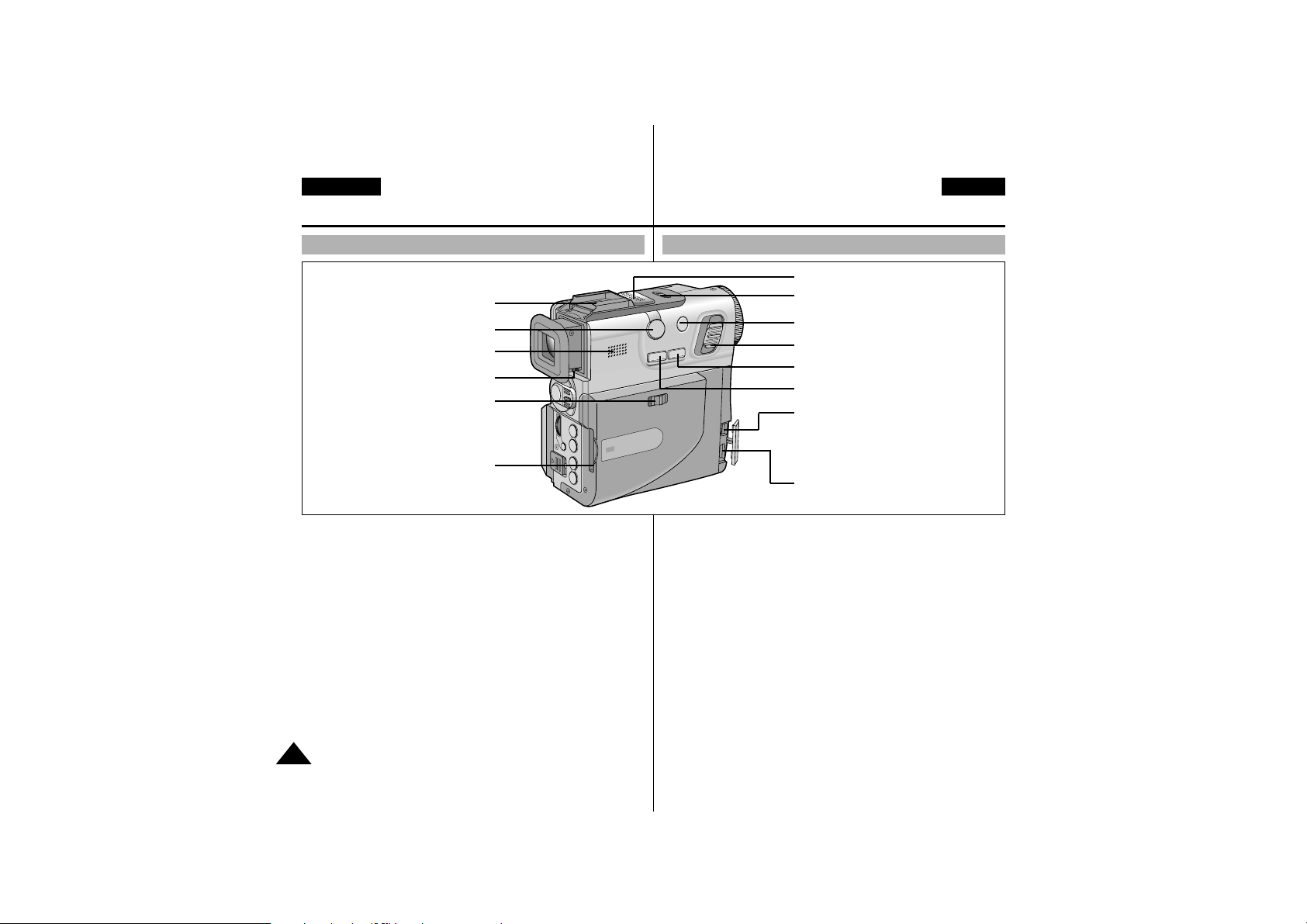
ENGLISH CZECH
Getting to Know Your Camcorder Seznámení s va‰í videokamerou
1414
1. SPEAKER
2. External MIC in
3. Custom.Q button
(see page 62)
4. Easy.Q button
(see page 61)
5. Photo button
(see page 68)
6. Zoom lever (see page 45)
7. NIGHT CAPTURE switch
(see page 69)
8. Internal MIC
9. Smart Shoe (see page 102)
10. MEMORY STICK/TAPE
select switch
(VP-D590/D590i/
D590T/D590Ti only)
11. Memory Stick slot
(VP-D590/D590i/D590T/
D590Ti only)
12. DV out (VP-D530/D530T/
D590/D590T)
DV in/out (VP-D530i/
D530Ti/D590i/D590Ti)
(see pages 78, 79)
13. USB Jack (see page 85)
14. Focus Adjustment Knob
(see page 31)
1. REPRODUKTOR
2. Zdífika k pfiipojení externího
mikrofonu
3. Tlaãítko Custom.Q pro
pfiizpÛsobení (viz stránka 62)
4. Tlaãítko Easy.Q
(viz stránka 61)
5. Tlaãítko Photo
(viz stránka 68)
6. Páka transfokátoru
(viz stránka 45)
7. Spínaã NIGHT CAPTURE
(viz stránka 69)
8. Vestavûn˘ mikrofon
9. SáÀky k pfiipevnûní reflektoru
nebo mikrofonu
(viz stránka 102)
10. Pfiepínaã funkcí MEMORY
STICK / TAPE (pouze modely
VP-D590/D590i/D590T/D590Ti)
11. Slot k zasunutí karty
Memory Stick
(pouze modely VP-D590/
D590i/D590T/D590Ti)
12. DV out (vystup)
(pouze modely VP-D530/
D530T/D590/D590T)
DV in/out (vstup/vystup)
(pouze modely VP-D530i/
D530Ti/D590i/D590Ti)
(viz stránky 78, 79)
13. Zásuvka USB (viz stránka 85)
14. Knoflík k zaostfiování
(viz stránka 31)
Right & Top View Pohled zprava & shora
9. Smart Shoe
2. External MIC in
1. SPEAKER
14. Focus Adjustment Knob
10. MEMORY STICK/
TAPE select switch
(VP-D590/D590i/
D590T/D590Ti only)
11. Memory Stick slot
(VP-D590/D590i/
D590T/D590Ti only)
8. Internal MIC
7. NIGHT CAPTURE switch
5. Photo button
6. Zoom lever
4. Easy.Q button
3. Custom.Q button
12.
DV out
(VP-D530/D530T/ D590/D590T)
DV in/out
(VP-D530i/D530Ti/ D590i/D590Ti)
13. USB Jack
Page 15

CZECHENGLISH
1515
Getting to Know Your Camcorder Seznámení s va‰í videokamerou
1. LCD open
2. MENU button
(see page 34)
3. MENU selector
(MENU SELECT/VOLUME)
(see page 34)
4. Battery Release button
(see page 99)
5. Function Buttons
6. START/STOP button
7. Power switch
(see page 27)
8. Power indicator
9. Viewfinder (see page 31)
10. RESET (see page 35)
11. TAPE Eject Switch
M.PLAY
PLAYER CAMERA
(VP-D590/D590i/
D590T/D590Ti only)
(PLAY/STILL) FADE
(see page 65)
S.SHOW
(see page 92)
(STOP) BLC
(see page 64) DELETE (see page 97)
(FF) REC SEARCH
+
(see page 28)
FWD
(see page 92)
(REW) REC SEARCH
_
REV
M.PLAY
PLAYER CAMERA (pouze modely VP-D590/
D590i/D590T/D590Ti)
(PLAY/STILL) FADE (viz stránka 65) S.SHOW (viz stránka 92)
(STOP) BLC (viz stránka 64) DELETE (viz stránka 97)
(FF) (Pfievíjení vpfied) REC SEARCH + FWD (viz stránka 92)
(viz stránka 28)
(REW) (Pfievíjení zpût) REC SEARCH – REV
Rear & Bottom View Pohled zezadu & odspodu
Function Buttons
1. LCD displej - otevfien˘
2. Tlaãítko MENU
(viz stránka 34)
3. Multifunkãní otoãn˘ knoflík
(MENU SELECT (V˘bûr
nabídky)/VOLUME
(Hlasitost) (viz stránka 34).
4. Tlaãítko u uvolnûní napájecí
baterie (viz stránka 99)
5. Funkãní klávesy
6. Tlaãítko START/STOP
7. Vypínaã kamery
(viz stránka 27)
8. Indikátor zapnutí
9. Hledáãek (viz stránka 31)
10. Tlaãítko RESET
(viz stránka 35)
11. Soupátko k vyjmutí kazety
Funkãní klávesy
3. MENU selector
(MENU SELECT/VOLUME)
2. MENU button
10. RESET
1. LCD open
8. Power indicator
9.Viewfinder
7. Power switch
6. START/STOP
button
5. Function Buttons
4. Battery Release button
11.TAPE Eject
Switch
Page 16

ENGLISH CZECH
Getting to Know Your Camcorder Seznámení s va‰í videokamerou
1616
1. START/STOP
2. PHOTO
3. (STILL)
4. (REW/RPS)
5. (PLAY)
6. AUDIO DUBBING
(see page 66)
7. (STOP)
8. SELF TIMER (CAMERA
mode) (see page 70) /
SLOW (PLAYER mode)
9. (FF/FPS)
10. ZERO MEMORY
(see page 76)
11. Zoom WIDE (CAMERA
mode) / F.ADV ( )
(PLAYER mode)
12. Zoom TELE (CAMERA
mode) / F.ADV ( )
(PLAYER mode)
Remote controller D‡lkovŽ ovl‡d‡n’
1. START/STOP
2. PHOTO
3. (STILL) (statick˘ obraz)
4. (REW/RPS)
(rychlé pfievíjení vzad)
5. (PLAY) (pfiehrávání)
6. AUDIO DUBBING
(dabování) (viz stránka 66)
7. (STOP)
8. SELF TIMER
(samospou‰È) (reÏim
CAMERA) (viz stránka 70)
/ SLOW (reÏim PLAYER)
9. (FF/FPS)
(rychlé pfievíjení vpfied)
10. ZERO MEMORY (pamûÈ
nuly) (viz stránka 76)
11. Zoom WIDE (reÏim
CAMERA) / F.ADV ( )
(reÏim PLAYER)
12. Zoom TELE (reÏim
CAMERA) / F.ADV ( )
(reÏim PLAYER)
1. START/STOP
2. PHOTO
3. (STILL)
4. (REW/RPS)
5. (PLA Y)
6. A.DUB
7. (STOP)
12. Zoom TELE (CAMERA mode) /
F.ADV( ) (PLAYER mode)
11. Zoom WIDE (CAMERA mode) /
F.ADV( ) (PLAYER mode)
10. ZERO MEMORY
9. (FF/FPS)
8. SELF TIMER (CAMERA mode) /
SLOW (PLAYER mode)
CRM-D3E
Page 17
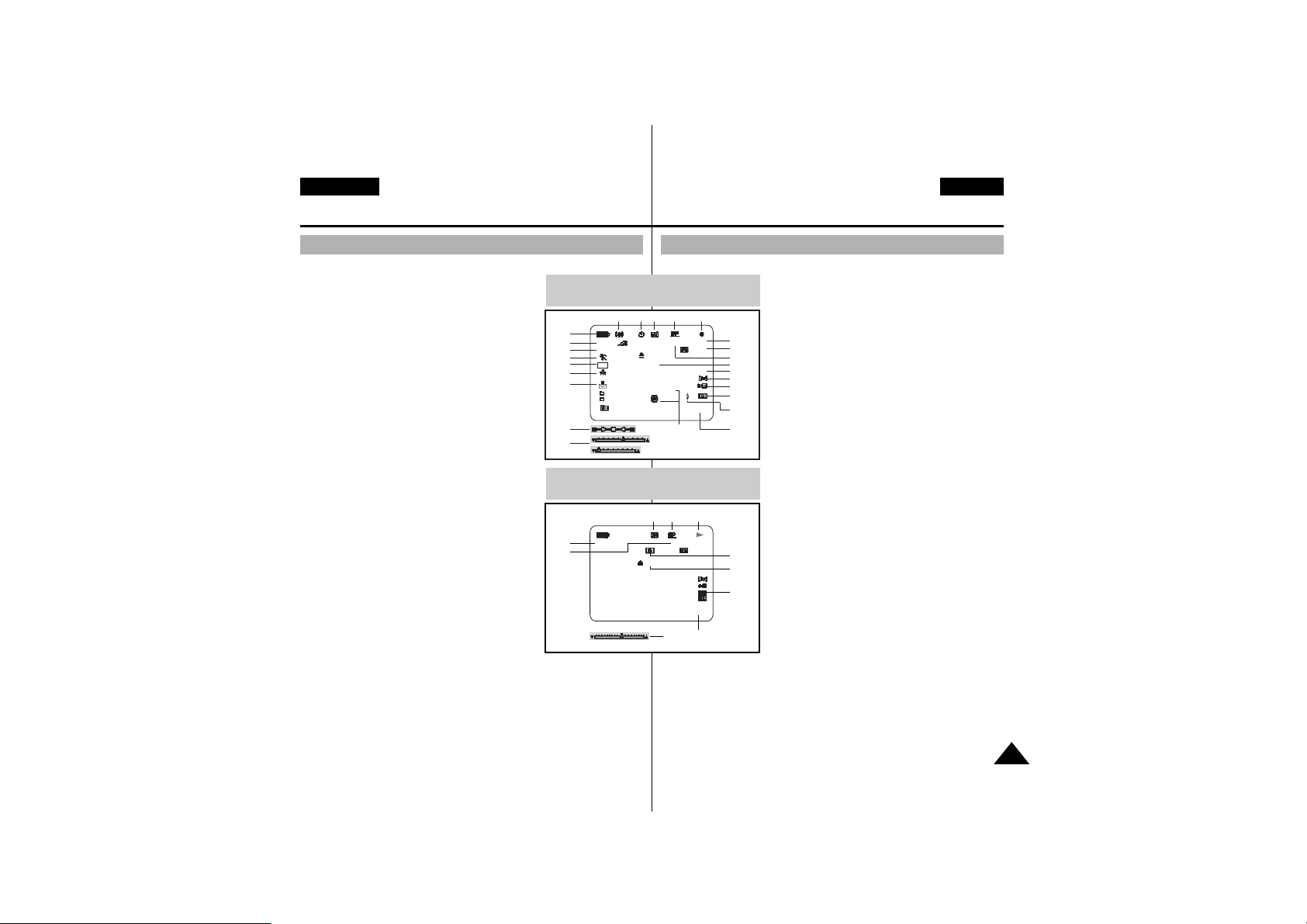
1. ÚroveÀ nabití baterie (viz stránka 22)
2. ReÏim Custom (pfiizpÛsobení) nebo Easy
(pro zaãáteãníky) (viz stránka 61, 62)
3. ReÏim DSE (speciální digitální efekty)
(viz stránka 48)
4. Program AE (viz stránka 42)
5. BLC (kompenzace protisvûtla) (viz stránka 64)
6. ReÏim vyváÏení bílé (viz stránka 44)
7. Ruãní zaostfiování (viz stránka 63)
8. Rychlost závûrky a CLONA (viz stránka 60)
9. Poloha transfokátoru (viz stránka 45)
10. DATUM/âAS (viz stránka 56)
11. USB
12. REMOCON ( dálkového ovládání)
13. WIND CUT (omezení hluku vûtru pfii záznamu
zvuku) (viz stránka 55)
14. ReÏim Audio záznamu (viz stránka 54)
15. Zb˘vající ãas pásku (v minutách)
16. Poãítadlo pásku
17. Indikátor pamûti nuly (viz stránka 76)
18. Provozní reÏim
19. ReÏim rychlosti záznamu (SP, LP)
20. ReÏim PHOTO
21. Samospou‰È k záznamu i prodlevû
(viz stránka 70)
22. EIS (Elektronick˘ stabilizátor obrazu)
(viz stránka 47)
23. NIGHT CAPTURE (záznam za zhor‰en˘ch
svûteln˘ch podmínek) (viz stránka 69)
24. ReÏim FLASH V(viz stránka 50)
25. Regulace hlasitosti (viz stránka 33)
26. Indikace, kter˘ Audio kanál je pfiehráván
27. Zdífika DV IN (pouze modely VP-D530i/D530Ti/590i/D590Ti)
(reÏim pfienosu DV dat) (viz stránka 79)
28. DEW (indikace vlhkosti kondenzované uvnitfi pfiístroje) (viz stránka 7)
29. ¤ádek pro hlásení.
CZECHENGLISH
1717
Getting to Know Your Camcorder Seznámení s va‰í videokamerou
1. Battery level (see page 22)
2. Custom or Easy mode (see pages 61, 62)
3. DSE (Digital Special Effects) mode
(see page 48)
4. Program AE (see page 42)
5. BLC (Back Light Compensation)
(see page 64)
6. White Balance mode (see page 44)
7. Manual focus (see page 63)
8. Shutter speed and EXPOSURE
(see page 60)
9. Zoom position (see page 45)
10. DATE/TIME (see page 56)
11. USB
12. REMOCON
13. WIND CUT (see page 55)
14. Audio recording mode (see page 54)
15. Remaining Tape (measured in minutes)
16. Tape counter
17. Zero memory indicator (see page 76)
18. Operating mode
19. Record speed mode
20. PHOTO mode
21. Self recording and waiting timer
(see page 70)
22. EIS (see page 47)
23. NIGHT CAPTURE (see page 69)
24. FLASH mode (see page 50)
25. Volume control (see page 33)
26. Audio playback channel
27. DV IN (VP-D530i/D530Ti/D590i/D590Ti only)
(DV data transfer mode) (see page 79)
28. DEW (see page 7)
29. Message Line
OSD (On Screen Display in CAMERA and PLAYER modes) OSD (òdaje v hled‡‹ku v reìimech CAMERA a PLAYER)
OSD in CAMERA mode
1
2
3
4
5
6
7
9
8
22 21 20 19 18
16
15
17
14
13
12
11
24
10
23
29
OSD in PLAYER mode
26
17
20 19 18
27
28
29
25
10
CUSTOM
MIRROR
BLC
SHUTTER
EXPOSURE
TAPE !
NIGHT CAPTURE
ZOOM
EXPOSURE
VOL. [ 1 1 ]
. . . C
REC
M - 0 : 0 0 : 0 0
5 5 min
1 6 bit
20:00
1. JAN. 2002
SHUTTER
M - 0 : 0 0 : 0 0 SOUND [ 2 ]
5 5 min
1 6 bit
DV
12:00
1. JAN. 2002
Page 18

✤ Tyto poloÏky jsou k dispozici pouze u modelÛ
VP-D590/D590i/D590T/D590Ti)
30. âíslo sloÏky - souboru (viz stránka 88)
31. Poãítaã obrázkÛ
- Souãasn˘ statick˘ obrázek/Celkov˘ poãet
statick˘ch obrázkÛ, které je moÏno zaznamenat.
32. Indikátor CARD (karty) (pamûÈ)
33. Indikátor záznamu a zaloÏení karty
34. Kvalita (viz stránka 89)
35. ERASE PROTECTION -Indikátor ochrany proti
neÏádoucímu vymazání (viz stránka 96)
36. Oznaãení k tisku (viz stránka 95)
37. SLIDE SHOW - prohlíÏení statick˘ch obrázkÛ za
sebou
Zapínání a vypínání OSD (údaje v hledáãku)
✤ Funkci OSD mÛÏete zapínat/vypínat z nastavení
funkce v nabídce DISPLAY.
✤ Údaje OSD jsou zobrazeny v hledáãku a na LCD
displeji.
✤ KdyÏ pfiepnete pfiepínaã kamery do polohy CAMERA
nebo PLAYER, OSD se automaticky zapíná.
✤ Podívejte se na stránku 57.
●
Zapínání / vypínání OSD
- KdyÏ funkci OSD vypnete,
V reÏimu CAMERA: V hledáãku jsou stále
zobrazovány reÏimy STBY, REC, EASY.Q a
CUSTOM Q i kdyÏ je funkce OSD vypnuta (OFF)
a klávesa vstupu je zobrazována po dobu 3
sekund a potom její zobrazení zmizí.
V reÏimu PLAYER: KdyÏ stisknûte jakoukoliv klávesu, jako tfieba
funkãní klávesu vztahující se k provozu VCR, funkce je zobrazena
v hledáãku po dobu 3 sekund a potom její zobrazení zmizí.
●
Zapínání a vypínání DATA/âASU
- Funkce zobrazení DATE/TIME (Datum/ãas) není ovlivnûna zapnutím
nebo vypnutím funkce OSD.
- K zapnutí nebo vypnutí funkce DATE/TIME musíte vstoupit do
nabídky a zmûnit reÏim této funkce (viz stránka 56).
- K zapnutí nebo vypnutí funkce DATE/TIME mÛÏete také pouÏití
otoãn˘ knoflík Dial Navigator (pouze v reÏimech CAMERA / M.REC).
OSD (òdaje v hled‡‹ku v reìimech M.REC/M.PLAY)
ENGLISH CZECH
Getting to Know Your Camcorder Seznámení s va‰í videokamerou
1818
✤ These items are available on model
VP-D590/D590i/D590T/D590Ti only.
30. Folder number-file number (see page 88)
31. Image counter
- Current still image/Total number of recordable still
images.
32. Memory Stick indicator
33. Image recording and loading indicator
34. Quality (see page 89)
35. ERASE PROTECTION indicator (see page 96)
36. Print Mark(see page 95)
37. SLIDE SHOW
Turning the OSD on/off (On Screen Display)
✤ You can turn the OSD on/off by setting the menu’s
DISPLAY function.
✤ The OSD is displayed in the viewfinder and the LCD
monitor.
✤ When you set the power switch to CAMERA or
PLAYER, the OSD is automatically turned on.
✤ Refer to page 57.
●
Turning OSD on/off
- When you turn the OSD off,
In CAMERA mode: The STBY, REC, EASY.Q
and CUSTOM.Q modes are always displayed
on the OSD, even when the OSD is turned
OFF and the key input is displayed for
3 seconds then turned off.
In PLAYER mode: When you press any Function button, the function
is displayed on the OSD for 3 seconds before it turns off.
●
Turning on/off the DATE/TIME
- The DATE/TIME is not affected when the OSD function is switched
ON or OFF.
- To turn the DATE/TIME on or off, access the menu and change the
DATE/TIME mode. (see page 56)
- You may also use the Dial Navigator to turn the DATE/TIME ON or
OFF. (only in CAMERA / M.REC mode)
OSD (On Screen Display in M.REC/M.PLAY modes)
OSD in M.REC mode
OSD in M.PLAY mode
34313332
3537
30
36
CUSTOM
MIRROR
SHUTTER
EXPOSURE
SLIDE
1 0 0 - 0 0 2 2
S.Q
[ 2 2 / 2 4 0 ]
MEMORY STICK !
1. JAN. 2002
MEMORY STICK !
0 0 1
[ 2 2 / 2 2 ]
1. JAN. 2002
10:00
10:00
Page 19

K va‰í video kamefie mÛÏete pfiipojit dva typy napájecích zdrojÛ.
- SíÈov˘ adaptér se síÈovou sÀÛrou: pouÏívá se k záznamu uvnitfi.
- Akumulátorová baterie: pouÏívá se k záznamu venku.
PouÏití síÈového adaptéru a napájecího kabelu (DC kabel)
1. Spojte síÈov˘ adaptér se ‰ÀÛrou.
2. Vidlici ‰ÀÛry pfiipojte do zásuvky.
Poznámka
■
Vidlice a zásuvka se mohou li‰it
podle zemû, kde bydlíte.
3. Pfiipojte spojovací (DC) kabel do
zdífiky DC na videokamefie.
4. Nastavte provozní reÏim
videokamery pfiidrÏením páãky na
spínaãi kamery a pfiepnutím do
reÏimu CAMERA, PLAYER, M.REC
nebo M.PLAY.
Volba reÏimu VIDEO KAMERY
(pouze modely VP-D590/D590i/D590T/D590Ti)
✤ JestliÏe chcete tuto video kameru pouÏívat jako kameru,
pfiepnûte do polohy TAPE (pásek) (reÏimy CAMERA,
PLAYER).
✤ JestliÏe chcete tuto kameru pouÏívat jako digitální fotoaparát
(DSC), nastavte pfiepínaã do polohy MEMORY STICK
(reÏimy M.REC, M.PLAY).
PÞipojen’ nap‡jec’ho zdroje
CZECHENGLISH
1919
Preparation
Pfiíprava
There are two types of power source that can be connected to your
camcorder.
- The AC Power Adapter and AC cord : used for indoor recording.
- The Battery Pack : used for outdoor recording.
To use the AC Power adapter and DC Cable
1. Connect the AC Power adapter to the
AC cord.
2. Connect the AC cord to a wall socket.
Note
■
The plug and wall socket type may
differ according to your resident
country.
3. Connect the DC cable to the DC jack
socket of the camcorder.
4. Set the camcorder to each mode by holding down the tab
on the power switch and turning it to the CAMERA, PLAYER,
M.REC, M.PLAY mode.
To select the CAMCORDER mode
(VP-D590/D590i/D590T/D590Ti only)
✤ If you want to use this unit as a camcorder, set the mode
switch to TAPE position. (CAMERA, PLAYER)
✤ If you want to use this unit as a DSC (Digital Still Camera),
set the mode switch to MEMORY STICK position.
(M.REC, M.PLAY)
Connecting a Power Source
Power
Switch
S.S
1
2
3
4
Page 20

✤
Celková doba záznamu závisí na:
- Typu a kapacitû akumulátorové baterie, kterou pouÏíváte.
- Jak ãasto pouÏíváte transfokaci (funkce zoom).
Doporuãujeme, abyste mûli k dispozici nûkolik baterií.
Nabíjení lithium iontové baterie
1. Pfiipevnûte akumulátorovou baterii ke
kamefie.
2. Pfiipojte na síÈov˘ adaptér síÈovou
‰ÀÛru a její vidlici zastrãte do zásuvky.
3. Pfiipojte DC kabel do zdífiky DC na
kamefie.
4. Pfiepnûte spínaã kamery do polohy
OFF a indikátor nabíjení zaãne
blikáním indikovat nabíjení baterie.
5. KdyÏ je baterie plnû nabitá, odpojte baterii a síÈov˘ adaptér od
video kamery.
■
I v pfiípadû, Ïe spínaã kamery je v poloze vypnuto (OFF),
baterie ponechaná na kamefie, se bude stále vybíjet.
Poznámky
■
Baterie mÛÏe b˘t v dobû zakoupení tro‰ku nabita.
■
K zabránûní zkrácení Ïivotnosti akumulátorové baterie,
po kaÏdém nabití sejmûte baterii z kamery.
Frekvence blikání StupeÀ nabití
Jednou za sekundu Ménû neÏ 50 %
Dvakrát za sekundu 50 % ~ 75 %
Tfiikrát za sekundu 75 % ~ 90%
Blikání pfiestane 90 % ~ 100%
Jednu sekundu svítí a Porucha - Odpojte baterii i
druhou sekundu nesvítí DC kabel
Pouì’v‡n’ lithium iontovŽ akumul‡torovŽ baterie
ENGLISH CZECH
Preparation
Pfiíprava
2020
✤
The amount of continuous recording time available depends on :
- The type and capacity of the battery pack you are using.
- How often the Zoom function is used.
It is recommended that you have several batteries available.
Charging the Lithium Ion Battery Pack
1. Attach the battery pack to the
camcorder.
2. Connect the AC Power adapter to an
AC cord and connect the AC cord to a
wall socket.
3. Connect the DC cable to the DC jack
socket on the camcorder.
4. Turn the Camera power switch to off,
and the charging indicator will start to
flash, showing that the battery is
charging.
5. When the battery is fully charged, disconnect the battery pack
and the AC Power adapter from the camcorder.
■
Even with the power switched off, the battery will still
discharge if it is left connected to the camcorder.
Notes
■
The battery pack may be charged a little at the time of purchase.
■
To prevent reduction in the life and capacity of the battery pack,
always remove it from the camcorder after it is fully charged.
Blinking time Charging rate
Once per second Less than 50%
Twice per second 50% ~ 75%
Three times per second 75% ~ 90%
Blinking stops and stays on 90 ~ 100%
On for a second and Error - Reset the battery pack and
off for a second the DC cable
OFF
1
2
3
4
S.S
Using the Lithium Ion Battery Pack
Page 21
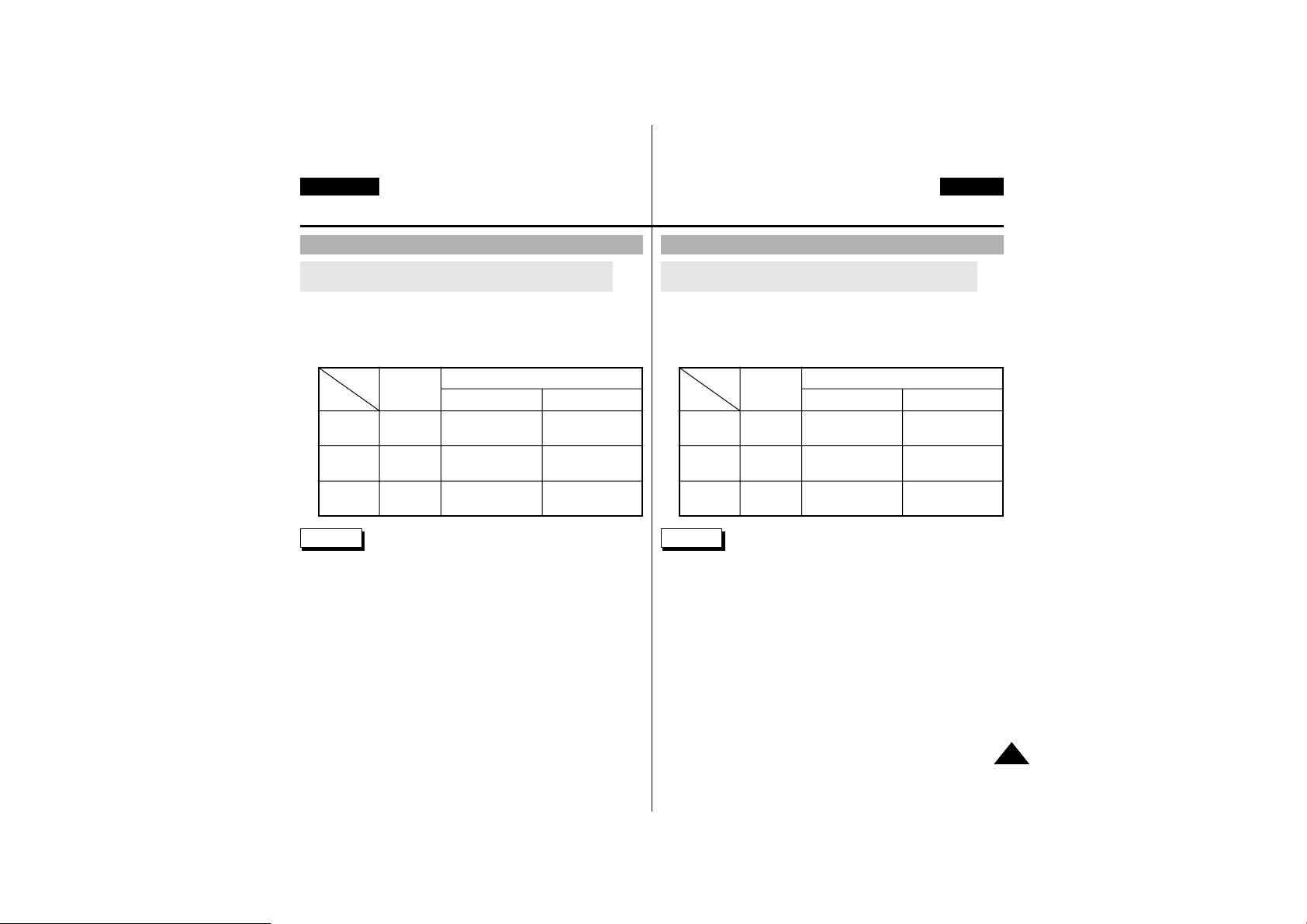
CZECHENGLISH
2121
Preparation
Pfiíprava
Table of continuous recording time based on model and
battery type
✤ If you close the LCD screen, it switches off and the CVF
switches on automatically.
✤ The continuous recording times given in the table above are
approximations.
Actual recording time depends on usage.
Notes
■
The battery pack should be recharged in an environment of
between 32°F (0°C) and 104°F (40°C).
■
The battery pack should never be charged in a room
temperature that is below 32°F (0°C).
■
The life and capacity of the battery pack will be reduced if it is
used in temperatures below 32°F (0°C) or left in temperatures
above 104°F (40°C) for a long period, even when it is fully
recharged.
■
Do not put the battery pack near any heat source (fire or flames,
for example).
■
Do not disassemble, process, pressure, or heat the Battery
Pack.
■
Do not allow the + and – terminals of the battery pack to be
short-circuited.
It may cause leakage, heat generation, induce fire and
overheating.
Battery
SB-L70A
SB-L110
SB-L220
Charging
time
Approx.
1hr 30min
Approx.
1hr 40min
Approx.
3hr 20min
LCD ON CVF ON
Continuous recording time
Time
Approx.
1hr
Approx.
1hr 30min
Approx.
3hr 10min
Approx.
1hr 30min
Approx.
2hr
Approx.
4hr 10min
Using the Lithium Ion Battery Pack
Tabulka doby nepfietrÏitého záznamu na základû modelu
a typu baterie
✤ JestliÏe LCD displej pfiiklopíte, vypne se a CVF se
automaticky zapíná.
✤ Doby nepfietrÏitého záznamu v níÏe uvedené tabulce jsou
pfiibliÏné.
Skuteãná doba záznamu závisí na pouÏívání kamery.
Poznámky
■
Baterie by mûla b˘t nabíjena pfii okolní teplotû mezi 32 °F (0 °C)
aÏ 104 °F (40 °C).
■
Baterie by nikdy nemûla b˘t nabíjena pfii teplotû okolí pod 32 °F
(0 °C).
■
Îivotnost a kapacita baterie bude sníÏena pfii dlouhodobém
pouÏívání pfii teplotách pod 32 °F (0 °C) a nad 104 °F (40 °C) i
kdyÏ je plnû nabita.
■
Nepokládejte baterii blízko zdrojÛ tepla (na pfiíklad topení nebo
plamene).
■
Baterii nerozebírejte, nevystavujte teplu ani tlaku.
■
NepfiipusÈte zkratování svorek (+ a –) baterie.
Mohlo by to zpÛsobit únik elektrolytu, zahfiívání, pfiehfiátí a vznik
ohnû.
Pouì’v‡n’ lithium iontovŽ akumul‡torovŽ baterie
Baterie
SB-L70A
SB-L110
SB-L220
âas
nabíjení
cca. 1 hod
30 min
cca. 1 hod
40 min
cca. 3 hod
20 min
LCD displej zapnut CVF zapnuto
Doba nepfietrÏitého záznamu
âas
cca.
1 hodina
cca.
1 h 30 min
cca.
3 h 10 min
cca.
1 h 30 min
cca.
2 hodina
cca.
4 h 10 min
Page 22
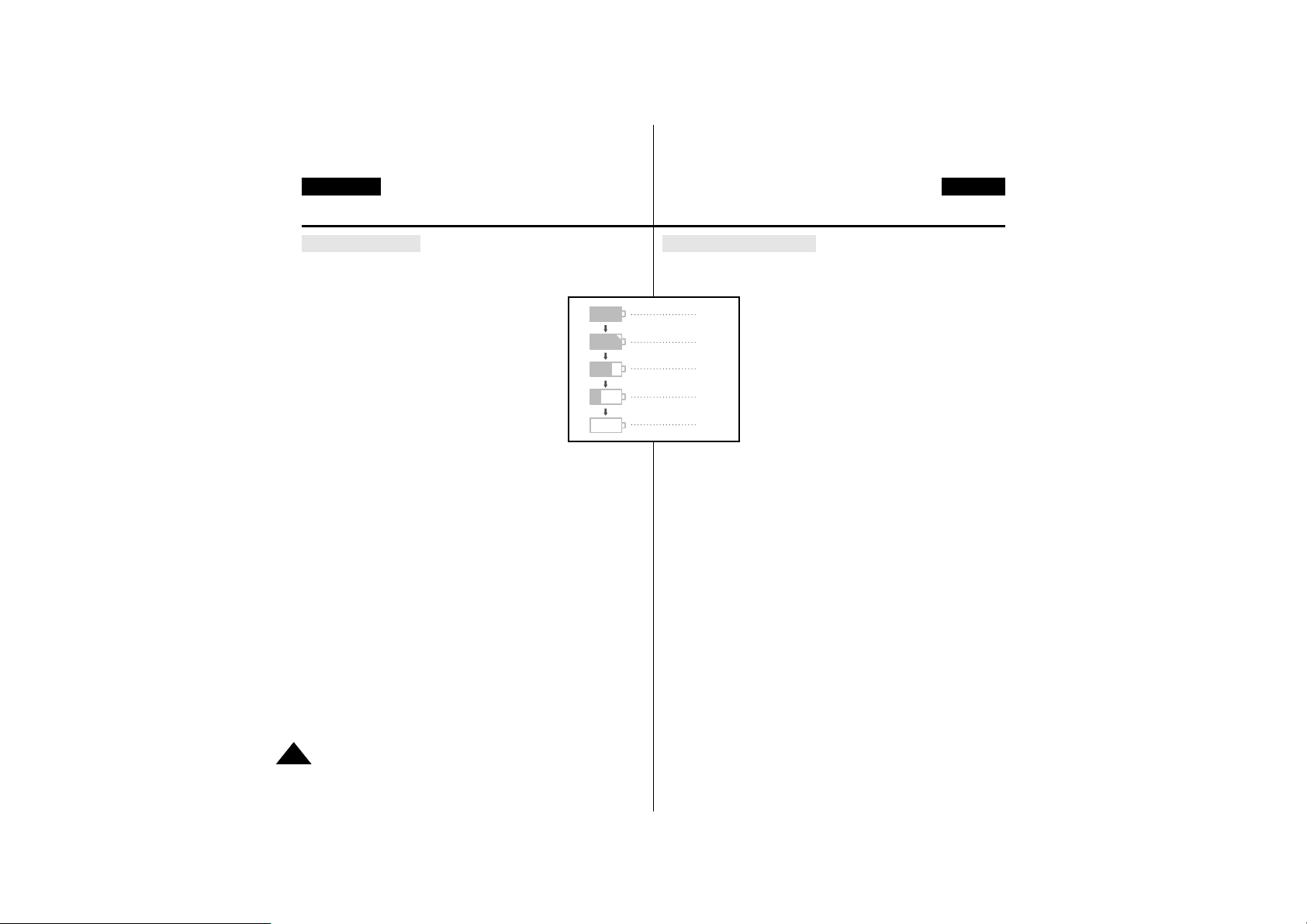
Displej stavu nabití baterie
•
Displej stavu nabití baterie zobrazuje zb˘vající mnoÏství
energie v baterii.
a. Zcela nabitá
b. Spotfiebováno 20 - 40 % energie
c. Spotfiebováno 40 - 80 % energie
d. Spotfiebováno 80 - 95 % energie
e. Zcela vybitá (bliká).
(Kamera se brzy vypne, vymûÀte baterii
pokud moÏno co nejdfiíve.)
✤ Podívejte se prosím do tabulky na stranû 21 na pfiibliÏné doby
nepfietrÏitého záznamu.
✤ Doba záznamu závisí na teplotû okolí a okolních podmínkách.
Doba záznamu se velmi zkracuje v chladném prostfiedí.
Doby nepfietrÏitého záznamu uvedené v provozních pokynech
jsou mûfieny pfii pouÏití plnû nabité baterie pfii teplotû
77 °F (25 °C). ProtoÏe se okolní teplota a podmínky mohou li‰it
v dobû, kdy kameru skuteãnû pouÏíváte, nemusí b˘t zb˘vající
doba funkãnosti baterie stejná, jako pfiibliÏné doby nepfietrÏitého
záznamu uvedené v tûchto pokynech.
ENGLISH CZECH
Preparation
Pfiíprava
2222
Battery level display
•
The battery level display indicates the amount of power
remaining in the battery pack.
a. Fully charged
b. 20~40% used
c. 40~80% used
d. 80~95% used
e. Completely used (flickers)
(The camcorder will turn off soon, change the
battery as soon as possible)
✤ Please refer to the table on page 21 for approximate continuous
recording times.
✤ The recording time is affected by environmental temperature and
conditions.
The recording time becomes very short in a cold environment.
The continuous recording times in the operating instructions are
measured using a fully charged battery pack at 77°F(25°C). As
the environmental temperature and conditions may differ when
you actually use the camcorder, the remaining battery time may
not be the same as the approximate continuous recording times
given in these instructions.
a
b
c
d
e
Page 23

✤ Pfii vkládání kazety nebo zavírání kazetového prostoru nepouÏívejte
nadmûrnou sílu. Mohlo by to zavinit poruchu.
✤ NepouÏívejte jiné kazety neÏ Mini DV.
1. Pfiipojte napájecí zdroj, posuÀte ‰oupátko
spínaãe TAPE EJECT (na spodku video
kamery) a otevfiete dvífika kazetového
prostoru.
- Mechanizmus drÏáku kazety se
automaticky zvedne.
2. VloÏte kazetu do drÏáku okénkem smûrem
ven a západkou ochrany proti náhodnému
vymazání smûrem vzhÛru.
3. Zatlaãte na plochu ozn. PUSH na
mechanismu drÏáku dokud drÏák nezapadne
na místo - ozve se cvaknutí.
- Kazeta je zaloÏena automaticky.
4. Uzavfiete dvífika kazetového prostoru.
- Dvífika fiádnû uzavfiete aÏ usly‰íte "cvaknutí" zevnitfi.
Jinak by se dvífika mohla otevfiít za provozu, coÏ by zpÛsobilo
pfieru‰ení záznamu.
Poznámka
■
JestliÏe jste pofiídili záznam, kter˘ si chcete ponechat,
mÛÏete jej chránit pfied náhodn˘m vymazáním.
a. Ochrana pfied náhodn˘m vymazáním:
Zatlaãte bezpeãnostní západku na kazetû tak, aby otvor
zÛstal nezakryt.
b. Odstranûní ochrany pfied náhodn˘m vymazáním:
JestliÏe si jiÏ nepfiete záznam uchovávat,
zatlaãte západku zpût tak, Ïe otvor bude zakryt.
• Jak uchovávat kazety
a. Vyhnûte se místÛm s magnety nebo magnetick˘mi poli.
b. Vyhnûte se pra‰n˘m a vlhk˘m místÛm.
c. Ukládejte kazety ve svislé poloze a vyvarujte se ukládání
na pfiímém sluneãním svûtle.
d. Vyhnûte se pádu kazet a klepání na nû.
Vloìen’ a vysunut’ kazety
CZECHENGLISH
2323
Preparation
Pfiíprava
✤ When inserting a tape or closing a cassette holder, do not apply
excessive force. This may cause a malfunction.
✤ Do not use any tapes other than Mini DV CASSETTES.
1. Connect a power source and slide the
TAPE EJECT switch (on the bottom of the
camcorder) and open the cassette door.
- The cassette holding mechanism rises
automatically.
2. Insert a tape into the holder with the tape
window facing outward and the protection
tab toward the top.
3. Press the area labelled PUSH on the
cassette holding mechanism until it clicks
into place.
- The cassette is loaded automatically.
4. Close the cassette door.
- Close the door completely until you can hear a “click”.
Note
■
When you have recorded something that you wish to
keep, you can protect it so that it will not be
accidentally erased.
a. Protecting a tape :
Push the safety tab on the cassette so that the hole is
uncovered.
b. Removing the tape protection :
If you no longer wish to keep the recording on the
cassette, push the write-protect tab back so that it covers
the hole.
• How to keep a tape
a. Avoid places with magnets or magnetic interference.
b. Avoid humidity and dust prone places.
c. Keep the tape in an upright position and avoid storing
it in direct sunlight.
d. Avoid dropping or knocking your tapes.
Inserting and Ejecting a Cassette
1
3
2
4
a. SAVE
push
b. REC
Page 24
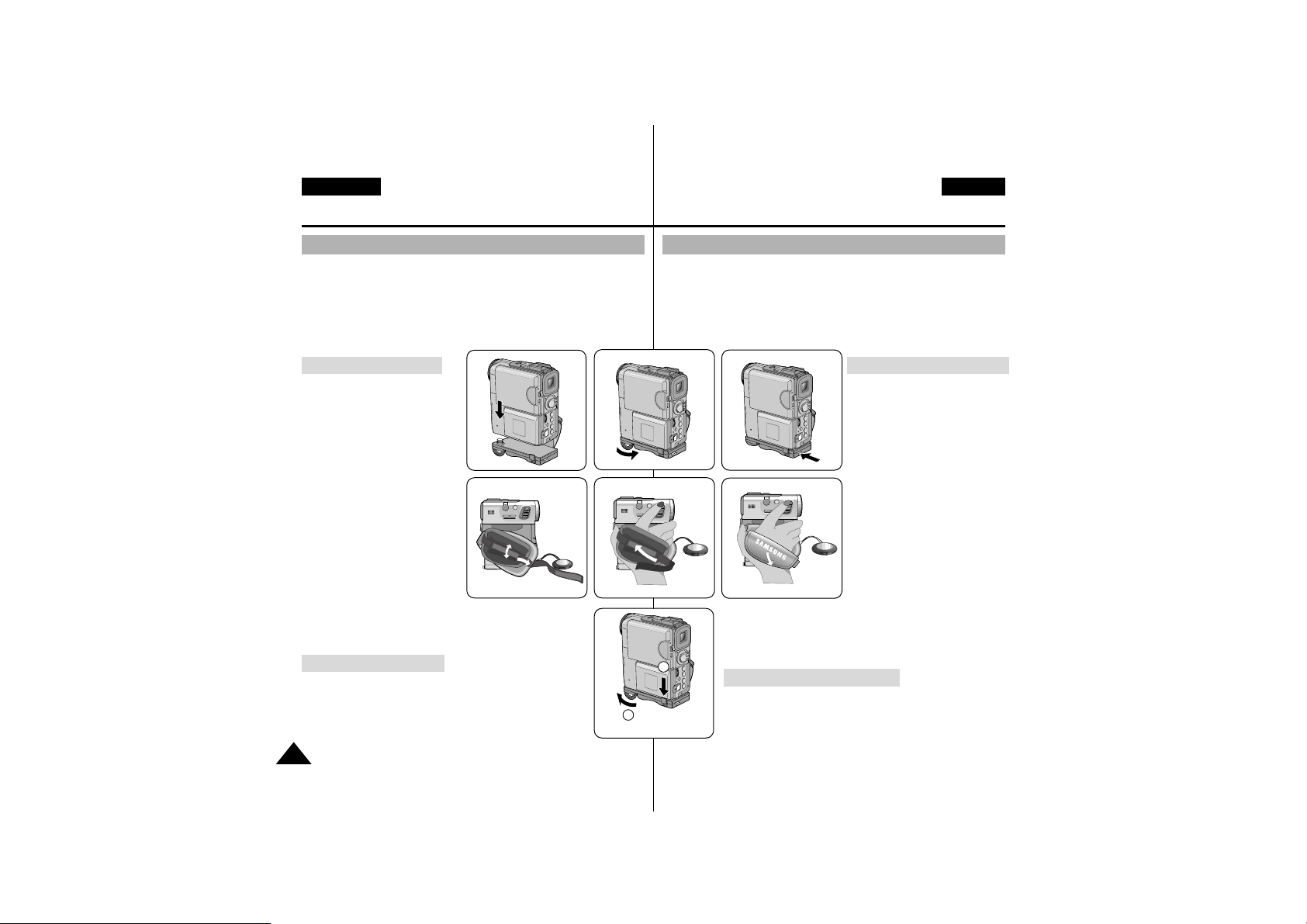
NeÏ zaãnete se záznamem, je velmi dÛleÏité zkontrolovat správné
pfiizpÛsobení pfiídrÏného fiemínku.
PfiídrÏny fiemínek vám umoÏÀuje:
- Pohodné drÏení kamery ve stabilní poloze.
- Stisknutí tlaãítek Zoom a START/STOP aniÏ by bylo nutno mûnit
polohu ruky.
Pfiipevnûní pfiídrÏného fiemínku
1. PoloÏte video kameru na
pfiídrÏn˘ fiemínek
2. Nasaìte ‰roub pfiídrÏného
fiemínku do otvoru pro
pfiipevnûní ke stativu a
utáhnûte jej.
■
Po utaÏení zajistûte
‰roub páãkou.
3. Stisknutím tlaãítka drÏáku
spojíte kameru pevnû s
pfiídrÏn˘m fiemínkem.
■
Pfiesvûdãete se prosím,
Ïe video kamera je
dobfie upevnûna.
4. Otevfiete pokr˘vku
pfiídrÏného fiemínku a
fiemínek uvolnûte.
5. Nastavte délku fiemínku a pfiitlaãte jej zpût na such˘
zip pokr˘vky.
6. Pokr˘vku fiemínku upût uzavfiete.
Odstranûní pfiídrÏného fiemínku
1. Stisknutím páãky drÏáku dolÛ se drÏák uvolní.
2. Povolte ‰roub spojující video kameru s pfiídrÏn˘m
fiemínkem.
3. Sejmûte pfiídrÏn˘ fiemínek.
PÞizpósoben’ pÞ’drìnŽho Þem’nku
ENGLISH CZECH
Pfiíprava
2424
Preparation
It is very important to ensure that the Hand Grip has been correctly
adjusted before you begin your recording.
The hand grip enables you to :
- Hold the camcorder in a stable, comfortable position.
- Press the Zoom and START/STOP button without having to
change the position of your hand.
Attaching the Hand Grip
1. Put the camcorder on the
Hand Grip.
2. Put the screw in the Hand
Grip (Tripod) hole,
and fasten the screw.
■
After fastening the screw,
lay the screw lever for
the locking.
3. To firmly attach the
camcorder to the Hand Grip,
push the holder button.
■
Please confirm that the
camcorder is firmly fixed.
4. Pull open the Hand Strap
cover and release the Hand
Strap.
5. Adjust its length and stick it back onto the Hand
Strap cover.
6. Close the Hand Strap cover again.
Removing the Hand Grip
1. Press the holder lever down to release the holder.
2. Loosen the screw holding the camcorder to the
Hand Grip.
3. Remove the Hand Grip.
1
2
1
SAMSUNG
SAMSUNG
SAMSUNG
SAMSUNG
SAMSUNG
SAMSUNG
SAMSUNG
SAMSUNG
SAMSUNG
SAMSUNG
SAMSUNG
SAMSUNG
SAMSUNG
SAMSUNG
SAMSUNG
SAMSUNG
456
23
Adjusting the Hand Grip
Page 25

Vysunutí kazety kdyÏ je pfiipevnûn pfiídrÏn˘ fiemínek
1. Otoãte pokr˘vku pfiídrÏného
fiemínku dolÛ.
2. Stisknutím páãky drÏáku
dolÛ se drÏák uvolní.
3. Po uvolnûní zaji‰Èovací
páãky ‰roub maliãko
povolte.
4. Otoãte video kameru ve
smûru ‰ipky.
5. PosuÀte ‰oupátkem TAPE EJECT ve
smûru ‰ipky a otevfiete dvífika prostoru
pro kazetu.
PouÏívání fiemínku k zavû‰ení na krk
✤ K zvlá‰tû dobrému zabezpeãení a
pfiená‰ení pfiipevnûte k video
kamefie fiemínek k zavû‰ení na krk.
✤ NeÏ fiemínek pouÏijete k pfiená‰ení
kamery, zkontrolujte, zda je fiádnû
pfiipevnûn.
Nasazení krytky objektivu
✤ Sluneãní clona zamezuje pronikání boãního svûtla
na ãoãky objektivu. Toto boãní svûtlo mÛÏe
rÛzn˘mi odrazy zhor‰it kvalitu obrazu.
KdyÏ filmujete, vÏdy nasazujte sluneãní clonu, která
téÏ ponûkud chrání pfiední ãoãku objektivu.
✤ Zajistûte se, Ïe sluneãní clonu nasazujete na
kameru vodorovnû.
PÞipevnžn’ slune‹n’ clony
CZECHENGLISH
2525
Preparation Pfiíprava
Ejecting the tape when the Hand Grip is attached
1. Turn the Grip Cover down.
2. Press the holder lever down
to release the holder.
3. Stand the screw lever for
the unlocking, and loose the
screw a little.
4. Turn the camcorder in the
direction of the arrow.
5. Slide the TAPE EJECT
switch and open the cassette door.
Using the Neck Strap
✤ For extra security and portability,
attach the Neck Strap before using
the camcorder.
✤ Be sure to test the strap to check that
it is properly attached before using it to
carry the camcorder.
Attaching the Lens Cover
✤ Since the ring hood cuts stray light that may cause
flare and ghost images and protects the lens,
be sure to attach the hood when you are recording.
✤ Make sure attach the hood to the camcorder
horizontally.
Attaching the Ring Hood
90
2
3
180
14
SAMSUNG
SAMSUNG
Page 26
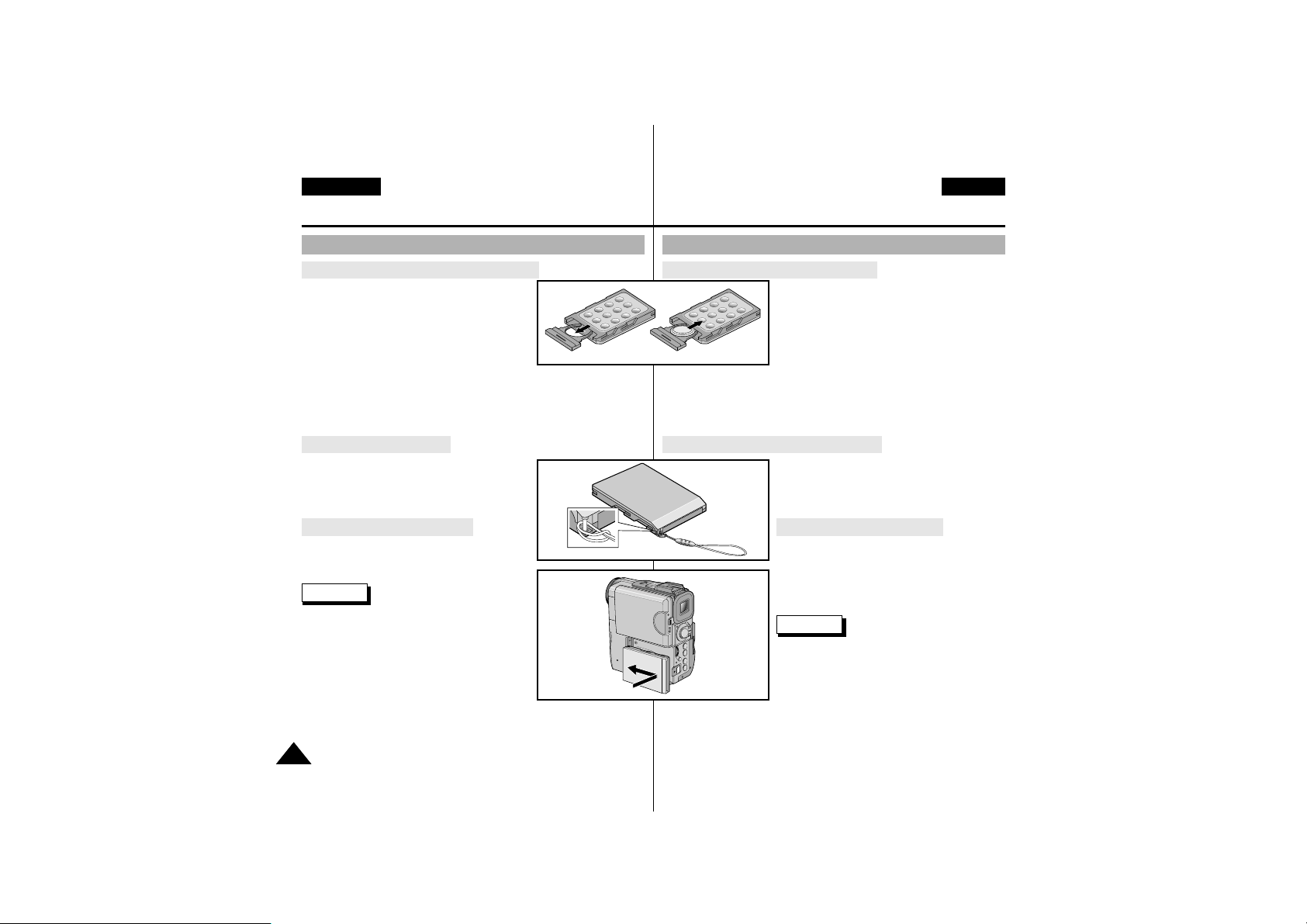
VloÏení baterie do dálkového ovládání
✤ Lithiovou baterii je tfieba vloÏit nebo
vymûnit kdyÏ:
- Videokameru zakoupíte.
- Dálkové ovládání nefunguje.
✤ Zkontrolujte, Ïe jste lithiovou baterii
zaloÏili správnû podle polarity (+ a –).
✤ Dbejte na to, abyste pfii vkládání
baterie nezamûnili polaritu.
PouÏívání fiemínku dálkového ovladaãe
✤ Dálkové ovládání má praktick˘
fiemínek.
Ukládání dálkového ovladaãe
✤ Dálkov˘ ovladaã mÛÏete uloÏit do
drÏáku na video kamefie, jak je
znázornûno na obrázku, abyste jej
nemuseli hledat.
Poznámka
■
KdyÏ je k video kamefie pfiipojen síÈov˘
adaptér, neodkládejte dálkové ovládání
do drÏáku na video kamefie.
■
KdyÏ je dálkové ovládání pfiipevnûno ke
kamefie, nezvedejte kameru za fiemínek
dálkového ovládání.
Jak pouì’vat d‡lkovŽ ovl‡d‡n’
ENGLISH CZECH
Pfiíprava
2626
Preparation
Battery Installation for the Remote Control
✤ You need to insert or replace the
lithium battery when :
- You purchase the camcorder.
- The remote control doesn’t work.
✤ Ensure that you insert the lithium
cell correctly, following the + and –
markings.
✤ Be careful not to reverse the polarity of the battery.
Using the Remocon Strap
✤ The Remote comes with a convenient
strap.
Attaching the Remote Control
✤ You can attach the Remote Control
to the camcorder so it is not misplaced.
Notes
■
When the AC power adapter is connected
to the camcorder, do not attach the
Remote Control to the camcorder.
■
When the Remote Control is attached the
camcorder, do not pick up the camcorder
from the Remocon Strap.
How to use the Remote Control
Page 27

1. Pfiipojte k videokamefie
napájecí zdroj (viz stránka 19)
(Buì akumulátorovou baterii
nebo síÈov˘ adaptér.)
■
VloÏte kazetu (viz stránka
23).
2. Sejmûte krytku objektivu a
zasuÀte ji na pfiidrÏovací
fiemínek.
3. Nastavte vypínaã kamery do
polohy CAMERA.
■
Odklopte LCD displej a
ujistûte se, Ïe je indikován
pohotovostní reÏim (STBY).
■
Indikátor zapnutí kamery se rozsvítí ãervenû.
■
Ozve se pípnutí.
■
Je-li kazeta zaji‰tûna proti náhodnému smazání, budou
zobrazena hlásení STOP a PROTECTION.
■
Zkontrolujte, Ïe obrázek, kter˘ chcete zaznamenat se objeví
na LCD displeji nebo v hledáãku.
■
Zkontrolujte stav baterie - zda má dost energie k
pfiedpokládané dobû záznamu.
4. Stisknutím tlaãítka START/STOP spustíte záznam.
■
Na LCD displeji nebo v hledáãku se zobrazí REC.
Záznam ukonãíte opûtovn˘m stisknutím tlaãítka
START/STOP.
■
Na LCD displeji nebo v hledáãku se zobrazí STBY.
Proveden’ vaäeho prvn’ho z‡znamu
CZECHENGLISH
2727
Basic Recording Základní postupy záznamu
1. Connect a Power source to the
camcorder. (see page 19)
(A battery pack or a AC power
adapter)
■
Insert a cassette.
(see page 23)
2. Remove the LENS CAP and
hook it onto the hand grip.
3. Set the power switch to the
CAMERA position.
■
Open the LCD monitor and
make sure that STBY is
displayed.
■
The camcorder power indicator lights up red.
■
The confirmation beep sounds.
■
If the protection tab of the cassette is open, STOP and
PROTECTION! will be displayed.
■
Make sure the image you want to record appears
in the LCD monitor or viewfinder.
■
Make sure the battery level indicates that there is enough
remaining power for your expected recording time.
4. To start recording, press the START/STOP button.
■
REC is displayed in the LCD.
To stop recording, press the START/STOP button again.
■
STBY is displayed in the LCD.
FAD
S.SHO
SAMSUNG
SAMSUNG
SAMSUNG
SAMSUNG
S.SH
FAD
4
3
2
1
Making your First Recording
Page 28

KdyÏ je videokamera se zaloÏenou kazetou ponechána v
pohotovostním reÏimu (STBY) na dobu del‰í neÏ 5 minut aniÏ by
byla pouÏita, automaticky se vypne. Kameru opût uvedete do
provozu tak, Ïe buì se stiskne tlaãítko START/STOP, nebo tím,
Ïe vypínaã kamery pfiesunete do polohy OFF (vypnuto) a pak zpût
do polohy CAMERA. Tato funkce automatického vypínání je
urãena k ‰etfiení energie baterie.
Funkce REC Search (vyhledávání)
✤ V pohotovostním reÏimu si mÛÏete pfiehrávat
záznam vpfied i vzad a tak nalézt místo, kde
si pfiejete zaãít nebo znovu zaãít nahrávat.
Funkce REC SEARCH – vám umoÏÀuje
pfiehrávat záznam pozpátku a funkce REC
SEARCH + pfiehrávat dopfiedu tak dlouho,
dokud drÏíte pfiíslu‰né tlaãítko stisknuté.
✤ JestliÏe v pohotovostním reÏimu stisknete
tlaãítko REC SEARCH - na okamÏik, va‰e
video kamera pfiehraje poslední 3 sekundy
záznamu zpût a automaticky vrátí pásek do
pÛvodní polohy.
Poznámka
■
Pfii pfiehrávání v reÏimu REC SEARCH se mÛÏe v reprodukci
objevit mozaikové zkreslení.
2828
ENGLISH CZECH
Basic Recording Základní postupy záznamu
When a cassette is loaded and the camcorder is left in the STBY
mode for more than 5 minutes without being used, it will switch off
automatically.
To use it again, push the START/STOP button or set the
Power switch to OFF and then back to CAMERA.
This Auto Power off feature is designed to save battery power.
REC SEARCH
✤ When the camcorder is in STBY mode,
you can use record search to play the tape
forwards or backwards to find the point
where you want to start or resume
recording.
REC SEARCH -- enables you to play the
recording backwards and REC SEARCH +
enables you to play it forwards, for as long
as you keep each button pressed down.
✤ If you press the REC SEARCH -- button in
STBY mode, your camcorder will play in
reverse for 3 seconds and return to the
original position automatically.
Note
■
Mosaic shaped distortion may appear on the screen while
in REC SEARCH mode.
DELETE FWD REV
BLC
MENU
SEARCH
BATT.RELEASE
DELETE FWD REV
BLC
MENU
SEARCH
BATT.RELEASE
Page 29

■
Pfii záznamu je velmi dÛleÏité správné drÏení kamery.
■
Upevnûte krytku objektivu klipsem na pfiídrÏn˘ fiemínek (podívejte
se na obrázek).
Záznam s LCD displejem
1. Pevnû drÏte kameru s pomocí pfiídrÏného fiemínku.
2. Prav˘ loket spusÈte proti va‰emu boku.
3. Levou rukou pod nebo vedle LCD displeje sefiídíte jeho
polohu a budete jej podpírat.
Nedot˘kejte se vestavûného mikrofonu.
4. Ke sníman˘m zábûrÛm zvolte pohodlnou, stabilní
polohu.
Ke získání lep‰í stability se mÛÏete opfiít o zeì nebo o
stÛl. NezapomeÀte zlehka d˘chat.
5. Rámeãku LCD displeje pouÏijte jako vodítka k urãení
vodorovné roviny.
6. Kdykoliv je to moÏné, pouÏívejte stativ.
Záznam s hledáãkem
1. Pevnû drÏte kameru s pomocí pfiídrÏného fiemínku.
2. Prav˘ loket spusÈte proti va‰emu boku.
3. Levou ruku pod videokamerou ji podpírejte.
Ujistûte se, Ïe se nedot˘káte vestavûného mikrofonu.
4. Ke sníman˘m zábûrÛm zvolte pohodlnou,
stabilní polohu.
Ke získání lep‰í stability se mÛÏete opfiít o zeì nebo o
stÛl. NezapomeÀte zlehka d˘chat.
5. Abyste mohli sledovat objekt hledáãkem, vytáhnûte
hledáãek ven dokud neusly‰íte "klapnutí".
PouÏitím nadmûrné síly mÛÏete hledáãek po‰kodit.
6. PfiiloÏte oko tûsnû na mu‰li hledáãku.
7. Rámeãek hledáãku pouÏijte jako vodítka k urãení
vodorovné roviny.
8. Kdykoliv je to moÏné, pouÏívejte stativ.
Rady k poÞ’zen’ stabiln’ho z‡znamu obrazu
2929
CZECHENGLISH
Basic Recording Základní postupy záznamu
■
While recording, it is very important to hold the camcorder correctly.
■
Fix the LENS cap firmly by clipping it to the hand grip. (refer to
the figure)
Recording with the LCD monitor
1. Hold the camcorder firmly using the hand grip.
2. Place your right elbow against your side.
3. Place your left hand under or beside the LCD to support
and adjust it.
Do not touch the built-in microphone.
4. Choose a comfortable, stable position for the shots that
you are taking.
You can lean against a wall or on a table for greater
stability. Do not forget to breathe gently.
5. Use the LCD frame as a guide to determine the
horizontal plane.
6. Whenever possible, use a tripod.
Recording with the Viewfinder
1. Hold the camcorder firmly using the hand grip.
2. Place your right elbow against your side.
3. Place your left hand under the camcorder to support it.
Be sure not to touch the built-in microphone.
4. Choose a comfortable, stable position for the shots that
you are taking.
You can lean against a wall or on a table for greater
stability. Do not forget to breathe gently.
5. To view an object through the viewfinder, pull it out until
you hear the ‘click’ sound.
Excessive force may cause damage to the viewfinder.
6. Place your eye firmly against the viewfinder eyecup.
7. Use the viewfinder frame as a guide to determine the horizontal
plane.
8. Whenever possible, use a tripod.
Hints for Stable Image Recording
Page 30

✤ Va‰e videokamera je vybavena barevn˘m displejem z tekut˘ch
krystalÛ (LCD) úhlopfiíãky 2,5 palce kter˘ vám umoÏÀuje pfiímo
vidût co zaznamenáváte nebo co pfiehráváte.
✤ V závislosti na podmínkách, v kter˘ch kameru pouÏíváte (uvnitfi
nebo venku), mÛÏete nastavit:
■
BRIGHT SELECT (volba jasu)
■
BRIGHT ADJUST (nastavení jasu)
■
COLOUR ADJUST (nastavení barev)
1. Nastavte spínaã kamery do polohy CAMERA.
■
V reÏimu PLAYER mÛÏete LCD displej
nastavovat pouze pfii pfiehrávání pásku.
2. Odklopte LCD displej, kter˘ se tím zapne.
3. Stisknûte tlaãítko MENU.
4. Otáãejte knoflíkem MENU
SELECTOR tak, Ïe poloÏka
VIEWER (hledáãek) se zv˘razní a
pak knoflík MENU SELECTOR
stisknûte.
5. Otáãením knoflíku MENU
SELECTOR zv˘raznûte poloÏku
LCD ADJUST.
6. Stisknutím knoflíku MENU
SELECTOR vstoupíte do dílãí
nabídky.
7. Otáãejte knoflíkem MENU
SELECTOR tak, Ïe se zv˘razní
poloÏka, kterou chcete nastavit
(BRIGHT SELECT, BRIGHT
ADJUST, COLOUR ADJUST).
Nastaven’ LCD displeje
3030
ENGLISH CZECH
Basic Recording Základní postupy záznamu
✤ Your camcorder is equipped with a 2.5 inch colour Liquid Crystal
Display(LCD) screen, which enables you to view what you are
recording or playing back directly.
✤ Depending on the conditions under which you are using the
camcorder (indoors or outdoors for example), you can adjust ;
■
BRIGHT SELECT
■
BRIGHT ADJUST
■
COLOUR ADJUST
1. Set the POWER switch to CAMERA position.
■
In the PLAYER mode, you may only setup
the LCD while the tape is playing.
2. Open the LCD screen, and the LCD switches on.
3. Press the MENU button.
4. Move the MENU SELECTOR so
that VIEWER is highlighted and
then push the MENU SELECTOR.
5. Move the MENU SELECTOR so
that LCD ADJUST is highlighted.
6. Push the MENU SELECTOR to
enter the sub-menu.
7. Move the MENU SELECTOR so
that it highlights the menu item you
want to adjust (BRIGHT SELECT,
BRIGHT ADJUST,
COLOUR ADJUST).
CAM MODE
VIEWER SET
LCD ADJUST
DATE / TIME
DISPLAY
CAM MODE
INITIAL
LCD ADJUST
DATE/TIME
DISPLAY
CAMERA
A/V
MEMORY
VIEWER
CAM MODE
LCD ADJUST
VIEWER SET
BRIGHT SELECT . . . . NORMAL
BRIGHT ADJUST . . . . . . [ 1 8 ]
COLOUR ADJUST . . . . . [ 1 8 ]
CAM MODE
BRIGHT SELECT
LCD ADJUST
NORMAL
SUPER
BACK LIGHT
CAMERA
Mode
Adjusting the LCD
✽ VP-D530/D530i/D590/D590i only
S.SHOW
FADE
Page 31

8. Stisknûte knoflík MENU SELECTOR znovu.
■
U poloÏky BRIGHT SELECT mÛÏete zvolit moÏnosti
NORMAL, SUPER nebo BACK LIGHT (pouze u modelÛ
VP-D530/D530i/D590/D590i) a stisknutím knoflíku MENU
SELECTOR toto nastavení uloÏit.
- KdyÏ pouÏijete reÏim LCD BACK LIGHT (vypnutí
podsvûtlení displeje) na tmavém místû nebo uvnitfi,
bude obtíÏné rozeznat na displeji obraz (pouze u modelÛ
VP-D530/D530i/D590/D590i).
■
S pouÏitím knoflíku MENU SELECTOR nastavíte hodnoty u
poloÏek BRIGHT ADJUST a COLOUR ADJUST .
■
Hodnoty u poloÏky BRIGHT ADJUST mÛÏete nastavovat v
rozmezí 00~35 a u poloÏky COLOUR ADJUST v rozmezí
00~35.
9. Stisknutím tlaãítka MENU ukonãíte nastavení.
✤ Pokud je LCD v ãinnosti (odklopen˘), je hledáãek
mimo provoz.
✤ Za úãelem zaostfiení je nutno hledáãek pfied
pouÏitím povytáhnout dopfiedu.
Zaostfiení
K zaostfiení otáãejte knoflíkem zaostfiení
HLEDÁâKU. (Podívejte se na obrázek.)
Pouì’v‡n’ hled‡‹ku
3131
CZECHENGLISH
Basic Recording Základní postupy záznamu
8. Push the MENU SELECTOR again.
■
You may select NORMAL, SUPER or BACK LIGHT
(VP-D530/D530i/D590/D590i only) in the BRIGHT SELECT
feature and push the MENU SELECTOR to save the setting.
- When you use the LCD BACK LIGHT mode in a
dark place or indoor, it’s difficult for you to view the image
(VP-D530/D530i/D590/D590i only).
■
Use the MENU SELECTOR to adjust the value of BRIGHT
ADJUST and COLOUR ADJUST.
■
You can set values for BRIGHT ADJUST between 00 ~ 35
and COLOUR ADJUST between 00 ~ 35.
9. Press the MENU button to finish the setting.
✤ The VIEWFINDER will not work when the LCD is
open.
✤ In order to bring it into focus, pull the viewfinder
forward until you here a click.
Adjusting the Focus
Use the focus adjustment knob of the VIEWFINDER
to focus the picture. (refer to figure )
Using the VIEWFINDER
Page 32

✤ Pfii pfiehrávání mÛÏete sledovat obraz na LCD displeji.
✤ Zkontrolujte, Ïe baterie je na místû.
1. Stisknûte západku spínaãe kamery a pfiestavte
spínaã do polohy PLAYER.
■
Funkãní tlaãítko kamery se rozsvítí modfie.
■
Zapnutí bude potvrzeno pípnutím.
2. VloÏte kazetu, kterou chcete pfiehrávat
(viz stránka 23).
3. Odklopte LCD displej.
Sefiiìte úhel LCD displeje a v pfiípadû potfieby
nastavte jas a sytost barev.
4. Stisknûte tlaãítko (REW) a pfieviÀte pásek
na zaãátek.
■
Pfievíjení ukonãíte stisknutím tlaãítka
(STOP).
■
Po pfievinutí na zaãátek se kamera
automaticky zastaví.
5. Stisknutím tlaãítka (PLAY/STILL) zaãne
pfiehrávání.
■
Svoje záznamy mÛÏete prohlíÏet na LCD
displeji.
■
Pfiehrávání ukonãíte stisknutím tlaãítka (STOP).
Poznámky
■
Svoje záznamy mÛÏete také pfiehrávat na TV pfiijímaãi,
pfiipojíte-li k nûmu nebo k videomagnetofonu video kameru
(viz stránka 72).
■
V reÏimu pfiehrávání jsou k dispozici rÛzné funkce
(viz stránka 74).
PÞehr‡v‡n’ vaäeho z‡znamu na LCD displeji
3232
ENGLISH CZECH
Basic Recording Základní postupy záznamu
✤ You can monitor the playback picture on the LCD monitor.
✤ Make sure that the battery pack is in place.
1. Hold down the Power switch tab and turn
it to the PLAYER position.
■
The Function button indicator light up blue.
■
The confirmation sound beeps.
2. Insert the tape you wish to view. (see page 23)
3. Open the LCD screen.
Adjust the angle of the LCD screen and set the
brightness or colour if necessary.
4. Press the (REW) button to rewind the tape to
the starting point.
■
To stop rewinding, press the (STOP) button.
■
The camcorder stops automatically after
rewinding is complete.
5. Press the (PLAY/STILL) button to start
playback.
■
You can view the picture you recorded on the
LCD.
■
To stop the PLAY operation, press the (STOP) button.
Notes
■
You can also view the picture on a TV screen, after connecting
the camcorder to a TV or VCR. (see page 72)
■
Various functions are available in playback mode. (see page 74)
S.SHOW
FADE
W
2
1
Playing back a tape you have recorded on the LCD
REW
4
RELEASE
SEARCH
D REV
Page 33

Nastavení LCD displeje bûhem pfiehrávání
✤ Bûhem pfiehrávání mÛÏete nastavit LCD displej.
✤ Postup nastavení je stejn˘ jako pfii nastavování v reÏimu
CAMERA (viz stránka 30).
Reproduktor je v ãinnosti pouze v reÏimu PLAYER.
■
KdyÏ pouÏíváte k pfiehrávání LCD displej,
zvukov˘ doprovod mÛÏete poslouchat z
vestavûného reproduktoru.
- Pfii regulaci hlasitosti reproduktoru v reÏimu
PLAYER se fiiìte níÏe uveden˘mi pokyny
- Podle následujících krokÛ sníÏíte nebo zcela
ztlumíte hlasitost pfii pfiehrávání v reÏimu
PLAYER.
1. Nastavte spínaã kamery do polohy PLAYER.
2. Stisknutím tlaãítka (PLAY/STILL) zaãnete
pfiehrávat pásek.
3. Jakmile pfii pfiehrávání pásku uslysíte zvuk, mÛÏete
jeho hlasitost nastavit pomocí knoflíku MENU
SELECTOR.
■
Na LCD displeji se objeví ãíselné zobrazení
hlasitosti zvuku. ÚroveÀ hlasitosti mÛÏe b˘t
nastavena v rozmezí 00 aÏ 19. Pfii nastavení
úrovnû na 00 neusly‰íte Ïádn˘ zvuk.
■
Hlasitost zvuku sluchátek mÛÏete nastavit
samostatnû (nezávisle na hlasitosti
vestavûného reproduktoru).
■
JestliÏe LCD displej bûhem pfiehrávání
zaklopíte, neusly‰íte z reproduktoru Ïádn˘ zvuk.
Poznámky
■
Pfii nastavení pfiíli‰ vysoké hlasitosti mÛÏe b˘t zvuk zkreslen.
JestliÏe k tomu dojde, nastavte niωí hlasitost.
■
Zapojíte-li sluchátka, vestavûn˘ reproduktor se vypne.
Regulace hlasitosti zvuku z reproduktoru
3333
CZECHENGLISH
Basic Recording Základní postupy záznamu
Adjusting the LCD during PLAY
✤ You can adjust the LCD during playback.
✤ The adjustment method is the same procedure as used in
CAMERA mode. (see page 30)
The Speaker works in PLAYER mode only.
■
When you use the LCD screen for playback, you can
hear the recorded sound from the built-in Speaker.
- Follow the instructions below to decrease or
mute speaker volume in the PLAYER mode.
- Take the following steps to lower the volume or
mute the sound while playing a tape
on the PLAYER.
1. Set the power switch to PLAYER mode.
2. Press (PLAY/STILL) to play the tape.
3. When you hear sounds once the tape is in play,
use the MENU SELECTOR to adjust the volume.
■
A volume level display will appear on the LCD.
Levels may be adjusted from anywhere between
00 to 19 and you will not hear any sound when
the volume is set on 00.
■
You can adjust the headphone volume
separately from the built-in speaker.
■
If you close the LCD while playing, you will not
hear sound from the speaker.
Notes
■
Sometimes audio may sound distorted when the volume is
turned up high. If this happens, turn down the volume.
■
The speaker turns off when you use headphones.
FADE
S.SHOW DELETE
BLC
FADE
BLC
0 : 2 3 : 4 7
5 5 min
20:00
1. JAN. 2002
VOL. [ 1 1 ]
2
3-1
<3-2>
Controlling Sound from the Speaker
Page 34

3434
ENGLISH CZECH
Advanced Recording
Pokroãilé postupy záznamu
●
Setting menu items
SUB MENU MODE switch
MENU
CLOCK SET
REMOCON
REC LAMP
BEEP SOUND
SHUTTER SOUND
DEMONSTRATION
PROGRAM AE
WHT. BALANCE
D. ZOOM
EIS
DSE SELECT
FLASH SELECT
CUSTOM. Q
REC MODE
LINE IN SELECT
PHOTO SEARCH
COPY
AUDIO MODE
AUDIO SELECT
WIND CUT
QUALITY
PRINT MARK
PROTECT
DELETE
FORMAT
LCD ADJUST
DATE/TIME
DISPLAY
INITIAL
CAMERA
A/V
MEMORY
(VP-D590/
D590i/D590T/
D590Ti only)
VIEWER
C/P/MR/MP
C/P/MR/MP
C
C/P/MR/MP
P/MR
C
C/MR
C/MR
C/MR
C/MR
C/MR
C/MR
C/MR
C/P
P
P
P
C/P
P
C/P
P/MR
MP
MP
MP
MP
C/P/MR/MP
C/P/MR/MP
C/P/MR/MP
✤ C : CAMERA MODE ✤ P : PLAYER MODE
✤ MR : M.REC MODE ✤ MP : M.PLAY MODE
(VP-D590/D590i/D590T/D590Ti only) (VP-D590/D590i/D590T/D590Ti only)
●
Set the camcorder to CAMERA or PLAYER mode and M.REC or
M.PLAY mode (VP-D590/D590i/D590T/D590Ti only)
1. Press the MENU button.
The MENU OSD is displayed. The cursor (
HIGHLIGHT
) indicates
the feature you are currently adjusting.
2. Using the MENU SELECTOR and push the MENU SELECTOR on the
rear side panel, select and activate the item.
3. You can exit the menu mode by pressing the MENU button.
Use of various Functions
●
Nastavení poloÏek nabídky
DÍLâÍ NABÍDKA Poloha pfiepínaãe MODE
NABÍDKA
CLOCK SET (Nastavení hodin)
REMOCON (Zablok. nebo odblok. dálk. ovládání)
REC LAMP (Kontrolka pfii záznamu)
BEEP SOUND (Zvukové znamení)
SHUTTER SOUND (Zvuk uzávûrky)
DEMONSTRATION (Ukázka)
PROGRAM AE
WHT. BALANCE (VyváÏení bílé)
D.ZOOM (Digitální transfokace)
EIS (Elektronick˘ stabilizátor obrazu)
DSE SELECT (Volba spec. digitálních efektÛ)
FLASH SELECT (Volba osvûtlení bleskem)
CUSTOM.Q (PfiizpÛsobení)
REC MODE (ReÏim záznamu)
LINE SELECT (Volba linky)
PHOTO SEARCH (Vyhledávání obrázku)
COPY (Kopírování)
AUDIO MODE (ReÏim záznamu)
AUDIO SELECT (Volba Audio)
WIND CUT (Omezení vlivu vûtru pfii záznamu)
QUALITY (Jakost)
PRINT MARK (Oznaãení k tisku)
PROTECT (Ochrana)
DELETE (Vymazání)
FORMAT (Formátování)
LCD ADJUST (Nastavení LCD displeje)
DATE/TIME (Datum/âas)
DISPLAY
INITIAL
(Poãáteãní)
CAMERA
(Kamera)
A/V
MEMORY
(Pouze modely
VP-D590/
D590i/D590T/
D590Ti)
VIEWER
(Hledáãek)
C/P/MR/MP
C/P/MR/MP
C
C/P/MR/MP
P/MR
C
C/MR
C/MR
C/MR
C/MR
C/MR
C/MR
C/MR
C/P
P
P
P
C/P
P
C/P
P/MR
MP
MP
MP
MP
C/P/MR/MP
C/P/MR/MP
C/P/MR/MP
✤ C: ReÏim CAMERA ✤ P: ReÏim PLAYER
✤ MR: ReÏim M.REC ✤ MP: ReÏim M.PLAY
(pouze VP-D590/D590i/D590T/D590Ti) (pouze VP-D590/D590i/D590T/D590Ti)
●
Nastavte reÏim kamery CAMERA nebo PLAYER a M.REC
nebo M.PLAY (pouze modely VP-D590/D590i/D590T/D590Ti)
1. Stisknûte tlaãítko MENU.
Zobrazí se poloÏka MENU OSD. Kurzorem je zv˘raznûna
(
HIGHLIGHT
) vlastnost, kterou právû nastavujete.
2. S pouÏitím otoãného knoflíku MENU SELECTOR na zadním panelu a
jeho stisknutím vyberte a aktivujte poloÏku.
3. Stisknutím tlaãítka MENU nabídku opustíte.
Pouìit’ róznùch funkc’
Page 35

O : PoÏadovan˘ reÏim bude aktivní v tomto provozním reÏimu.
✕ : NemÛÏete mûnit poÏadovan˘ reÏim.
q
: Provozní reÏim bude zru‰en a poÏadovan˘ reÏim bude aktivní.
Poznámky
■
Takto oznaãenou poloÏku v nabídce na LCD displeji nelze
aktivovat.
■
KdyÏ zvolíte poloÏku, kterou nelze zmûnit, zobrazí se hlá‰ení
nápovûdy.
●
RESET
✤ JestliÏe stisknete tlaãítko RESET, nastavení
LCD MENU se zmûní na standardní
nastavení.
✤ Tlaãítko RESET stisknete s pouÏitím ‰piãatého
pfiedmûtu jako na pfiíklad jehlice.
●
Dostupnost funkcí v kaÏdém reÏimu
Digitální funkce
PoÏadovan˘
reÏim
Provozní
reÏim
EIS D.ZOOM PHOTO
NIGHT
CAPTURE
Digital
special
effects
3535
CZECHENGLISH
Advanced Recording
Pokroãilé postupy záznamu
O : The requested mode will work in this operating mode.
✕ : You can not change the requested mode.
q
: The operating mode will be released and the requested mode
will work.
Notes
■
When a menu item on the LCD is marked with an X ,
that item cannot be activated.
■
When you select an item that cannot be changed,
an error message will be displayed.
●
RESET
✤ If you push the RESET button, the LCD MENU
settings are changed to the default settings.
✤ Push the RESET button by using an object with
sharp point such as a small screwdriver.
●
Availability of functions in each mode
EIS
D.ZOOM
PHOTO
Digital Special Effects
NIGHT CAPTURE
Digital functions
Requested
Mode
Operating
Mode
EIS D.ZOOM PHOTO
O
✕
O
O
O
✕
O
O
O
O
O
O
O
O
✕
✕
O
O
O
q
NIGHT
CAPTURE
Digital
special
effects
EIS (Elektronick˘
stabilizátor obrazu)
D.ZOOM
(Digitální transfokace)
PHOTO (Foto)
DSE
(Speciální digitální efekty)
NIGHT CAPTURE
(Záznam za zhor‰en˘ch
svûteln˘ch podmínek)
O
✕
O
O
O
✕
O
O
O
O
O
O
O
O
✕
✕
O
O
O
q
Page 36

●
CLOCK SET (Nastavení hodin)
✤ Funkce nastavení hodin je aktivní v reÏimech CAMERA,
PLAYER, M.REC a M.PLAY.
✤ Datum a ãas jsou automaticky zaznamenávány na pásek.
Pfied záznamem nastavte prosím DATE/TIME (datum/ãas).
1. Stisknûte tlaãítko MENU.
■
Zobrazí se seznam poloÏek nabídky.
2. Otáãením knoflíku MENU SELECTOR
zv˘raznûte poloÏku INITIAL a knoflík stisknûte.
3. S pouÏitím knoflíku MENU SELECTOR zvolte
poloÏku CLOCK SET z dílãí nabídky.
4. Stisknutím knoflíku MENU SELECTOR se
dostanete do reÏimu SETTING (nastavení).
■
Blikání poloÏky znamená, Ïe nastavení této
poloÏky mÛÏe b˘t zmûnûno.
První bude blikat rok.
5. Pomocí knoflíku MENU SELECTOR zmûÀte
nastavení roku.
6. Knoflík MENU SELECTOR stisknûte.
■
Bude blikat mûsíc.
7. Pomocí knoflíku MENU SELECTOR zmûÀte
nastavení mûsíce.
8. Knoflík MENU SELECTOR stisknûte.
■
Bude blikat den.
9. Den, hodinu a minutu mÛÏete nastavit stejn˘m
postupem, jako rok a mûsíc.
10. Po nastavení minut stisknûte knoflík MENU SELECTOR.
■
Zobrazí se slovo COMPLETE! (Dokonãeno!) a za nûkolik
sekund se zobrazení automaticky vrátí do dílãí nabídky.
11. Tuto dílãí nabídku opustíte stisknutím tlaãítka MENU.
3636
ENGLISH CZECH
Advanced Recording
Pokroãilé postupy záznamu
●
CLOCK SET
✤ CLOCK setup works in CAMERA, PLAYER, M.REC and
M.PLAY modes.
✤ The DATE/TIME is automatically recorded onto a tape.
Before recording, please set the DATE/TIME.
1. Press the MENU button.
■
The menu list will appear.
2. Move the MENU SELECTOR to highlight INITIAL
and push the MENU SELECTOR.
3. Use the MENU SELECTOR to select CLOCK SET
from the submenu.
4. Push the MENU SELECTOR to enter SETTING
mode.
■
A blinking item indicates the item to be
changed. The year will blink first.
5. Using the MENU SELECTOR, change the year
setting.
6. Push the MENU SELECTOR.
■
The month will blink.
7. Using the MENU SELECTOR, change the month
setting.
8. Push the MENU SELECTOR.
■
The day will blink.
9. You can set the day, hour and minute following the
same procedure for setting the year and month.
10. Push the MENU SELECTOR after setting the
minutes.
■
The word COMPLETE! will appear, and a few seconds later,
the menu screen will automatically return to the sub menu.
11. To exit, press the MENU button.
CAM MODE
INITIAL CLOCK SET
REMOCON
REC LAMP
BEEP SOUND
CAMERA
A/V
MEMORY
VIEWER
SHUT.SOUND
DEMO
CAM MODE
INITIAL SET
CLOCK SET
REMOCON
REC LAMP
BEEP SOUND
SHUTTER SOUND
DEMONSTRATION
CAM MODE
INITIAL SET
CLOCK SET
00:00
1. JAN. 2002
Page 37

●
REMOCON
✤ Funkce REMOCON je aktivní v reÏimech CAMERA,
PLAYER, M.REC a M.PLAY.
✤ Volba REMOCON vám umoÏÀuje odblokovat nebo
zablokovat dálkové ovládání videokamery.
1. Stisknûte tlaãítko MENU.
■
Zobrazí se seznam poloÏek nabídky.
2. Otáãením knoflíku MENU SELECTOR
zv˘raznûte poloÏku INITIAL a knoflík stisknûte.
3. S pouÏitím knoflíku MENU SELECTOR zvolte
poloÏku REMOCON z dílãí nabídky.
4. Stisknutím knoflíku MENU SELECTOR
odblokujete nebo zablokujete dálkové ovládání.
Nastavení spínaãe ON/OFF (zapnuto/vypnuto)
se stfiídavû mûní pfii kaÏdém stisknutí knoflíku
MENU SELECTOR.
5. Tuto nabídku opustíte stisknutím tlaãítka MENU.
■
JestliÏe jste nastavili dálkové ovládání na
OFF (vypnuto) a zkusíte jej pouÏít, bude
ikona dálkového ovládání zobrazená na LCD
displeji (v hledáãku) 3 sekundy blikat a pak
zmizí.
3737
CZECHENGLISH
Advanced Recording
Pokroãilé postupy záznamu
●
REMOCON
✤ The REMOCON function works in CAMERA, PLAYER,
M.REC, M.PLAY modes.
✤ The REMOCON option allows you to enable or disable the
remote control for use with the camcorder.
1. Press the MENU button.
■
The menu list will appear.
2. Move the MENU SELECTOR to highlight INITIAL
and push the MENU SELECTOR.
3. Use the MENU SELECTOR to select REMOCON
from the submenu.
4. Push the MENU SELECTOR to enable or disable
the remote control.
The setting switches between ON/OFF each time
you push the MENU SELECTOR.
5. To exit, press the MENU button.
■
If you set the remote to OFF in the menu and try to use it,
the remote icon will blink on the LCD for 3 seconds, then
disappear.
CAM MODE
INITIAL CLOCK SET
REMOCON
REC LAMP
BEEP SOUND
CAMERA
A/V
MEMORY
VIEWER
SHUT.SOUND
DEMO
CAM MODE
INITIAL SET
CLOCK SET
REMOCON
REC LAMP
BEEP SOUND
SHUTTER SOUND
DEMONSTRATION
Page 38

●
REC LAMP (Kontrolka záznamu)
✤ Funkce REC LAMP je aktivní pouze v reÏimu CAMERA.
✤ Rozsvícení kontrolky REC LAMP vás informuje, Ïe probíhá
záznam nebo odpoãet ãasu samospou‰tû.
✤ Bûhem záznamu mÛÏete tuto kontrolku zapnout nebo
vypnout.
1. Stisknûte tlaãítko MENU.
■
Zobrazí se seznam poloÏek nabídky.
2. Otáãením knoflíku MENU SELECTOR
zv˘raznûte poloÏku INITIAL a knoflík stisknûte.
3. S pouÏitím knoflíku MENU SELECTOR zvolte
poloÏku REC LAMP z dílãí nabídky.
4. Stisknutím knoflíku MENU SELECTOR zapnete
(ON) nebo vypnete (OFF) kontrolku záznamu.
■
Stav ON/OFF (zapnuto/vypnuto) kontrolky
záznamu (REC LAMP) se stfiídavû mûní pfii
kaÏdém stisknutí knoflíku MENU
SELECTOR.
■
JestliÏe chcete tuto kontrolku vypnout,
nastavte volbu OFF.
5. Tuto nabídku opustíte stisknutím tlaãítka MENU.
3838
ENGLISH CZECH
Advanced Recording
Pokroãilé postupy záznamu
●
REC LAMP
✤ The REC LAMP function works in CAMERA mode only.
✤ The REC LAMP lets you know that the camcorder is
recording or counting down for the self-timer.
✤ You can turn the REC indicator on or off during recording.
1. Press the MENU button.
■
The menu list will appear.
2. Move the MENU SELECTOR to highlight INITIAL
and push the MENU SELECTOR.
3. Use the MENU SELECTOR to select REC LAMP
from the submenu.
4. To turn the REC indicator ON or OFF during
recording, push the MENU SELECTOR.
■
The REC LAMP menu is changed to ON or
OFF respectively.
■
If you want to turn off the indicator,
set the REC LAMP to OFF.
5. To exit, press the MENU button.
CAM MODE
INITIAL CLOCK SET
REMOCON
REC LAMP
BEEP SOUND
CAMERA
A/V
MEMORY
VIEWER
SHUT.SOUND
DEMO
CAM MODE
INITIAL SET
CLOCK SET
REMOCON
REC LAMP
BEEP SOUND
SHUTTER SOUND
DEMONSTRATION
Page 39

●
BEEP SOUND (Zvukové znamení)
✤ Funkce BEEP SOUND je aktivní v reÏimech CAMERA,
PLAYER, M.REC a M.PLAY.
✤ K nastavení funkce BEEP SOUND pouÏijte MENU. KdyÏ
mûníte hodnoty nastavení, zvolte, zda chcete ãi nechcete
sly‰et zvukové znamení
1. Stisknûte tlaãítko MENU.
■
Objeví se seznam poloÏek nabídky.
2. Otáãením knoflíku MENU SELECTOR
zv˘raznûte poloÏku INITIAL a knoflík stisknûte.
3. S pouÏitím knoflíku MENU SELECTOR zvolte
poloÏku BEEP SOUND z dílãí nabídky.
4. Stisknutím knoflíku MENU SELECTOR
odblokujete nebo zablokujete funkci BEEP
SOUND. Nastavení spínaãe ON/OFF
(zapnuto/vypnuto) se mûní pfii kaÏdém stisknutí
knoflíku MENU SELECTOR.
■
KdyÏ stisknutím tlaãítka START/STOP
spustíte záznam, zvukové znamení se
automaticky vypne.
5. Tuto nabídku opustíte stisknutím tlaãítka MENU.
3939
CZECHENGLISH
Advanced Recording
Pokroãilé postupy záznamu
●
BEEP SOUND
✤ THE BEEP SOUND function works in CAMERA, PLAYER,
M.REC, M.PLAY modes.
✤ Use the MENU to setup the BEEP SOUND function. Select
whether or not you want to hear a beep sound whenever you
change a setup value.
1. Press the MENU button.
■
The menu list will appear.
2. Move the MENU SELECTOR to highlight
INITIAL and push the MENU SELECTOR.
3. Use the MENU SELECTOR to select
BEEP SOUND from the submenu.
4. Push the MENU SELECTOR to enable or disable
the BEEP SOUND.
The setting switches between ON/OFF each time
you push the MENU SELECTOR.
■
When you press the START / STOP button to
start a recording, the BEEP SOUND is
automatically OFF.
5. To exit, press the MENU button.
CAM MODE
INITIAL CLOCK SET
REMOCON
REC LAMP
BEEP SOUND
CAMERA
A/V
MEMORY
VIEWER
SHUT.SOUND
DEMO
CAM MODE
INITIAL SET
CLOCK SET
REMOCON
REC LAMP
BEEP SOUND
SHUTTER SOUND
DEMONSTRATION
Page 40

●
SHUTTER SOUND (Zvuk závûrky)
(pouze modely VP-D590/D590i/D590T/D590Ti)
✤ Zvuk uzávûrky mÛÏete sly‰et pouze v pfiípadû, je-li
aktivována funkce PHOTO.
✤ Udává, zda si pfiejete, ãi ne, sly‰et zvuk uzávûrky kdyÏ
digitálnû filmujete.
1. Nastavte pfiepínaã reÏimu kamery do polohy
MEMORY STICK.
2. Nastavte hlavní vypínaã kamery do polohy
CAMERA.
3. Stisknûte tlaãítko MENU.
■
Objeví se seznam poloÏek nabídky.
4. Otáãením knoflíku MENU SELECTOR
zv˘raznûte poloÏku INITIAL a knoflík stisknûte.
5. S pouÏitím knoflíku MENU SELECTOR zvolte
poloÏku SHUTTER SOUND z dílãí nabídky.
6. KaÏd˘m stisknutím knoflíku MENU SELECTOR
pfiepínáte mezi zapnutím (ON) a vypnutím
(OFF).
7. Tuto nabídku opustíte stisknutím tlaãítka MENU.
4040
ENGLISH CZECH
Advanced Recording
Pokroãilé postupy záznamu
●
SHUTTER SOUND (VP-D590/D590i/D590T/D590Ti only)
✤ You can hear SHUTTER SOUND only when the PHOTO
function is working.
✤ Determines whether or not you wish to hear a SHUTTER
SOUND when using the DSC feature.
1. Set the mode switch to MEMORY STICK.
2. Set the power switch to CAMERA mode.
3. Press the MENU button.
■
The menu list will appear.
4. Move the MENU SELECTOR to highlight INITIAL
and push the MENU SELECTOR.
5. Use the MENU SELECTOR to select SHUTTER
SOUND from the submenu.
6. Push the MENU SELECTOR to switch between
ON and OFF.
7. To exit, press the MENU button.
M.REC MODE
INITIAL CLOCK SET
REMOCON
REC LAMP
BEEP SOUND
SHUT.SOUND
DEMO
CAMERA
A/V
MEMORY
VIEWER
M.REC MODE
INITIAL SET
CLOCK SET
REMOCON
REC LAMP
BEEP SOUND
SHUTTER SOUND
DEMONSTRATION
Page 41

●
DEMONSTRATION (Ukázka)
✤ Ukázka automaticky a názornû ukazuje hlavní funkce va‰í
kamery, tak je mÛÏete vyuÏívat mnohem snadnûji.
✤ Funkce DEMONSTRATION mÛÏe b˘t vyuÏita pouze v reÏimu
CAMERA, kdyÏ ve videokamefie není zaloÏena kazeta.
✤ Pfii spu‰tûné funkci DEMONSTRATION je ukázka uvádûna
stále dokola, dokud není tento reÏim vypnut (OFF).
1. Nastavte reÏim kamery CAMERA.
2. Stisknûte tlaãítko MENU.
■
Na displeji se zobrazí seznam poloÏek
nabídky.
3. Otáãením knoflíku MENU SELECTOR
zv˘raznûte poloÏku INITIAL a knoflík stisknûte.
4. S pouÏitím knoflíku MENU SELECTOR zvolte
poloÏku DEMONSTRATION z dílãí nabídky a
knoflík stisknûte.
5. Pro aktivaci zvolte DEMONSTRATION ON.
■
Stisknutím tlaãítka MENU nabídku opustíte.
■
Ukázka zaãne.
6. Ukázku ukonãíte nastavením poloÏky
DEMONSTRATION na OFF.
Poznámky
■
Funkce DEMONSTRATION je v ãinnosti pouze
kdyÏ není vloÏena kazeta.
■
ReÏim DEMONSTRATION se automaticky zapíná kdyÏ je video
kamera po pfiepnutí do do reÏimu CAMERA ponechána v klidu po
dobu více neÏ 10 minut (a kdyÏ v kamefie není vloÏena kazeta).
■
KdyÏ bûhem ukázky stisknete dal‰í klávesy (FADE, BLC,
PHOTO, EASY, CUSTOM, NIGHT CAPTURE), ukázka se
doãasnû zastaví a bude pokraãovat po ponechání video kamery
v klidu bûhem 10 minut.
■
Pfii zapnutí funkce NIGHT CAPTURE (ON) funkce
DEMONSTRATION není aktivní.
4141
CZECHENGLISH
Advanced Recording
Pokroãilé postupy záznamu
●
DEMONSTRATION
✤ Demonstration automatically shows you the major functions
that are included with your camcorder so that you may use
them more easily.
✤ The DEMONSTRATION function may only be used in the
CAMERA mode without a tape inserted in the camcorder.
✤ The demonstration operates repeatedly until the
DEMONSTRATION mode switched OFF.
1. Set the camcorder to CAMERA mode.
2. Press the MENU button.
■
The menu list will appear.
3. Move the MENU SELECTOR to highlight INITIAL.
4. Select DEMONSTRATION from the submenu
and push the MENU SELECTOR.
5. To activate the DEMONSTRATION,
set DEMONSTRATION ON.
■
Press the menu button to quit the menu.
■
The demonstration will begin.
6. To end the DEMONSTRATION, set the
DEMONSTRATION to OFF.
Notes
■
The DEMONSTRATION function only works
without a TAPE installed.
■
The DEMONSTRATION mode is automatically activated when
the camcorder is left idle for more than 10 minutes after
switching to the CAMERA mode (when the tape is not inserted
in the camcorder).
■
If you press other buttons (FADE, BLC, PHOTO, EASY,
CUSTOM, NIGHT CAPTURE) during the DEMONSTRATION
mode, the DEMONSTRATION stops temporarily and resumes
10 minutes later if you do not operate any other functions.
■
While setting the NIGHT CAPTURE to ON, the
DEMONSTRATION function does not work.
CAM MODE
INITIAL CLOCK SET
REMOCON
REC LAMP
BEEP SOUND
CAMERA
A/V
MEMORY
VIEWER
SHUT.SOUND
DEMO
CAM MODE
INITIAL SET
CLOCK SET
REMOCON
REC LAMP
BEEP SOUND
SHUTTER SOUND
DEMONSTRATION
Page 42

4242
ENGLISH CZECH
Advanced Recording
Pokroãilé postupy záznamu
●
PROGRAM AE
✤ The PROGRAM AE function works in CAMERA or M.REC
mode only.
✤ The PROGRAM AE mode allows you to adjust shutter
speeds and apertures to suit different recording conditions.
✤ They give you creative control over the depth of field.
■ AUTO mode
- Auto balance between the subject and the background.
- To be used in normal conditions.
- The shutter speed automatically varies from 1/50 to 1/250
per second, depending on the scene.
■ SPORTS mode ( )
- For recording people or objects moving quickly.
■ PORTRAIT mode ( )
- For focusing on the background of the subject, when the
background is out of focus.
- The PORTRAIT mode is most effective when used outdoors.
- The shutter speed automatically varies from 1/50 to 1/1000
per second.
■ SPOTLIGHT mode ( )
- For recording correctly when there is only light on the subject
and not the rest of the picture.
■ SAND/SNOW mode ( )
- For recording when people or objects are darker than the
background because of reflected light from sand or snow.
■ HIGH S.SPEED (High Shutter Speed) mode ( )
- For recording fast-moving subjects such as players in golf or
tennis games.
●
PROGRAM AE
✤ Funkce PROGRAM AE pracujte pouze v reÏimech CAMERA
nebo M.REC.
✤ Funkce PROGRAM AE vám umoÏÀuje nastavit rychlost
závûrky a clonu pfii filmování za rÛzn˘ch podmínek.
✤ Tato funkce vám umoÏÀuje tvofiivé ovládání hloubky ostrosti.
■ ReÏim AUTO
- Automatické vyváÏení pfiedmûtu a pozadí.
- PouÏívá se za normálních podmínek.
- Rychlost závûrky se automaticky mûní mezi 1/50 a 1/250
sek, v závislosti na scénû.
■ ReÏim SPORTS ( )
- K záznamu osob nebo objektÛ rychle se pohybujících.
■ ReÏim PORTRAIT (Portrét) ( )
- K zaostfiení na pozadí objektu, které je mimo hloubku ostrosti.
- Nejúãinnûj‰í pouÏití reÏimu PORTRAIT je venku.
- Rychlost závûrky se automaticky mûní mezi 1/50 a 1/1000
sekundy.
■ ReÏim SPOTLIGHT (Reflektor) ( )
- Pro správn˘ záznam za podmínek, kdy je osvûtlen pouze
pfiedmût a zb˘tek obrázku není osvûtlen.
■ ReÏim SAND/SNOW (Písek/sníh) ( )
- Pro záznam za podmínek, kdy osoby nebo objekty jsou
tmav‰í neÏ pozadí z dÛvodu svûtla odraÏeného od písku
nebo snûhu.
■ ReÏim HIGH S.SPEED (vysoká rychlost závûrky ( )
- Pro záznam rychle se pohybujících objektÛ jako jsou hráãi
golfu nebo tenisu.
Page 43

Nastavení funkce PROGRAM AE
1. Stisknûte tlaãítko MENU.
■
Na displeji se zobrazí seznam poloÏek nabídky.
2. Otáãením knoflíku MENU SELECTOR zv˘raznûte
poloÏku CAMERA a knoflík stisknûte.
3. Zvolte poloÏku PROGRAM AE z dílãí nabídky.
4. Stisknutím knoflíku MENU
SELECTOR vstupte do dílãí
nabídky.
5. Pomocí knoflíku MENU
SELECTOR zvolte reÏim
PROGRAM AE.
■
Stisknutím knoflíku MENU
SELECTOR potvrìte volbu
reÏimu PROGRAM AE.
6. Tuto nabídku opustíte stisknutím tlaãítka MENU.
Poznámky
■
Pfii aktivaci poloÏky NIGHT CAPTURE (záznam za zhor‰en˘ch
svûteln˘ch podmínek) funkce PROGRAM AE nepracuje.
■
Pfii volbû funkce PROGRAM AE nebude kamera pracovat v
reÏimu EASY (pro zaãáteãníky).
■
Pfii záznamu v reÏimu PROGRAM AE, nebude funkce Flash
(blesk) a automatická funkce Video Light (reflektor) pracovat
(volitelné).
4343
CZECHENGLISH
Advanced Recording
Pokroãilé postupy záznamu
Setting the PROGRAM AE
1. Press the MENU button.
■
The menu list will appear.
2. Move the MENU SELECTOR to highlight
CAMERA and push the MENU SELECTOR.
3. Select PROGRAM AE from the submenu.
4. Push the MENU SELECTOR to
enter the sub-menu.
5. Using the MENU SELECTOR,
select the PROGRAM AE mode.
■
Push the MENU SELECTOR
to confirm the PROGRAM AE
mode.
6. To exit, press the MENU button.
Notes
■
While setting the NIGHT CAPTURE to ON, the PROGRAM AE
function does not work.
■
The P.AE function will not operate in EASY mode.
■
When recording with a PROGRAM AE mode, the Flash and
Video Light Auto function does not work (optional).
CAM MODE
PROGRAM AE
WHT.BALANCE
D.ZOOM
EIS
DSE SELECT
FLASH SELECT
CUSTOM
CAMERA SET
CAM MODE
INITIAL
PROGRAM AE
WHT. BALANCE
D.ZOOM 400x
EIS
DSE SELECT
CAMERA
A/V
MEMORY
VIEWER
FLASH SELECT
CUSTOM
CAM MODE
PROGRAM AE
AUTO
SPORTS
PORTRAIT
SPOTLIGHT
SAND / SNOW
HSS
CAMERA SET
HIGH S.SPEED
Page 44

●
WHT.BALANCE (VyváÏení bílé)
✤ Funkce WHITE BALANCE je aktivní pouze v reÏimu CAMERA nebo M.REC.
✤ Funkce WHITE BALANCE je funkcí záznamu, pfii které jsou zachovávány
jedineãné barvy objektu pfii jak˘chkoliv záznamovych podmínkách.
✤ Abyste dosáhli obrázky s dobr˘m podáním barev, mÛÏete zvolit pfiíslu‰n˘
reÏim WHITE BALANCE.
■
AUTO ( ): Tento reÏim je zpravidla pouÏíván k automatickému
nastavení vyváÏení bílé (barvy)
■
HOLD ( ): V tomto reÏimu je udrÏována souãasná hodnota
nastavení vyváÏení bílé.
■
INDOOR ( ) (uvnitfi): V tomto reÏimu je regulace nastavení vyváÏení
bílé pfii záznamu v místnostech.
- Pfii halogenovém nebo studiovém osvûtlení
- KdyÏ má pfiedmût dominantní barvu.
- Pfii detailních zábûrech.
■
OUTDOOR ( )(venku): V tomto reÏimu je regulace
nastavení vyváÏení bílé pfii záznamu ve venkovním prostfiedí.
- Na denním svûtle, zvlá‰tû pfií detailních zábûrech a v
pfiípadû, Ïe sníman˘ pfiedmût má dominantní barvu.
1. Nastavte reÏim kamery CAMERA.
2. Stisknûte tlaãítko MENU.
■
Na displeji se zobrazí seznam poloÏek nabídky.
3. Otáãením knoflíku MENU SELECTOR zv˘raznûte poloÏku
CAMERA a knoflík stisknûte.
4. Zvolte poloÏku WHT.BALANCE z dílãí nabídky.
5. Stisknutím knoflíku MENU SELECTOR vstupte do dílãí nabídky.
6. S pouÏitím knoflíku MENU SELECTOR zvolte reÏim WHITE
BALANCE.
■
Stisknutím knoflíku MENU SELECTOR potvrìte volbu
reÏimu WHITE BALANCE.
7. Tuto nabídku opustíte stisknutím tlaãítka MENU.
Poznámky
■
Pfii zapnutí funkce NIGHT CAPTURE funkce WHT.BALANCE
nepracuje.
■
Funkce WHT.BALANCE nepracuje v reÏimu EASY.
■
V pfiípadû potfieby vypnutím funkce digital zoom nastavíte
pfiesnûji vyváÏení bílé barvy.
■
JestliÏe jste nastavili vyváÏení bílé barvy a svûtelné podmínky
se zmûnily, musíte vyváÏení bílé barvy nastavit znovu.
■
Pfii normální venkovním osvûtlení mÛÏete dosáhnout lep‰ích
v˘sledkÛ pfii nastavení reÏimu AUTO.
4444
ENGLISH CZECH
Advanced Recording
Pokroãilé postupy záznamu
●
WHT. BALANCE (WHITE BALANCE)
✤ The WHITE BALANCE function works in CAMERA or M.REC mode only.
✤ The WHITE BALANCE is a recording function that preserves the unique
colour of the object in any recording condition.
✤ You may select the appropriate WHITE BALANCE mode to obtain good
quality colour of the image.
■
AUTO ( ) : This mode is generally used to control the WHITE
BALANCE automatically.
■
HOLD ( ) :This fixes the current WHITE BALANCE value.
■
INDOOR ( ) : This controls the WHITE BALANCE according to the
indoor ambience.
- Under halogen or studio/video lighting
- Subject is of one dominant colour
- Close ups
■
OUTDOOR ( ) : This controls the WHITE
BALANCE according to the outdoor ambience.
- In daylight, especially for close ups and where the
subject is of one dominant colour.
1. Set the camcorder to CAMERA mode.
2. Press the MENU button.
■
The menu list will appear.
3. Move the MENU SELECTOR to highlight CAMERA
and push the MENU SELECTOR.
4. Select WHT.BALANCE from the submenu.
5. Push the MENU SELECTOR to enter the sub-menu.
6. Using the MENU SELECTOR,
select the WHITE BALANCE mode.
■
Push the MENU SELECTOR to confirm the
WHITE BALANCE mode.
7. To exit, press the MENU button.
Notes
■
While setting the NIGHT CAPTURE to ON,
the WHT.BALANCE function does not work.
■
The WHT.BALANCE function will not operate in EASY mode.
■
Turn the digital zoom off (if necessary) to set a more accurate
white balance.
■
If you have set the white balance and lighting conditions
change, reset the white balance.
■
During normal outdoor recording, setting to AUTO may provide
better results.
CAM MODE
PROGRAM AE
WHT.BALANCE
D.ZOOM
EIS
DSE SELECT
FLASH SELECT
CUSTOM
CAMERA SET
CAM MODE
INITIAL
PROGRAM AE
WHT. BALANCE
D.ZOOM 400x
EIS
DSE SELECT
CAMERA
A/V
MEMORY
VIEWER
FLASH SELECT
CUSTOM
CAM MODE
AUTO
HOLD
WHT. BALANCE
INDOOR
OUTDOOR
CAMERA SET
Page 45

Zoom (transfokace)
✤ Funkce transfokace je aktivní pouze v reÏimech
CAMERA/M.REC.
Transfokace k objektu a od objektu
✤ Transfokace je technika záznamu, pfii které se mûní ohnisková
vzdálenost objektivu a tím se k objektu zdánlivû pfiibliÏujeme
nebo se od objektu vzdalujeme. Velikost objektu na obrazu se
mûní. Aby va‰e záznamy vypadaly profesionálnûji,
nepouÏívejte funkci zoom (transfokace) pfiíli‰ ãasto.
✤ Transfokaci mÛÏete provádût rÛznou rychlostí.
✤ Tyto vlastnosti pouÏívejte k rÛzn˘m zábûrÛm. Nezapomínejte
prosím, Ïe pouÏívání této funkce mÛÏe vést k tomu, Ïe va‰e
zábûry budou vypadat amatérsky a navíc sniÏujete dobu
pouÏívání akumulátorové baterie.
1. Lehk˘m vych˘lením
páãky transfokátoru
budete mûnit ohnisko
pomalu, dal‰ím
pohybem páãky z
neutrální polohy budete
mûnit ohnisko rychleji.
Zmûna ohniska je zobrazena na displeji.
2. Strana T (Telefoto): Pfiedmût se jeví blíÏe.
3. Strana W (·irok˘ úhel): Pfiedmût se jeví vzdálenûj‰í.
Poznámky
■
V poloze TELE mÛÏe snímat pfiedmûty z minimální vzdálenosti
1 m (pfiibliÏnû 3,2 stopy) od pfiední ãoãky objektivu,
v poloze WIDE ze vzdálenosti 10 mm (pfiibliÏnû 0,5 palce).
4545
CZECHENGLISH
Advanced Recording
Pokroãilé postupy záznamu
Zooming In and Out with DIGITAL ZOOM
✤ Zoom works in CAMERA/M.REC mode only.
Zooming In and Out
✤ Zooming is a recording technique that lets you change the
size of the subject in a scene.
For more professional looking recordings, do not use the
zoom function too often.
✤ You can zoom using variable zoom speeds.
✤ Use these features for different shots. Please note that over-
use of the zoom feature can lead to unprofessional looking
results and a reduction of battery usage time.
1. Move the zoom lever
slightly for a gradual
zoom, move it further
for a high-speed zoom.
Your zooming is
monitored on the OSD.
2. T(Telephoto) side: Subject appears closer.
3. W(Wide angle) side: Subject appears farther away.
Note
■
You can record a subject that is a minimum of 1 m (about 3.2
feet) away from the lens surface in the TELE position,
or about 10 mm (about 0.5 inch) away in the WIDE position.
TELE
WIDE
Page 46

Digital Zoom (Digitální transfokace)
✤ Transfokace více neÏ 10x se provádí digitálnû.
✤ Pfii vy‰‰í transfokaci se mÛÏe jakost obrazu zhor‰ovat podle
toho, jak objekt pfiiblíÏíte.
✤ Ke zlep‰ení stability obrazu vám doporuãujeme pouÏívat
souãasnû s funkcí DIGITAL ZOOM i funkci EIS (Elektronick˘
stabilizátor obrazu) (viz stránka 47).
1. Nastavte reÏim kamery CAMERA nebo M.REC.
2. Stisknûte tlaãítko MENU.
■
Na displeji se zobrazí seznam poloÏek
nabídky.
3. Otáãením knoflíku MENU SELECTOR
zv˘raznûte poloÏku CAMERA a knoflík stisknûte.
4. Zvolte poloÏku D.ZOOM z dílãí nabídky.
5. Stisknutím knoflíku MENU SELECTOR buì
zvolte funkci digitální transfokace 400x nebo ji
vypnûte (OFF).
6. Tuto nabídku opustíte stisknutím tlaãítka MENU.
4646
ENGLISH CZECH
Advanced Recording
Pokroãilé postupy záznamu
Digital Zoom
✤ More than 10x zoom is achieved digitally.
✤ The picture quality may deteriorate depending on how
much you zoom in on the subject.
✤ We recommend that you use the EIS feature with DIGITAL
ZOOM for picture stability. (see page 47)
1. Set the camcorder to CAMERA or M.REC mode.
2. Press the MENU button.
■
The menu list will appear.
3. Move the MENU SELECTOR to CAMERA and
push the MENU SELECTOR.
4. Select D.ZOOM from the submenu.
5. Push the MENU SELECTOR to setup the 400x
digital zoom function or to turn the feature OFF.
6. To exit, press the MENU button.
CAM MODE
PROGRAM AE
WHT. BALANCE
D. ZOOM 400x
EIS
FLASH SELECT
DSE SELECT
CAMERA SET
CUSTOM
CAM MODE
INITIAL
PROGRAM AE
WHT. BALANCE
D.ZOOM
EIS
DSE SELECT
CAMERA
A/V
MEMORY
VIEWER
FLASH SELECT
CUSTOM
Page 47

●
EIS (Elektronick˘ stabilizátor obrazu)
✤ Funkce EIS je aktivní pouze v reÏimech CAMERA/M.REC.
✤ Funkce EIS kompenzuje otfiesy nebo pohyby ruky pfii drÏení
video kamery (v rámci pfiijateln˘ch mezí).
✤ Poskytuje stabilnûjsí obraz kdyÏ:
■
Snímáte malé objekty z tûsné blízkosti.
■
Snímáte za chÛze.
■
Snímáte skrz okno jedoucího vozidla.
1. Nastavte reÏim kamery CAMERA.
2. Stisknûte tlaãítko MENU.
■
Na displeji se zobrazí seznam poloÏek
nabídky.
3. Otáãením knoflíku MENU SELECTOR
zv˘raznûte poloÏku CAMERA a knoflík stisknûte.
■
Na displeji se zobrazí seznam dílãí nabídky.
4. Otáãením knoflíku MENU SELECTOR aktivujte
funkci EIS a knoflík stisknûte.
■
Nabídka EIS je zmûnûna na ON (zapnuto).
■
JestliÏe nechcete funkci EIS pouÏívat, zmûÀte
nastavení v nabídce EIS na OFF (vypnuto).
5. Tuto nabídku opustíte stisknutím tlaãítka MENU.
Poznámka
■
Pfii pouÏití stativu doporuãujeme funkci stabilizátoru obrazu
vypnout.
4747
CZECHENGLISH
Advanced Recording
Pokroãilé postupy záznamu
●
EIS (Electronic Image Stabilizer)
✤ The EIS function works in CAMERA/M.REC mode only.
✤ EIS(Electronic Image Stabilizer) is a function that
compensates for any shaking or hand movement while
holding the camcorder (within reasonable limits).
✤ It provides more stable pictures when:
■
Recording a small object close-up
■
Recording and walking at the same time
■
Recording through the window of a vehicle
1. Set the camcorder to CAMERA mode.
2. Press the MENU button.
■
The menu list will appear.
3. Move the MENU SELECTOR highlight to CAMERA
and push the MENU SELECTOR.
■
The sub menu list will appear.
4. Move the MENU SELECTOR to activate the EIS
function, push the MENU SELECTOR.
■
The EIS menu is changed to ON.
■
If you do not want to use the EIS function,
set the EIS menu to OFF.
5. To exit, press the MENU button.
Note
■
It is recommended that you deactivate the shake compensation
function when using a tripod.
CAM MODE
INITIAL
PROGRAM AE
WHT. BALANCE
D.ZOOM 400x
EIS
DSE SELECT
CAMERA
A/V
MEMORY
VIEWER
FLASH SELECT
CUSTOM
CAM MODE
PROGRAM AE
WHT. BALANCE
D. ZOOM
EIS
DSE SELECT
CAMERA SET
CUSTOM
FLASH SELECT
400x
Page 48

●
Volba DSE (Speciální digitální efekty)
✤ Funkce DSE je aktivní pouze v reÏimech CAMERA a
M.REC.
✤ Digitální efekty vám umoÏÀují dát va‰im filmÛm tvÛrãí vzhled
s pomocí rÛzn˘ch speciálních efektÛ.
✤ K typu zábûru, kter˘ chcete zaznamenat, zvolte vhodn˘
digitální efekt.
✤ Kamera má 9 reÏimÛ DSE.
a. ReÏim ART
Tento reÏim dává zábûrÛm hrub˘ nádech.
b. ReÏim MOSAIC
Tento reÏim dává zábûrÛm nádech
mozaiky.
c. ReÏim SEPIA
Tento reÏim dává zábûrÛm ãervenohnûd˘
tón.
d. ReÏim NEGA
Tento reÏim pfievrací barvy zábûru jako na
fotografickém negativu.
e. ReÏim MIRROR (zrcadlo)
V tomto reÏimu jsou obrázky rozpÛleny s
pouÏitím zrcadlového efektu.
f. ReÏim BLK&WHT
V tomto reÏimu je záznam ãernobíl˘.
g. ReÏim EMBOSS
V tomto reÏimu se vytváfií tfiírozmûrn˘ efekt
(3D).
h. ReÏim CINEMA
Pfii tomto reÏimu je zakryta horní a spodní
ãást obrazovky, ãímÏ se vytváfií efekt kina.
i. ReÏim MAKE-UP
V tomto reÏimu lze vybrat barvu zábûru
ãervenou, zelenou, modrou nebo Ïlutou.
4848
ENGLISH CZECH
Advanced Recording
Pokroãilé postupy záznamu
●
DSE (Digital Special Effects) SELECT
✤ The DSE function works in CAMERA and M.REC mode only.
✤ The digital effects enable you to give a creative look to your
recording by adding various special effects.
✤ Select the appropriate digital effect for the type of picture that
you wish to record and the effect you wish to create.
✤ There are 9 DSE modes.
a. ART mode
This mode gives the images a coarse effect.
b. MOSAIC mode
This mode gives the images a mosaic effect.
c. SEPIA mode
This mode gives the images a reddishbrown pigment.
d. NEGA mode
This mode reverses the colours of the
images, creating a negative image.
e. MIRROR mode
This mode cuts the picture in half, using a
mirror effect.
f. BLK & WHT mode
This mode changes the images to black and
white.
g. EMBOSS mode
This mode creates a 3D effect (embossing).
h. CINEMA mode
This mode covers the upper/lower portions
of the screen to give a cinematic effect.
i. MAKE - UP mode
This mode allows the images to be selected
in red, green, blue or yellow colours.
b
dc
e f
h
g
i
a
Page 49

Volba efektu
1. Nastavte reÏim kamery CAMERA.
2. Stisknûte tlaãítko MENU.
■
Na displeji se zobrazí seznam poloÏek
nabídky.
3. Otáãením knoflíku MENU SELECTOR
zv˘raznûte poloÏku CAMERA a knoflík stisknûte.
4. Zvolte poloÏku DSE SELECT z dílãí nabídky.
5. Stisknutím knoflíku MENU SELECTOR vstoupíte
do dílãí nabídky.
6. S pomocí knoflíku MENU SELECTOR zvolte
reÏim DSE.
■
Stisknutím knoflíku MENU SELECTOR
potvrìte volbu reÏimu DSE.
7. Tuto nabídku opustíte stisknutím tlaãítka MENU.
Poznámky
■
Pfii zapnutí funkce NIGHT CAPTURE (ON) funkce DSE
nepracuje.
■
Funkce DSE nebude pracovat v reÏimu EASY.
4949
CZECHENGLISH
Advanced Recording
Pokroãilé postupy záznamu
Selecting an effect
1. Set the camcorder to CAMERA mode.
2. Press the MENU button.
■
The menu list will appear.
3. Move the MENU SELECTOR to highlight CAMERA
and push the MENU SELECTOR.
4. Select DSE SELECT from the submenu.
5. Push the MENU SELECTOR to enter the sub-menu.
6. Using MENU SELECTOR, select the DSE mode.
■
Push the MENU SELECTOR to confirm the
DSE mode.
7. To exit, press the MENU button.
Notes
■
While setting the NIGHT CAPTURE to ON,
the DSE function does not work.
■
The DSE function will not operate in EASY mode.
CAM MODE
PROGRAM AE
WHT BALANCE
D ZOOM
EIS
DSE SELECT
CAMERA SET
CUSTOM
400x
FLASH SELECT
CAM MODE
INITIAL
PROGRAM AE
WHT. BALANCE
D.ZOOM 400x
EIS
DSE SELECT
CAMERA
A/V
MEMORY
VIEWER
FLASH SELECT
CUSTOM
CAM MODE
DSE SELECT
CAMERA SET
ART
MOSAIC
BLK&WHT
SEPIA
NEGA
MIRROR
Page 50

●
Funkce FLASH SELECT (volba osvûtlení bleskem)
✤ Funkce FLASH SELECT je aktivní v reÏimu CAMERA a
M.REC.
✤ Pfied pouÏitím funkce FLASH SELECT pfiipevnûte do sánûk
kamery Video Light / Fash VL-S1FL (Video Reflektor / Blesk)
(volitelné) a nastavte jej do reÏimu FLASH.
1. Nastavte reÏim kamery na CAMERA.
2. Stisknûte tlaãítko MENU.
■
Na displeji se zobrazí dílãí nabídka.
3. Otáãení knoflíku MENU SELECTOR zv˘raznûte
poloÏku CAMERA a knoflík stisknûte.
4. Z dílãí nabídky zvolte poloÏku FLASH SELECT
a knoflík MENU SELECTOR stisknûte.
■
ReÏim FLASH se kaÏd˘m stisknutím pfiepíná
mezi AUTO ( ) a flash on ( ).
- (Auto): Blesk se uvádí automaticky
do ãinnosti podle osvûtlení objektu.
- (Flash on): Blesk je v ãinnosti bez
ohledu na osvûtlení objektu.
5. Nabídku opustíte stisknutím tlaãítka MENU.
5050
ENGLISH CZECH
Advanced Recording
Pokroãilé postupy záznamu
●
FLASH SELECT
✤ The FLASH SELECT function works in CAMERA and
M.REC mode.
✤ To use the FLASH SELECT function, attach the VL-S1FL
Video Light/Flash (optional) to the camcorder’s Smart Shoe
and set the VL-S1FL to FLASH mode.
1. Set the camcorder to CAMERA mode.
2. Press the MENU button.
■
The menu list will appear.
3. Move the MENU SELECTOR to highlight CAMERA
and push the MENU SELECTOR.
4. Select FLASH SELECT form the submenu and
push the MENU SELECTOR.
■
The FLASH mode toggles between
AUTO ( ) and flash on ( ) with each push.
- (Auto): The flash comes on depending
on the brightness of the subject.
- (Flash on): The flash comes on
regardless of the brightness of the subject.
5. To exit the menu, press the MENU button.
CAM MODE
INITIAL
PROGRAM AE
WHT. BALANCE
D.ZOOM 400x
EIS
DSE SELECT
CAMERA
A/V
MEMORY
VIEWER
FLASH SELECT
CUSTOM
CAM MODE
PROGRAM AE
WHT. BALANCE
D. ZOOM
EIS
DSE SELECT
CAMERA SET
CUSTOM
FLASH SELECT
400x
Page 51

●
Funkce CUSTOM.Q
(pfiizpÛsobení nastavení podle poÏadavkÛ uÏivatele)
✤ Nastavení si mÛÏete upravit podle sv˘ch potfieb a nastavení
uloÏit k dal‰ímu pouÏití.
■
Funkce CUSTOM Q je aktivní pouze v reÏimu CAMERA
a M.REC.
✤ JestliÏe si pfiejete pouÏít funkci CUSTOM.Q správnû
(podívejte se na stránku 62), nastavte stav kaÏdé poloÏky,
kterou chcete pouÏít, jako poÏadovan˘ (zapnut˘) je‰tû pfied
spu‰tûním této funkce.
✤ MÛÏete nastavit, a toto nastavení uloÏit,
u následujících poloÏek:
■
PROGRAM AE, WHT.BALANCE,
D.ZOOM, EIS, DSE SELECT.
1. Nastavte vypínaã kamery do polohy CAMERA.
2. Stisknûte tlaãítko MENU.
■
Na displeji se zobrazí seznam poloÏek
nabídky.
3. Otáãením knoflíku MENU SELECTOR
zv˘raznûte poloÏku CAMERA a knoflík stisknûte.
4. S pouÏitím knoflíku MENU SELECTOR
zv˘raznûte poloÏku CUSTOM.Q v dílãí nabídce
a knoflík stisknûte.
5. Otáãením a stiskáváním knoflíku MENU
SELECTOR nastavte stav kaÏdé poloÏky
(zapnuto/vypnuto) podle va‰eho pfiání.
6. Nabídku opustíte stisknutím tlaãítka MENU.
Poznámka
■
JestliÏe chcete aktivovat funkci CUSTOM.Q,
stisknûte tlaãítko CUSTOM.Q kdyÏ je video
kamera v reÏimu CAMERA.
5151
CZECHENGLISH
Advanced Recording
Pokroãilé postupy záznamu
●
CUSTOM.Q
✤ You can customize settings and save them for future use.
■
The CUSTOM.Q function operates in the CAMERA and
M.REC mode.
✤ If you want to use the CUSTOM.Q function (see page 62)
correctly, set the status of each item as desired before using
the CUSTOM.Q function.
✤ You can set and store the following items:
■
PROGRAM AE, WHT.BALANCE, D.ZOOM, EIS, DSE
SELECT
1. Set the power switch to CAMERA mode.
2. Press the MENU button.
■
The MENU list will appear.
3. Move the MENU SELECTOR, select CAMERA
position and push the MENU SELECTOR.
4. Select CUSTOM.Q using MENU SELECTOR in the
submenu and push the MENU SELECTOR.
5. Using the MENU SELECTOR and push the MENU
SELECTOR, set the status of each item as desired.
6. To exit the menu, press the MENU button.
Note
■
If you want to activate the CUSTOM.Q function,
press the CUSTOM.Q button while in CAMERA
mode.
CAM MODE
PROGRAM AE
WHT BALANCE
D ZOOM
EIS
DSE SELECT
CUSTOM
CAMERA SET
FLASH SELECT
400x
CAM MODE
INITIAL
PROGRAM AE
WHT. BALANCE
D.ZOOM 400x
EIS
DSE SELECT
CAMERA
A/V
MEMORY
VIEWER
FLASH SELECT
CUSTOM
CAM MODE
CUSTOM
CAMERA SET
PROGRAM AE
WHT. BALANCE
D. ZOOM
EIS
DSE SELECT
400x
Page 52

●
Funkce REC MODE (reÏim záznamu)
✤ Funkce REC MODE je aktivní v reÏimech CAMERA a
PLAYER.
✤ Tato video kamera nahrává v reÏimu normální rychlosti (SP -
standard play) a dlouhohrající rychlostí (LP - long play).
■
SP (standardní rychlost posuvu pásku): V tomto reÏimu je
umoÏnûn záznam dlouh˘ 60 minut na kazetu DVM60.
■
LP (dlouhohrající rychlost posuvu pásku): V tomto reÏimu
je umoÏnûn záznam v délce 90 minut na kazetu DVM60.
1. Nastavte reÏim video kamery na CAMERA nebo
PLAYER.
2. Stisknûte tlaãítko MENU.
■
Na displeji se zobrazí seznam poloÏek
nabídky.
3. Otáãením knoflíku MENU SELECTOR
zv˘raznûte poloÏku A/V a knoflík stisknûte.
4. S pouÏitím knoflíku MENU SELECTOR
zv˘raznûte poloÏku REC MODE v dílãí nabídce
a knoflík stisknûte.
■
KaÏd˘m stisknutím knoflíku se poloÏka REC
MODE pfiepíná mezi SP a LP.
5. Nabídku opustíte stisknutím tlaãítka MENU.
Poznámky
■
Doporuãujeme vám, abyste tuto video kameru pouÏívali k
pfiehrávání jak˘chkoliv kazet nahran˘ch na této kamefie.
Pfii pfiehrávání kazet nahran˘ch na jiném zafiízení mÛÏe dojít k
mozaikovému zkreslení obrazu.
■
Pokud na jednu kazetu zaznamenáváte v reÏimu SP a LP,
nebo zaznamenáváte jen nûkteré scény v reÏimu LP, mÛÏe pfii
pfiehrávání docházet ke zkreslení obrazu, a nebo ãasov˘ kód
mezi tûmito dvûma scénami nemusí b˘t správnû zaznamenán.
■
Záznam v reÏimu SP zaji‰Èuje nejvy‰‰í jakost obrazu i zvuku.
5252
ENGLISH CZECH
Advanced Recording
Pokroãilé postupy záznamu
●
REC MODE
✤ The REC MODE function works in both CAMERA and
PLAYER modes.
✤ This camcorder records and plays back in SP (standard play)
mode and in LP (long play) mode.
■
SP (standard play): This mode permits 60 minutes of
recording time with a DVM60 tape.
■
LP (long play): This mode permits 90 minutes of
recording time with a DVM60 tape.
1. Set the camcorder to CAMERA or PLAYER mode.
2. Press the MENU button.
■
The menu list will appear.
3. Move the MENU SELECTOR to highlight A/V and
push the MENU SELECTOR.
4. Select REC MODE from the submenu and push the
MENU SELECTOR.
■
The REC MODE toggles between SP and
LP with each push.
5. To exit, press the MENU button.
Notes
■
We recommend that you use this camcorder to play back any
tapes recorded on this camcorder.
Playing back a tape recorded in other equipment may produce
mosaic shaped distortion.
■
When you record a tape in SP and LP modes, or LP mode only,
the playback picture may be distorted or the time code may not
be written properly between scenes.
■
Record using SP mode for best picture and sound quality.
CAM MODE
INITIAL
WIND CUT
REC MODE
LINE IN SELECT
PHOTO SEARCH
COPY
AUDIO MODE 12
AUDIO SELECT
CAMERA
A/V
MEMORY
VIEWER
CAM MODE
REC MODE
PHOTO SEARCH
PHOTO COPY
AUDIO MODE 12
SOUND1
AUDIO SELECT
WIND CUT
A / V SET
VIDEO
LINE IN SELECT
Page 53

●
Funkce LINE IN SELECT (pouze modely
VP-D530i/D530Ti/D590i/D590Ti) (volba vstupního signálu)
✤ Funkce LINE IN SELECT je aktivní pouze v reÏimu PLAYER.
✤ JestliÏe si pfiejete nahrávat v reÏimu PLAYER, mÛÏete zvolit
vstupní signál (VIDEO nebo S-VIDEO) (viz stránka 77).
1. Nastavte reÏim video kamery na PLAYER.
2. Stisknûte tlaãítko MENU.
■
Na displeji se zobrazí seznam poloÏek
nabídky.
3. Otáãením knoflíku MENU SELECTOR
zv˘raznûte poloÏku A/V a knoflík stisknûte.
4. S pouÏitím knoflíku MENU SELECTOR
zv˘raznûte poloÏku LINE IN SELECT v dílãí
nabídce a knoflík stisknûte.
■
KaÏd˘ stisknutím knoflíku se poloÏka LINE
IN SELECT pfiepíná mezi moÏností VIDEO a
S-VIDEO.
5. Nabídku opustíte stisknutím tlaãítka MENU.
5353
CZECHENGLISH
Advanced Recording
Pokroãilé postupy záznamu
●
LINE IN SELECT (VP-D530i/D530Ti/D590i/D590Ti only)
✤ The LINE IN SELECT function works in PLAYER mode.
✤ You can select the input signal (VIDEO or S-VIDEO) when
you want to record in PLAYER mode. (see page 77)
1. Set the camcorder to PLAYER mode.
2. Press the MENU button.
■
The menu list will appear.
3. Move the MENU SELECTOR to highlight A/V and
push the MENU SELECTOR.
4. Select LINE IN SELECT from the submenu and
push the MENU SELECTOR.
■
The LINE IN SELECT toggles between VIDEO
and S-VIDEO with each push.
5. To exit, press the MENU button.
PLAYER MODE
INITIAL
WIND CUT
REC MODE
LINE IN SELECT
PHOTO SEARCH
COPY
AUDIO MODE 12
AUDIO SELECT
CAMERA
A/V
MEMORY
VIEWER
PLAYER MODE
REC MODE
PHOTO SEARCH
PHOTO COPY
AUDIO MODE 12
SOUND1
AUDIO SELECT
WIND CUT
A / V SET
VIDEO
LINE IN SELECT
Page 54

●
AUDIO MODE (ReÏim AUDIO)
✤ Funkce AUDIO MODE je aktivní v reÏimu CAMERA a PLAYER.
✤ Tato kamera mÛÏe zaznamenávat zvuk na pásek dvûma
zpÛsoby.
■
12 bitov˘ záznam: MÛÏete zaznamenávat 12ti bitov˘
stereozvuk.
PÛvodní zvukov˘ doprovod mÛÏe b˘t zaznamenán na
MAIN (SOUND 1) track (hlavní zvukovou stopu 1). Dal‰í
stereo zvukov˘ doprovod mÛÏe b˘t dabován na SUB
(SOUND 2) track (náhradní zvukovou stopu 2).
■
16 bitov˘ záznam: V tomto reÏimu mÛÏete zaznamenat
jeden stereo zvukov˘ doprovod ve vysoké kvalitû s
pouÏitím 16ti bitového záznamu. Pfii pouÏití tohoto reÏimu
není moÏné pouÏít funkci dabování.
1. Nastavte reÏim kamery CAMERA.
2. Stisknûte tlaãítko MENU.
■
Na displeji se zobrazí seznam poloÏek
nabídky.
3. Otáãením knoflíku MENU SELECTOR
zv˘raznûte poloÏku A/V a knoflík stisknûte.
4. Pomocí knoflíku MENU SELECTOR zvolte z
nabídky poloÏku AUDIO MODE a knoflík stisknûte.
■
KaÏd˘m stisknutím knoflíku se nastavení
poloÏky AUDIO MODE stfiídavû pfiepíná mezi
nastavením 12ti bitového a 16ti bitového
záznamu.
5. Tuto nabídku opustíte stisknutím tlaãítka MENU.
5454
ENGLISH CZECH
Advanced Recording
Pokroãilé postupy záznamu
●
AUDIO MODE
✤ The AUDIO MODE function works in CAMERA and PLAYER
modes.
✤ This camcorder can record sound on a tape in two audio
modes.
■
12bit : You can record two 12bit stereo sound tracks.
The original stereo sound can be recorded onto
the MAIN (SOUND1) track.
Additional stereo sound can be dubbed onto the
SUB (SOUND2) track.
■
16bit : You can record one high quality stereo sound
using the 16bit recording mode.
Audio dubbing is not possible when using this
mode.
1. Set the camcorder to CAMERA mode.
2. Press the MENU button.
■
The menu list will appear.
3. Move the MENU SELECTOR to highlight A/V and
push the MENU SELECTOR.
4. Select the AUDIO MODE from the menu and push
the MENU SELECTOR.
■
The AUDIO MODE toggles between 12bit-16bit
with each push.
5. To exit, press the MENU button.
CAM MODE
REC MODE
PHOTO SEARCH
PHOTO COPY
AUDIO MODE 12
SOUND1
VIDEO
AUDIO SELECT
WIND CUT
A / V SET
LINE IN SELECT
CAM MODE
INITIAL
WIND CUT
REC MODE
LINE IN SELECT
PHOTO SEARCH
COPY
AUDIO MODE 12
AUDIO SELECT
CAMERA
A/V
MEMORY
VIEWER
Page 55

●
WIND CUT
(Omezení hluku zpÛsobeného vûtrem pfii záznamu zvuku)
✤ Funkce WIND CUT je aktivní v reÏimech CAMERA a
PLAYER.
✤ Funkce WIND CUT minimalizuje hluk zpÛsoben˘ vûtrem
nebo dal‰í hluky pfii záznamu zvuku.
- Pfii zapnuté funkci wind cut jsou souãasnû s hlukem vûtru
odfiltrovány i nûkteré niωí tóny.
1. Nastavte reÏim kamery CAMERA.
2. Stisknûte tlaãítko MENU.
■
Na displeji se zobrazí seznam poloÏek
nabídky.
3. Otáãením knoflíku MENU SELECTOR
zv˘raznûte poloÏku A/V a knoflík stisknûte.
4. Z dílãí nabídky zvolte poloÏku WIND CUT.
5. Tato funkce se stfiídavû zapíná/vypíná (ON/OFF)
kaÏd˘m stisknutím knoflíku MENU SELECTOR.
■
KdyÏ je funkce WIND CUT zapnuta (ON),
na displeji se zobrazí následující znak .
6. Tuto nabídku opustíte stisknutím tlaãítka MENU.
Poznámky
■
Funkce WIND CUT není v ãinnosti je-li do zdífiky External MIC
pfiipojen externí mikrofon nebo je voliteln˘ mikrofon ZM-EC1
zasunut do sánûk na video kamefie.
■
Pokud chcete, aby byl vestavûn˘ mikrofon co nejcitlivûj‰í ujistûte
se, Ïe funkce WIND CUT je vypnuta (OFF).
■
Funkci WIND CUT pouÏívejte pfii záznamu na vûtrn˘ch místech
jako jsou pláÏe nebo místa v blízkosti budov.
5555
CZECHENGLISH
Advanced Recording
Pokroãilé postupy záznamu
●
WIND CUT
✤ The WIND CUT function works in CAMERA and PLAYER
modes.
✤ The WIND CUT function minimizes wind noise or other noise
while recording.
- When the wind cut is on, some low sounds are eliminated
along with the sound of the wind.
1. Set the camcorder to CAMERA mode.
2. Press the MENU button.
■
The menu list will appear.
3. Move the MENU SELECTOR to highlight A/V and
push the MENU SELECTOR.
4. Select WIND CUT from submenu.
5. This feature toggles ON/OFF each time you push
the MENU SELECTOR.
■
is shown in the display when you turn the
WIND CUT on.
6. To exit, press the MENU button.
Notes
■
The WIND CUT does not operate when an external microphone
is connected to the External MIC in or the optional ZM-EC1
microphone is connected to the Smart Shoe.
■
Make sure WIND CUT is set to off when you want the
microphone to be as sensitive as possible.
■
Use the WIND CUT when recording in windy places such as the
beach or near buildings.
CAM MODE
REC MODE
PHOTO SEARCH
PHOTO COPY
AUDIO MODE 12
SOUND1
AUDIO SELECT
WIND CUT
A / V SET
VIDEO
LINE IN SELECT
CAM MODE
INITIAL
WIND CUT
REC MODE
LINE IN SELECT
PHOTO SEARCH
COPY
AUDIO MODE 12
AUDIO SELECT
CAMERA
A/V
MEMORY
VIEWER
Page 56

●
DATE/TIME (Datum/âas)
✤ Funkce DATE/TIME je aktivní v reÏimech CAMERA,
PLAYER, M.REC a M.PLAY.
✤ Datum a ãas jsou automaticky zaznamenávány do zvlá‰tní
oblasti dat na pásku.
1. Stisknûte tlaãítko MENU.
■
Na displeji se zobrazí seznam poloÏek nabídky.
2. Otáãením knoflíku MENU SELECTOR
zv˘raznûte poloÏku VIEWER a knoflík stisknûte.
3. Otáãením knoflíku MENU SELECTOR
zv˘raznûte poloÏku DATE/TIME.
4. Stisknutím knoflíku MENU SELECTOR vstoupíte
do dílãí nabídky.
5. Pomocí knoflíku MENU SELECTOR zvolte reÏim
DATE/TIME.
✤ MÛÏete zvolit zobrazení údajÛ - OFF, DATE,
TIME, DATE&TIME.
■
OFF (pouze vypnuto)
■
DATE (pouze datum)
■
TIME (pouze ãas)
■
DATE & TIME (datum & ãas)
✤ Do pfiedchozí nabídky se vrátíte tak, Ïe
zv˘razníte poloÏku DATE/TIME uprostfied
nabídky a stisknete knoflík MENU SELECTOR.
6. Tuto nabídku opustíte stisknutím tlaãítka MENU.
Poznámky
■
Funkce DATE/TIME není ovlivnûna volbou v
nabídce OSD ON/OFF.
■
Za následujících podmínek bude na místû
data/ãasu zobrazeno "- - -".
- Bûhem pfiehrávání ãist˘ch (nenahran˘ch) ãástí pásku.
- JestliÏe záznam na pásek byl proveden pfied nastavením
DATA/âASU do pamûti video kamery.
- JestliÏe lithiová baterie zeslábne nebo se zcela vybije.
■
NeÏ budete moci funkci DATE/TIME pouÏít, musíte nejprve
nastavit hodiny. Viz nastavení hodin (CLOCK SET) na stránce 36.
5656
ENGLISH CZECH
Advanced Recording
Pokroãilé postupy záznamu
●
DATE/TIME
✤ The DATE/TIME function works in CAMERA, PLAYER,
M.REC and M.PLAY modes.
✤ The date and time are automatically recorded on a special
data area of the tape.
1. Press the MENU button.
■
The menu list will appear.
2. Move the MENU SELECTOR to highlight VIEWER
and push the MENU SELECTOR.
3. Move the MENU SELECTOR to highlight
DATE/TIME.
4. Push the MENU SELECTOR to select the sub-menu.
5. Using the MENU SELECTOR, select the
DATE/TIME mode.
✤ You can choose between the OFF, DATE,
TIME, and DATE&TIME modes.
■
OFF
■
DATE only
■
TIME only
■
DATE & TIME
✤ To return to the previous menu, highlight
DATE/TIME in the middle of the menu and
push MENU SELECTOR.
6. To exit, press the MENU button.
Notes
■
The DATE/TIME is not affected by the
OSD ON/OFF (DISPLAY) menu.
■
The DATE/TIME will read “- - -” in the following
conditions.
- During playback of a blank section of a tape.
- If the tape was recorded before setting the DATE/TIME
in the Camera’s memory.
- When the lithium battery becomes weak or dead. (see page 10)
■
Before you can use the DATE/TIME function, you must set the
Clock. See CLOCK SET on page 36.
CAM MODE
VIEWER SET
LCD ADJUST
DATE / TIME
DISPLAY
CAM MODE
INITIAL
LCD ADJUST
DATE / TIME
DISPLAY
CAMERA
A/V
MEMORY
VIEWER
CAM MODE
DATE / TIME
VIEWER SET
DATE
TIME
DATE&TIME
Page 57

✤ Funkce DISPLAY je aktivní v reÏimech CAMERA, PLAYER,
M.REC a M.PLAY.
✤ MÛÏete zvolit následující pfienosovou cestu signálu OSD (údaje
na obrazovce):
■
OFF: (Vypnuto): OSD se objeví pouze na LCD displeji a v
hledáãku.
- V reÏimu CAMERA: Jsou zobrazovány reÏimy STBY, REC,
EASY.Q a CUSTOM.Q i kdyÏ je DISPLEJ vypnut (OFF).
Stisknutí funkãních tlaãítek je zobrazováno po dobu 3
sekund a potom zmizí.
- V reÏimu PLAYER: KdyÏ stisknete jakékoliv funkãní tlaãítko,
je tato funkce zobrazena na dobu 3 sekund a potom zmizí.
■
ON: (Zapnuto): OSD se objeví na LCD displeji, v elektronickém
hledáãku a na obrazovce pfiipojeného TV pfiijímaãe.
1. Nastavte reÏim kamery CAMERA, PLAYER,
M.REC nebo M.PLAY.
2. Stisknûte tlaãítko MENU.
■
Na displeji se zobrazí seznam poloÏek
nabídky.
3. Otáãením knoflíku MENU SELECTOR
zv˘raznûte poloÏku VIEWER (hledáãek) a knoflík
stisknûte.
4. Pomocí knoflíku MENU SELECTOR zvolte ze
seznamu reÏim DISPLAY a knoflík MENU
SELECTOR stisknûte.
■
ReÏim DISPLAY se po kaÏdém stisknutí
knoflíku MENU SELECTOR stfiídavû pfiepíná
mezi ON/OFF (zapnutím/vypnutím).
5. Tuto nabídku opustíte stisknutím tlaãítka MENU.
DISPLAY (Displej)
5757
CZECHENGLISH
Advanced Recording
Pokroãilé postupy záznamu
✤ The DISPLAY function works in CAMERA, PLAYER, M.REC,
M.PLAY modes.
✤ You can select the output path of the OSD (On Screen Display).
■
OFF: The OSD appears in the LCD screen, CVF only.
- In CAMERA mode: The STBY, REC, EASY.Q and
CUSTOM.Q appear even when the DISPLAY is turned OFF.
The Function input is displayed for 3 seconds then turned
off.
- In PLAYER mode: When you press any function button,
the function is displayed on the OSD for 3 seconds
before it turns off.
■
ON: The OSD appears in the LCD screen, CVF and TV.
1. Set the camcorder to CAMERA, PLAYER, M.REC,
M.PLAY mode.
2. Press the MENU button.
■
The menu list will appear.
3. Move the MENU SELECTOR to highlight VIEWER
and push the MENU SELECTOR.
4. Select the DISPLAY mode in list,
push the MENU SELECTOR.
■
The DISPLAY mode switches between ON/OFF
with each push.
5. To exit, press the MENU button.
DISPLAY
CAM MODE
VIEWER SET
LCD ADJUST
DATE / TIME
DISPLAY
CAM MODE
INITIAL
LCD ADJUST
DATE / TIME
DISPLAY
CAMERA
A/V
MEMORY
VIEWER
Page 58

✤ Funkce Quick menu (rychlá nabídka) je k dispozici pouze v reÏimu
CAMERA a M.REC.
✤ Funkce Quick menu se pouÏívá k nastavení funkcí kamery
jednodu‰e s pouÏitím knoflíku MENU SELECTOR.
Tato funkce je velmi uÏiteãná, kdyÏ chcete zmûnit jednodu‰e
nastavení aniÏ byste museli vstupovat do nabídek a dílãích nabídek.
■ DATE/TIME
- Po kaÏdé, kdyÏ zvolíte poloÏku DATE/TIME a
stisknete knoflík MENU SELECTOR, budou
jednotlivé volby zobrazovány v následujícím pofiadí:
DATE - TIME - DATE/TIME - OFF (viz stránka 56).
■ REMOCON ( ) (Zablokování/odblokování
funkce dálkového ovládání)
- Po kaÏdé, kdyÏ zvolíte poloÏku REMOCON a
stisknete knoflík MENU SELECTOR, bude tato
funkce stfiídavû odblokována ( ) nebo
zablokována ( ).
■ EIS ( ) (Elektronick˘ stabilizátor obrazu)
- Po kaÏdé, kdyÏ zvolíte poloÏku EIS (elektronick˘ stabilizátor
obrazu) a stisknete knoflík MENU SELECTOR, ikona EIS bude
stfiídavû zobrazena nebo funkce stabilizátoru bude vypnuta (OFF).
■ DSE (Speciální digitální efekty) (viz stránka 48)
- Po kaÏdé, kdyÏ zvolíte poloÏku DSE s stisknete knoflík MENU
SELECTOR, nastavené digitální efekty jsou zapnut˘ nebo
vypnuty (OFF). Nastavené digitální efekty nemÛÏete mûnit.
■ PROGRAM AE (viz stránka 42)
- Po kaÏdé, kdyÏ zvolíte poloÏku PROGRAM AE a stisknete knoflík
MENU SELECTOR, pfiedem nastavené programy této poloÏky
jsou pfiepínány stfiídavû s reÏimem AUTO.
Tyto programy nemÛÏete mûnit, ledaÏe byste znovu nastavili jin˘
program v nabídce PROGRAM AE.
■ WHT.BALANCE (viz stránka 44)
- Po kaÏdé, kdyÏ zvolíte poloÏku WHT.BALANCE (vyváÏení bílé) a
stisknete knoflík MENU SELECTOR, je stfiídavû pfiepínáno mezi
pfiednastavenou hodnotou vyváÏením bílé barvy a reÏimem
AUTO (automatick˘m nastavením). Je to podobné jako u poloÏky
PROGRAM AE, pfiednastavenou hodnotu také nemÛÏete mûnit,
ledaÏe byste zmûnili nastavení pfiímo v nabídce WHT.BALANCE.
Pouì’v‡n’ Quick Menu (rychlŽ nab’dky)
5858
ENGLISH CZECH
Advanced Recording
Pokroãilé postupy záznamu
✤ Quick menu is available in CAMERA and M.REC mode.
✤ Quick menu is used to adjust camera functions by simply using the
MENU SELECTOR button.
This feature is useful for when you want to make simple adjustments
without having to access the menus and submenus.
■ DATE/TIME
- Each time you select DATE/TIME and press the
MENU SELECTOR, it will be displayed
in the order of DATE - TIME - DATE/TIME OFF(See page 56).
■ REMOCON ( )
- Each time you select REMOCON and press the
MENU SELECTOR, the REMOCON is switched to
either enabled ( ) or disabled ( ).
■ EIS ( )
- Each time you select EIS and press the MENU SELECTOR, the
EIS icon is displayed or set to OFF.
■ DSE (Digital Special Effect) (see page 48)
- Each time you select DSE and press the MENU SELECTOR,
the DSE preset values are applied or set to OFF.
You can’t change the values unless you preset values for DSE.
■ PROGRAM AE (see page 42)
- Each time you select PROGRAM AE and press the MENU
SELECTOR, you can choose between
the preset PROGRAM AE values and AUTO are switched to
each other. You can’t change the values unless you preset the
PROGRAM AE values in the regular menu.
■ WHT. BALANCE (see page 44)
- Each time you select WHT. BALANCE and press the
MENU SELECTOR, preset WHT.BALANCE values and
AUTO are switched to each other. As similar in the
PROGRAM AE, you can’t change the values unless
you preset the WHT.BALANCE values.
Using Quick Menu
0 : 0 0 : 0 0
10:00
1. JAN. 2002
MIRROR
Page 59

■ FOCUS (Zaostfiování) (viz stránka 63)
- Po kaÏdé kdyÏ zvolíte poloÏku FOCUS a stisknete knoflík
MENU SELECTOR, bude zpÛsob zaostfiování zobrazován v
tomto pofiadí: M.FOCUS ( ) (manuální) - AUTO ( )
(automatické).
■ SHUTTER SPEED & EXPOSURE (Rychlost závûrky a clona)
- SHUTTER SPEED (rychlost závûrky) a EXPOSURE (clonu)
mÛÏete nastavit volbou ikony ( ) a stisknutím knoflíku
MENU SELECTOR. Více informací bude uvedeno v
následující kapitole.
Nastavení rychlé nabídky
1. Nastavte reÏim kamery CAMERA.
2. Otáãejte knoflíkem MENU SELECTOR.
■
Pfii otáãení knoflíkem MENU SELECTOR
smûrem nahoru uvidíte první ikonu FOCUS
(zaostfiování).
3. Otáãení knoflíku MENU SELECTOR zvolte
poÏadovanou funkci a stisknutím tohoto knoflíku
zmûÀte její hodnoty na poÏadované.
Poznámky
■
Funkce nabídky Quick menu nebude
aktivní v reÏimu EASY.
■
JestliÏe pouÏíváte funkci M.FOCUS ( )
(manuální zaostfiování), nemÛÏete pouÏívat
Quick menu. JestliÏe chcete pouÏívat
funkci Quick menu, opusÈte reÏim
M.FOCUS ( ).
5959
CZECHENGLISH
Advanced Recording
Pokroãilé postupy záznamu
■ FOCUS (see page 63)
- Each time you select FOCUS and
press the MENU SELECTOR, it will be displayed
in the order of M.FOCUS ( )-AUTO ( ).
■ SHUTTER SPEED & EXPOSURE
- You can set values for SHUTTER SPEED and EXPOSURE
by selecting ( ) icon and pressing the MENU
SELECTOR. For more information, see the next chapter.
Setting the Quick menu
1. Set the camcorder to CAMERA mode.
2. Move the MENU SELECTOR.
■
If you move the MENU SELECTOR up,
you’ll see FOCUS icon first.
3. Move the MENU SELECTOR to select a function
you want and then press the MENU SELECTOR to
change the values.
Notes
■
Quick menu function will not
operate in EASY mode.
■
If you are using the
M.FOCUS( ) function,
you cannot use the Quick menu.
If you want to use the Quick menu function,
release the M.FOCUS( ) mode.
SHUTTER
EXPOSURE
0 : 0 0 : 0 0
10:00
1. JAN. 2002
STBY
MIRROR
S.SHOW
FADE
DATE/TIME
REMOCON
DSE
PROGRAM AE
WHT.BALANCE
SHUTTER
FOCUS
EXPOSURE
EIS
CAMERA
Mode
Page 60

✤ Rychlost závûrky a clonu mÛÏete nastavit v reÏimech CAMERA/M.REC.
✤ Rychlost závûrky a clonu je moÏné nastavit pouze v Quick Menu (rychlé
nabídce).
✤ Funkce nastavení rychlosti závûrky a clony je automaticky zapínána a
deaktivována.
1. Nastavte reÏim kamery CAMERA.
2. Otáãejte knoflíkem MENU SELECTOR dokud se neobjeví ikona ( ) a
potom knoflík stisknûte.
■
Uvidíte zobrazení, na kterém mÛÏete nastavit poloÏky SHUTTER
SPEED a EXPOSURE.
■
Otáãením knoflíku MENU SELECTOR zvolte poloÏku, kterou chcete
nastavit a potom knoflík stisknûte.
■
K dispozici jsou následující rychlosti závûrky: 1/50, 1/120, 1/250,
1/500, 1/1000, 1/2000, 1/4000 a 1/10000 sekundy.
■
Clony jsou k dispozici v rozmezí 00 aÏ 29.
3. Zobrazení k nastavení opustíte volbou ikony ( ) a stisknutím knoflíku
MENU SELECTOR.
Rychlosti závûrky doporuãené pfii záznamu
✤ Lidé venku pfii sportech jako je golf nebo tenis: 1/2000 nebo 1/4000.
✤ Pohybující se automobily, vlaky nebo jiná rychle se pohybující vozidla
jako vozíky horské dráhy: 1/1000, 1/500 nebo 1/250.
✤ Lidé sportující venku pfii sportech jako je ko‰íková: 1/120.
Poznámky
■
JestliÏe si pfiejete pouÏít nastavenou rychlost závûrky a clonu, mûli byste
zaãít záznam s nastavenou rychlostí závûrky a clonou zobrazenou na
LCD displeji.
■
JestliÏe mûníte manuálnû rychlost závûrky a clonu v reÏimu
automatického nastavení clony (Auto-exposure), manuálnû provedené
zmûny jsou pouÏity pfiednostnû.
■
Pfii pouÏití vysoké rychlosti závûrky nemusí obrázky vypadat pfiíjemnû.
■
JestliÏe zapnete reÏim NIGHT CAPTURE (záznam za zhor‰en˘ch
svûteln˘ch podmínek) (ON) nebo zmûníte reÏim na EASY (pro
zaãáteãníky), video kamera se vrací k automatickému nastavování
rychlosti závûrky i clony.
■
Pfii záznamu s rychlostí závûrky nastavenou na 1/1000 nebo vy‰‰í
nesnímejte pfiímo slunce.
■
Pfii záznamu s nastavenou rychlostí závûrky nebo clonou nebudou aktivní
funkce Flash (blesk) a automatická funkce Video Light (video reflektor) (VLS1FL Video reflektor/Blesk: VL-S1IR Video Reflektor/IR osvûtlení - volitelné).
SHUTTER SPEED & EXPOSURE (Rychlost z‡vžrky a clona)
6060
ENGLISH CZECH
Advanced Recording
Pokroãilé postupy záznamu
✤ You can set SHUTTER SPEED and EXPOSURE in CAMERA/M.REC
mode.
✤ SHUTTER SPEED and EXPOSURE values can only be set in the
Quick Menu.
✤ SHUTTER SPEED and EXPOSURE are automatically switched and/or
deactivated.
1. Set the power switch to CAMERA mode.
2. Move the MENU SELECTOR until you see icon on, and then press
the MENU SELECTOR.
■
You see a screen on which you can select SHUTTER SPEED and
EXPOSURE.
■
Move the MENU SELECTOR to select the item you want and then
press the MENU SELECTOR.
■
SHUTTER SPEED can be set to 1/50, 1/120, 1/250, 1/500, 1/1000,
1/2000, 1/4000 or 1/10000.
■
EXPOSURE can be set between 00 and 29.
3. To exit from the setting screen, select the icon and press the MENU
SELECTOR.
Recommended Shutter speeds when recording
✤ Outdoor sports such as golf or tennis: 1/2000 or 1/4000.
✤ Moving cars or trains or other rapidly moving vehicles such as roller
coasters: 1/1000, 1/500 or 1/250.
✤ Indoor sports such as basketball: 1/120.
Notes
■
If you want to use the selected shutter speed and exposure value, you
should begin the recording with the shutter speed and the exposure
adjustment screens displayed on the LCD.
■
If you manually change the shutter speed and the exposure value when
Auto-exposure option is selected, manual changes are applied first.
■
The image may not appear smooth when a high shutter speed is set.
■
The camcorder returns to the auto shutter setting and auto exposure setting
when you set the NIGHT CAPTURE to ON, or change to the EASY mode.
■
When recording with a SHUTTER SPEED of 1/1000 or higher, make sure
the sun is not shining into the lens.
■
When recording with a SHUTTER SPEED or EXPOSURE, the Flash and
Video Light Auto function does not work.
(VL-S1FL Video Light/Flash, VL-S1IR Video/IR Light: optional)
SHUTTER SPEED & EXPOSURE
Page 61

✤ ReÏim EASY umoÏÀuje zaãáteãníkÛm snadnûj‰í pofiízení dobr˘ch
zábûrÛ.
■
ReÏim EASY je aktivní pouze v reÏimu CAMERA a M.REC.
1. Nastavte vypínaã kamery do polohy CAMERA.
2. Stisknutím tlaãítka EASY.Q budou v‰echny funkce
kamery vypnuty a bude provedeno nastavení na
následující základní reÏimy:
■
Bude zobrazeno kontrola baterie, reÏim
záznamu a poãítaã délky pásku, DATE/TIME a
EIS ( ).
■
Souãasnû se na LCD displeji objeví slovo
"EASY.Q"
Nicménû DATE/TIME (datum/ãas) budou vidût
pouze v pfiípadû, Ïe byly pfiedtím nastaveny (viz
stránka 56)
3. Stisknutím tlaãítka START/STOP zahájíte záznam.
■
Záznam bude proveden pomocí základních
automatick˘ch nastavení.
4. Stisknutím tlaãítka EASY je‰tû jednou se reÏim EASY vypne.
■
Kamera se vrátí k nastavení, která byla pfied aktivací reÏimu
EASY.
Poznámky
■
V reÏimu EASY nejsou k dispozici urãité funkce jako MENU
(nabídka), BLC (kompenzace protisvûtla), MF (manuální ostfiení).
- Pokud si pfieje tyto funkce vyuÏívat, musíte nejprve vypnout
reÏim EASY.
■
Nastavení v reÏimu EASY jsou vymazána pfii sejmutí baterie z
kamery a proto tedy pfii v˘mûnû baterie musí b˘t toto nastavení
provedeno znovu.
EASY Mode (reìim pro za‹‡te‹n’ky)
6161
CZECHENGLISH
Advanced Recording
Pokroãilé postupy záznamu
✤ The EASY mode allows a beginner to make good recordings
easily.
■
The EASY mode operates in CAMERA and M.REC mode.
1. Set the power switch to CAMERA mode.
2. By pressing the EASY.Q button, all functions on the
camera will be set to off and the recording settings
will be set to the following basic modes:
■
Battery level, recording mode, counter,
DATE/TIME, and EIS ( ) will be displayed.
■
The word “EASY.Q” will appear on the LCD at
the same time.
However, the DATE/TIME will only be seen if it has
been previously set. (see page 56)
3. Press START/STOP to start recording.
■
Recording will begin using the basic automatic
settings.
4. Pressing the EASY.Q button again turns the
EASY mode off.
■
The camera will return to the settings that were set prior to
activating EASY mode.
Notes
■
In EASY mode, certain functions are not available,
such as MENU, BLC, M.FOCUS.
- If you want to use these functions, you must first switch the
EASY mode off.
■
The EASY mode settings are deleted when the battery pack is
uninstalled from the camcorder and therefore, they must be
reset when a battery pack has been replaced.
EASY
0 : 0 0 : 0 0
53 min
12:00
28. SEP. 2002
STBY
CUSTOM EASY
MIC
EASY Mode (for Beginners)
Page 62

✤ Nastavení si mÛÏete upravit podle sv˘ch potfieb a uloÏit k
dal‰ímu pouÏití.
■
Funkce CUSTOM SET je aktivní pouze v reÏimu CAMERA a
M.REC.
✤ Proveìte prosím svoje nastavení pfied spu‰tûním této funkce
(viz stránka 51).
1. Nastavte vypínaã kamery do polohy CAMERA.
2. Stisknutím tlaãítka CUSTOM tuto funkci spustíte.
■
Na displeji se zobrazí nápis "CUSTOM.Q".
3. Stisknutím tlaãítka START/STOP spustíte
záznam.
■
Záznam s pouÏitím va‰eho nastavení zaãne.
4. ReÏim CUSTOM vypnete opûtovn˘m stisknutím
tlaãítka CUSTOM.
■
Video kamera se vrátí k nastavení, které bylo
pfied volbou reÏimu CUSTOM.
Poznámka
■
Nastavení v reÏimu CUSTOM se vymaÏe pfii sejmutí baterie.
Proto tedy pfii v˘mûnû baterie musí b˘t toto nastavení provedeno
znovu.
■
Pfii zapnutí reÏimu NIGHT CAPTURE (záznam za zhor‰en˘ch
svûteln˘ch podmínek)(ON) funkce CUSTOM není aktivní.
Reìim CUSTOM
6262
ENGLISH CZECH
Advanced Recording
Pokroãilé postupy záznamu
✤ You can customize settings and save them for future use.
■
The CUSTOM SET function operates in CAMERA and
M.REC mode only.
✤ Please set the custom settings before using this function.
(see page 51)
1. Set the power switch to CAMERA mode.
2. To activate the CUSTOM function, press the
CUSTOM.Q button.
■
“CUSTOM.Q” will be displayed on the screen.
3. Press START/STOP to start recording.
■
Recording will begin using the CUSTOM
settings.
4. To switch CUSTOM mode off, press the
CUSTOM.Q button again.
■
The camcorder will revert to the settings that
were set prior to custom mode being selected.
Notes
■
The CUSTOM mode settings are deleted when a battery is
uninstalled and therefore they must be reset when a battery has
been replaced.
■
While setting the NIGHT CAPTURE to ON, the CUSTOM
function does not work.
MIRROR
CUSTOM
0 : 0 0 : 0 0
10:00
1. JAN. 2002
STBY
5 3 min
CUSTOM EASY
MIC
CUSTOM Mode
Page 63

✤ Funkce MF/AF je aktivní pouze v reÏimu CAMERA a M.REC.
✤ Ve vût‰inû pfiípadÛ je v˘hodnûj‰í pouÏívat automatické
zaostfiování, protoÏe tím máte umoÏnûno soustfiedit se na tvÛrãí
stránku va‰eho záznamu.
✤ Ruãní zaostfiování mÛÏe b˘t nezb˘tné za jist˘ch podmínek, pfii
kter˘ch je automatické zaostfiování obtíÏné a/nebo nespolehlivé.
Automatické zaostfiování
✤ JestliÏe nejste v pouÏívání kamer
zku‰ení, doporuãujeme pouÏívat
automatické zaostfiování (Auto Focus).
Ruãní zaostfiování
✤ V následujících pfiípadech dosáhnete
lep‰ích v˘sledkÛ pfii pouÏití manuálního
zaostfiování:
a. Obraz s nûkolika objekty, nûkteré blízko ke
kamefie a jiné vzdálenûj‰í od kamery.
b. Osoby v mlze nebo na snûhu.
c. Velmi jasné nebo lesklé povrchy jako
napfiíklad automobil.
d. Lidé nebo objekty stále se pohybující nebo
rychle se pohybující jako jsou atleti nebo dav
lidí.
1. Nastavte reÏim kamery CAMERA.
2. Otáãejte knoflíkem MENU SELECTOR
nahoru nebo dolÛ, dokud se nezv˘razní
poloÏka FOCUS (zaostfiování) a potom
knoflík stisknûte.
■
Na displeji se zobrazí poloÏka M.FOCUS
( ).
3. Otáãejte knoflíkem MENU SELECTOR
nahoru nebo dolÛ dokud není pfiedmût v
hledáãku zaostfien.
■
Pokud je ostfiení obtíÏné, transfokujte
ponûkud dále od objektu.
4. K funkci AF (Automatické zaostfiování) se vrátíte dal‰í stisknutím
knoflíku MENU SELECTOR.
MF/AF (Manu‡ln’/AutomatickŽ zaostÞov‡n’)
6363
CZECHENGLISH
Advanced Recording
Pokroãilé postupy záznamu
✤ The MF/AF function works in CAMERA and M.REC mode.
✤ In most situations, it is better to use the automatic focus feature, as
it enables you to concentrate on the creative side of your recording.
✤ Manual focusing may be necessary under certain conditions that
make automatic focusing difficult and/or unreliable.
Auto Focusing
✤ If you are inexperienced in the use of
camcorders, we recommend that you
make use of Auto Focus.
Manual Focusing
✤ In the following cases you may obtain
better results by adjusting the focus
manually.
a. A picture containing several objects, some
close to the camcorder, others further away.
b. A person enveloped in fog or surrounded
by snow.
c. Very shiny or glossy surfaces like a car.
d. People or objects moving constantly or
quickly like an athlete or a crowd.
1. Set the power switch to CAMERA mode.
2. Move the MENU SELECTOR up or down
until the FOCUS is highlighted and
then push the MENU SELECTOR.
■
M.FOCUS ( ) will display.
3. Move the MENU SELECTOR up or down until
the object is in focus.
■
Zoom out a little if focusing is difficult.
4. To return to AF(Auto Focus), press the MENU
SELECTOR again.
FADE
S.SHOW DELETE
BLC
MF/AF (Manual Focus/Auto Focus)
0 : 0 0 : 0 0
20:00
8. JUN. 2002
STBY
5 3 min
M.FOCUS
3
ab
d
c
4
Page 64

✤ Funkce BLC je aktivní v reÏimech
CAMERA/M.REC.
✤ Protisvûtlo existuje v pfiípadû, Ïe
objekt je osvûtlen˘ ménû neÏ pozadí:
■
Objekt je pfied oknem.
■
Osoba, která má b˘t nafilmována
má bíl˘ nebo leskl˘ odûv a stojí
proti jasnému pozadí; tváfi osoby
je pfiíli‰ tmavá v porovnání s jejím
okolím.
■
Objekt je venku a v pozadí je zataÏeno (zamraãeno).
■
Pfiíli‰ jasné zdroje svûtla za objektem.
■
V pozadí objektu je sníh.
1. Nastavte vypínaã kamery do polohy CAMERA.
2. Stisknûte tlaãítko BLC.
■
Normál - BLC - Normál.
■
Funkce BLC pouze vylep‰uje zobrazení
objektu.
Poznámky
■
Pfii zapnutí reÏimu NIGHT CAPTURE (záznam za zhor‰en˘ch
svûteln˘ch podmínek) (ON), je funkce BLC neaktivní.
■
Funkce BLC nebude aktivní v reÏimu EASY.
BLC (Kompenzace protisvžtla)
6464
ENGLISH CZECH
Pokroãilé postupy záznamu
Advanced Recording
✤ BLC works in CAMERA/M.REC mode.
✤ Back lighting exists when the subject is
darker than the background:
■
The subject is in front of a window.
■
The person to be recorded is
wearing white or shiny clothes and is
placed against a bright background;
the person’s face is too dark to
distinguish his/her features.
■
The subject is outdoors and the background is overcast.
■
The light sources are too bright.
■
The subject is against a snowy background.
1. Set the power switch to CAMERA mode.
2. Press the BLC button.
■
Normal - BLC - Normal
■
BLC enhances the subject.
Notes
■
When NIGHT CAPTURE is set to ON,
the BLC function does not work.
■
The BLC function will not operate in EASY mode.
* BLC on* BLC off
FADE
S.SHOW DELETE FWD
BLC
MENU
S
BLC
BLC (Back Light Compensation)
Page 65

✤ Funkce FADE je aktivní pouze v reÏimu CAMERA.
✤ va‰im záznamÛm mÛÏete dát profesionální vzhled pouÏitím
speciálních efektÛ jako je
roztmívání na zaãátku a zatmívání na konci sekvence.
Zaãátek záznamu
1. Pfied snímáním stisknûte tlaãítko FADE
a drÏte je stisknuté. Obraz i zvuk
postupnû zmizí (zatmívání - fade out).
2. Stisknûte tlaãítko START/STOP a
souãasnû uvolnûte tlaãítko FADE.
Záznam zaãíná a postupnû se objevuje
obraz i zvuk (roztmívání - fade in).
Ukonãení záznamu
(s pouÏitím funkce FADE IN / FADE OUT)
3. V okamÏiku, kdy chcete ukonãit zábûr,
stisknûte tlaãítko FADE a drÏte jej
stisknuté. Obraz i zvuk postupnû zmizí
(zatmívání - fade out).
4. Po úplném zmizení obrazu ukonãete
záznam stisknutím tlaãítka START/STOP.
a. FADE OUT (zatmívání)
(PfiibliÏnû 4 sekundy).
b. FADE IN (roztmívání)
(PfiibliÏnû 4 sekundy)
Fade In and Out (Roztm’v‡n’ a zatm’v‡n’)
6565
CZECHENGLISH
Pokroãilé postupy záznamu
Advanced Recording
✤ The FADE function works in CAMERA mode only.
✤ You can give your recordings a professional look by using
special effects such as fading in at the beginning of a
sequence or fading out at the end of a sequence.
To Start Recording
1. Before recording, hold down the FADE
button. The picture and sound gradually
disappear (fade out).
2. Press the START/STOP button and at
the same time release the FADE
button. Recording starts and the picture
and sound gradually appear (fade in).
To Stop Recording
(use FADE IN / FADE OUT)
3. When you wish to stop recording,
hold down the FADE button.
The picture and sound gradually
disappear (fade out).
4. When the picture has disappeared,
press the START/STOP button to stop
recording.
a. FADE OUT
(Approx. 4 seconds)
b. FADE IN
(Approx. 4 seconds)
Fade In and Out
Gradual appearance b. FADE IN Release the FADE button
FADE
S.SHOW DELET
BLC
➔
➔
REC
0:00:15
FADE
S.SHOW DELET
BLC
REC
0:00:15
STBY
0:00:20
➔
➔
➔
➔
STBY
0:00:00
➔
➔
Press the FADE button a. FADE OUT Gradual disappearance
Page 66

Audio dubbing (dabování zvukového doprovodu)
✤ Funkce AUDIO DUBBING je aktivní pouze v reÏimu PLAYER.
✤ Nov˘ zvukov˘ záznam mÛÏete pfiidat k pÛvodnímu 12 bitovému
zvukovému záznamu v reÏimu SP.
✤ PouÏijte vestavûn˘ nebo vnûj‰í mikrofon nebo jiná audio zafiízení.
✤ PÛvodní zvuk nebude vymazán.
Dabování zvuku
1. Nastavte reÏim kamery PLAYER.
■
Pfiejete-li si pouÏít vnûj‰í mikrofon, pfiipojte
jej do vstupní zdífiky "External MIC” na video
kamefie.
■
Pfiejete-li si dabovat s pouÏitím externího
A/V vstupu, pfiipojte AUDIO/VIDEO kabel do
vstupu "Multi AV in/out" na pfiední stranû
kamery.
2. Stisknûte tlaãítko (PLAY/STILL) a
vyhledejte ãasov˘ rámeãek scény, která má b˘t
dabována.
3. Stisknutím tlaãítka (PLAY/STILL) znovu
scénu pozastavíte.
4. Stisknûte tlaãítko A.DUB na dálkovém ovládání.
■
Na LCD displeji se zobrazí nápis A.DUB.
■
Kamera je nyní pfiipravena k dabování (v pohotovostním stavu).
5. Stisknutím tlaãítka (PLAY/STILL) zahájíte dabování.
■
Stisknutím tlaãítka (STOP) dabování ukonãíte.
Poznámky
■
Funkci AUDIO DUBBING nemÛÏete pouÏít pfii pfiehrávání pásku
chránûného proti náhodnému vymazání.
■
Pfii dabování s pomocí vstupu externího A/V musíte druh˘ konec
AUDIO/VIDEO kabelu pfiipojit k audio systému, z kterého chcete
nahrávat.
■
Funkci AUDIO DUBBING nemÛÏete pouÏít v pfiípadû, Ïe A/V kabel je
pfiipojen k TV pfiijímaãi.
■
Bûhem dabování nemÛÏete pouÏít zásuvku DV.
■
Dabovat zvuk nemÛÏete u kazet nahran˘ch v dlouhohrajícím reÏimu
(LP) nebo u 16ti bitového záznamu zvuku.
6666
ENGLISH CZECH
Pokroãilé postupy záznamu
Advanced Recording
Audio dubbing
✤ The AUDIO DUBBING function only works in PLAYER Mode.
✤ You can add sound to the original sound on a pre-recorded tape,
recorded in SP mode with 12bit sound.
✤ Use the internal and external microphones or other audio
equipment.
✤ The original sound will not be erased.
Dubbing Sound
1. Set the camcorder to PLAYER mode.
■
If you want to use an external microphone,
connect the microphone to the external
MIC input jack on the camcorder.
■
When you wish to dub using the External
A/V input, connect the AUDIO/VIDEO
cable to the camcorder by inserting the cable
jack into the Multi AV in/out terminal
at the front side of the camcorder.
2. Press the (PLAY/STILL) button and
find the time frame of the scene to be dubbed.
3. Press the (PLAY/STILL) button to
pause the scene.
4. Press the A.DUB button on the
Remote Control.
■
A.DUB will be displayed on the LCD.
■
The camcorder is in a ready-to-dub state for dubbing.
5. Press the (PLAY/STILL) button to start dubbing.
■
Press the (STOP) button to stop the dubbing.
Notes
■
You can not use the audio dubbing function while playing a write
protected video tape.
■
When you wish to dub using the External A/V input, you must connect
the AUDIO/VIDEO cable to the audio system from which you wish to
record.
■
You can not use the audio dubbing function while the Multi AV cable
is connected to TV.
■
You can not use the DV terminal while adding sound.
■
You can not dub sound on a pre-recorded in LP mode or 16 bit mode.
FADE
S.SHOW DELETE
BLC
CRM-D3E
Page 67

Pfiehrávání dabovaného zvuku
1. VloÏte do kamery dabovanou kazetu a stisknûte
tlaãítko MENU.
2. Otáãením knoflíku MENU SELECTOR
zv˘razníte poloÏku A/V.
3. Stisknutím knoflíku MENU SELECTOR vstoupíte
do dílãí nabídky.
4. S pouÏitím knoflíku MENU SELECTOR zvolte
poloÏku AUDIO SELECT z dílãí nabídky.
5. Stisknutím knoflíku MENU SELECTOR vstoupíte
do dílãí nabídky.
6. Pomocí knoflíku MENU SELECTOR zvolte
pfiehrávan˘ AUDIO kanál.
■
Stisknutím knoflíku MENU SELECTOR potvrìte volbu
pfiehrávaného audio kanálu.
- SOUND 1: pfiehrávání pÛvodního zvuku.
- SOUND 2: pfiehrávání dabovaného zvuku.
- MIX(1+2): pfiehrávání obou v˘‰e uveden˘ch kanálÛ
souãasnû.
7. Nabídku opustíte stisknutím tlaãítka MENU.
8. Stisknutím tlaãítka (PLAY/STILL) zahájíte reprodukci
dabované kazety.
Poznámka
■
Pfii pfiehrávání dabovaného zvuku (kanál SOUND 2 nebo reÏim
MIX) mÛÏete zjistit ztrátu kvality zvuku nebo krátká pfieru‰ení ve
zvuku.
6767
CZECHENGLISH
Pokroãilé postupy záznamu
Advanced Recording
Dubbed audio Playback
1. Insert the dubbed tape and press MENU button.
2. Move the MENU SELECTOR to highlight A/V.
3. Push the MENU SELECTOR to enter
the sub-menu.
4. Use the MENU SELECTOR to select AUDIO
SELECT from the submenu.
5. Push the MENU SELECTOR to enter
the sub-menu.
6. Using the MENU SELECTOR,
select the AUDIO playback channel.
■
Push the MENU SELECTOR to confirm the audio playback
channel.
- SOUND1 : play the original sound.
- SOUND2 : play the dubbed sound.
- MIX(1+2) : play back SOUND1 and 2 equally mixed.
7. To exit, press the MENU button.
8. Press the (PLAY/STILL) button to playback the dubbed
tape.
Note
■
When you playback added sound (SOUND2 or MIX mode),
you may experience loss of sound quality.
PLAYER MODE
A / V SET
AUDIO SELECT
SOUND [ 1 ]
SOUND [ 2 ]
MIX [ 1 + 2 ]
PLAYER MODE
REC MODE
PHOTO SEARCH
PHOTO COPY
AUDIO MODE 12
SOUND1
AUDIO SELECT
WIND CUT
A / V SET
LINE IN SELECT VIDEO
Page 68

ReÏim PHOTO (záznam statického obrazu - fotografie)
1. Stisknûte tlaãítko PHOTO a podrÏte stisknuté.
■
Na LCD displeji se objeví statick˘ obrázek.
■
JestliÏe si jej nepfiejete zaznamenat,
jednodu‰e tlaãítko uvolnûte a poãkejte o nûco
déle neÏ 2 sekundy.
2. Stisknûte tlaãítko PHOTO je‰tû jednou bûhem
2 sekund po jeho uvolnûní.
■
Statick˘ obrázek bude zaznamenán za dobu
pfiibliÏnû 6~7 sekund.
3. Po záznamu statického obrázku funkcí PHOTO se
kamera vrací do pohotovostního reÏimu (STBY).
Vyhledávání obrázku k záznamu v reÏimu PHOTO
✤ MÛÏete vyhledávat statick˘ obrázek
zaznamenan˘ na pásku.
✤ Funkce PHOTO SEARCH je aktivní pouze v
reÏimu PLAYER.
1. Stisknûte tlaãítko MENU.
■
Na displeji se zobrazí seznam poloÏek
nabídky.
2. Otáãením knoflíku MENU SELECTOR zv˘razníte
poloÏku A/V.
3. Stisknutím knoflíku MENU SELECTOR vstoupíte
do dílãí nabídky.
4. S pouÏitím knoflíku MENU SELECTOR zvolte
poloÏku PHOTO SEARCH z dílãí nabídky a
knoflík stisknûte.
5. Obrázek vyhledávejte pomocí tlaãítek (FF)
(rychlé pfievíjení vpfied) a (REW) (rychlé
pfievíjení zpût).
■
Vyhledávání pfii procesu PHOTO SEARCH se
zobrazuje na LCD displeji.
■
Po vyhledání obrázku kamera zobrazí statick˘ obraz.
6. Tuto nabídku opustíte stisknutím tlaãítka (STOP).
6868
ENGLISH CZECH
Pokroãilé postupy záznamu
Advanced Recording
PHOTO Image Recording
1. Press the PHOTO button and hold it.
■
The still picture appears on the LCD monitor.
■
If you do not wish to record, release the button
and wait for more than 2 seconds.
2. Press the PHOTO button once again within
2 seconds after releasing the button.
■
The still picture will be recorded for about
6~7 seconds.
3. After the PHOTO has been recorded,
the camcorder returns to STBY mode.
Searching for a PHOTO picture
✤ You can search for the recorded still image
recorded on tape.
✤ The PHOTO SEARCH works
in PLAYER mode only.
1. Press the MENU button.
■
The menu list will appear.
2. Move the MENU SELECTOR to highlight A/V.
3. Push the MENU SELECTOR to enter
the sub-menu.
4. Select PHOTO SEARCH from the submenu and
push the MENU SELECTOR.
5. Search the PHOTO using the (FF) and
(REW) buttons.
■
The PHOTO search process appears on the
LCD while you are searching.
■
After completing the search, the camcorder
displays the still image.
6. To exit, press the (STOP) button.
1
CUSTOM EASY
MIC
PHOTO
2
CUSTOM EASY
MIC
PHOTO
PLAYER MODE
INITIAL
WIND CUT
REC MODE
LINE IN SELECT
PHOTO SEARCH
COPY
AUDIO MODE 12
AUDIO SELECT
CAMERA
A/V
MEMORY
VIEWER
PLAYER MODE
REC MODE
PHOTO SEARCH
PHOTO COPY
AUDIO MODE 12
SOUND1
AUDIO SELECT
WIND CUT
A / V SET
LINE IN SELECT VIDEO
Page 69

NIGHT CAPTURE (Záznam za zhor‰en˘ch svûteln˘ch podmínek)
✤ Funkce NIGHT CAPTURE je aktivní v reÏimech
CAMERA a M.REC.
✤ Funkce NIGHT CAPTURE vám umoÏÀuje
zaznamenávat pfiedmûty na tmavém místû.
1. Nastavte vypínaã kamery do polohy CAMERA.
2. PosuÀte ‰oupátko spínaãe NIGHT CAPTURE do
polohy ON.
■
Na displeji se zobrazí znak “ ” a nápis
“NIGHT CAPTURE”.
- Nápis “NIGHT CAPTURE” se zobrazí na
displeji na pfiibliÏnû 3 sekundy po zapnutí
této funkce (ON).
3. Funkce NIGHT CAPTURE se vypne pfiesunutím ‰oupátka
spínaãe NIGHT CAPTURE do polohy OFF.
Poznámky
■
Pfii pouÏití infraãerveného svûtla lze snímat z maximální
vzdálenosti pfiibliÏnû 2 m (6,5 stopy).
■
JestliÏe funkci NIGHT CAPTURE pouÏijete pfii snímání za
normálních podmínek (na pfiíklad venku za denního svûtla),
mÛÏe mít zaznamenan˘ obraz nesprávné nebo nepfiirozené barvy.
■
V reÏimu NIGHT CAPTURE je nesnadné zaostfiování v
automatickém reÏimu, zaostfiujte manuálnû.
■
PouÏíváte-li funkci NIGHT CAPTURE, nemÛÏete pouÏívat
následující funkce:
- PROGRAM AE, WHITE BALANCE, DSE, Exposure, Shutter,
BLC, CUSTOM.
6969
CZECHENGLISH
Pokroãilé postupy záznamu
Advanced Recording
NIGHT CAPTURE
✤ The NIGHT CAPTURE function works
in CAMERA or M.REC mode.
✤ The NIGHT CAPTURE function enables you to
record a subject in a dark place.
1. Set the power switch to CAMERA mode.
2. Slide the NIGHT CAPTURE switch to ON.
■
“ ” and “NIGHT CAPTURE” will be displayed
on the screen,
- The “NIGHT CAPTURE” is displayed on the
screen for about 3 seconds each time you
turn the NIGHT CAPTURE mode ON.
3. To cancel the NIGHT CAPTURE function,
slide the NIGHT CAPTURE switch to OFF.
Notes
■
The maximum recording distance using the infrared light is about
2m (6.5 feet).
■
If you use the NIGHT CAPTURE function in normal recording
situations (ex. outdoors in the daytime), the recorded picture
may contain unnatural colours.
■
If focusing is difficult with the autofocus mode when using the
NIGHT CAPTURE function, focus manually.
■
While using the NIGHT CAPTURE function, you cannot use the
following functions;
- PROGRAM AE, WHITE BALANCE, DSE, Exposure, Shutter,
BLC, CUSTOM.
NIGHT CAPTURE
ON OFF
0 : 0 0 : 0 0
NIGHT CAPTURE
STBY
5 3 min
Page 70

Nastaven’ samospouätž (Self-Timer)
Nahrávání sebe sama s pouÏitím dálkového ovládání
KdyÏ na dálkovém ovládání pouÏijete funkci
samospou‰tû, záznam zaãne automaticky po 10ti
sekundách.
1. Nastavte reÏim kamery na CAMERA.
2. Stisknûte tlaãítko SELF TIMER dokud se v
hledáãku nezobrazí pfiíslu‰ná indikace.
3. Stisknutím tlaãítka START/STOP spustíte
samospou‰È.
- Po 10ti sekundách prodlev˘ zaãíná záznam. Chod
samospou‰tû je indikován pípáním.
- Poslední sekundu pfied zaãátkem záznamu zvuk bzuãáku
zesílí a potom automaticky zaãíná záznam.
- Pokud si pfiejete zru‰it funkci samospou‰tû je‰tû pfied
zaãátkem, stisknûte tlaãítko SELF TIMER.
4. Záznam ukonãíte opûtovn˘m stisknutím tlaãítka START/STOP.
7070
ENGLISH CZECH
Advanced Recording
Pokroãilé postupy záznamu
Setting the Self-Timer
Self Record using the Remote Control
When you use the Self Timer function on the
remote control, the recording begins automatically
in 10 seconds.
1. Set the camcorder to CAMERA mode.
2. Press the SELF TIMER button until the
appropriate indicator is displayed in the
viewfinder.
3. Press the START/STOP button to start the timer.
- Self-Timer starts counting down from 10 with a beep sound.
- In the last one second of the countdown, the beep sound
gets faster, then recording starts automatically.
- If you want to cancel the Self-Timer function before
recording, press the SELF TIMER button.
4. Press START/STOP again when you wish to stop recording.
CRM-D3E
Self
Timer
Page 71

✤ V nûkter˘ch situacích mÛÏe b˘t nutno pouÏít rÛzné postupy
záznamu pro zv˘‰ení dramatického úãinku.
Poznámka
Otáãejte prosím LCD displejem opatrnû, protoÏe nepfiimûfienym
otáãením by mohlo dojít k po‰kození závûsu displeje,v kterém je
spojení displeje s kamerou.
1. Záznam rámcovy.
2. Záznam zdola.
Pfii záznamu sledujete scénu pohledem
na LCD displej shora.
3. Záznam shora.
Pfii záznamu sledujete scénu pohledem
na LCD displej zdola.
4. Záznam sebe sama.
Pfii záznamu sledujte scénu pohledem na
LCD display zepfiedu.
5. Záznam s pouÏitím hledáãku.
Za podmínek, kdy je obtíÏné pouÏít LCD displej mÛÏe b˘t pouÏit
hledáãek jako vhodná alternativa.
RóznŽ postupy z‡znamu
7171
CZECHENGLISH
Advanced Recording
Pokroãilé postupy záznamu
✤ In some situations different recording techniques may be
required for more dramatic results.
Note
Please rotate the LCD screen carefully as excessive rotation may
cause damage to the inside of the hinge that connects the LCD
screen to the Camcorder.
1. General recording.
2. Downward recording.
Making a recording with a top view of the
LCD screen.
3. Upward recording.
Making a recording viewing the LCD
screen from below.
4. Self recording.
Making a recording viewing the LCD
screen from the front.
5. Recording with the Viewfinder.
In circumstances where it is difficult to use
the LCD monitor, the viewfinder can be
used as a convenient alternative.
1 2
3
5
4
Various Recording Techniques
Page 72

✤ Funkce pfiehrávání je aktivní pouze v
reÏimu PLAYER.
Pfiehrávání na LCD displeji
✤ Je praktické sledovat pfiehrávání kazety
v autû nebo venku na LCD displeji.
Pfiehrávání na TV monitoru
✤ Pfii pfiehrávání musí mít TV pfiijímaã
kompatibilní barevn˘ systém.
✤ Pfii tomto pfiehrávání se doporuãuje pouÏít k napájení kamery
síÈov˘ adaptér.
Pfiipojení v TV pfiijímaãi, kter˘ je vybaven konektory vstupÛ Audio/Video
1. Pfiipojte videokameru k TV pfiijímaãi pomocí Audio/Video kabelu.
■
Îlut˘ konektor: Video
■
Bíl˘ konektor: Audio (L - lev˘ kanál)
■
Rud˘ konektor: Audio (R - prav˘ kanál) - pouze u STEREO
záznamu
- JestliÏe pfiipojujete kameru k mono TV pfiijímaãi nebo
kazetovému videomagnetofonu, pfiipojte Ïlut˘ konektor
(Video) ke vstupu Video a bíl˘ konektor (Audio L) ke
vstupu Audio.
✤ MÛÏete pouÏít pfiiloÏen˘ adaptér SCART.
2. Nastavte vypínaã kamery do polohy PLAYER.
3. Zapnûte TV pfiijímaã a pfiepnûte pfiepínaã vstupÛ TV pfiijímaãe na
vstup VIDEO.
■
Podívejte se do uÏivatelského manuálu TV pfiijímaãe nebo
kazetového videomagnetofonu.
4. Pfiehrávejte kazetu.
Poznámky
■
Máte-li na svém TV pfiijímaãi vstup S-VIDEO, mÛÏete pouÏít
kabel S-VIDEO. Získáte tím lep‰í kvalitu obrazu.
PÞehr‡v‡n’ kazety (playback)
7272
ENGLISH CZECH
Advanced Recording
Pokroãilé postupy záznamu
✤ The playback function works
in PLAYER mode only.
Playback on the LCD
✤ It is practical to view a tape using the LCD
in a car or outdoors.
Playback on a TV monitor
✤ To play back a tape, the television must
have a compatible colour system.
✤ We recommend that you use the AC Power Adapter as the
power source for the camcorder.
Connecting to a TV which has Multi-AV input jacks
1. Connect the camcorder and TV with the Multi-AV cable.
■
The yellow plug : Video
■
The white plug : Audio(L)
■
The red plug : Audio(R) - STEREO only
- If you connect to a monaural TV or VCR, connect the yellow
plug (Video) to the video input of the TV or VCR and the
white plug (Audio L) to the audio input of the TV or VCR.
✤ You may use the supplied SCART adapter.
2. Set the power switch on the camcorder to PLAYER mode.
3. Turn on the TV and set the TV/VIDEO selector on the TV to
VIDEO.
■
Refer to the TV or VCR user’s manual.
4. Play the tape back.
Note
■
You may use the S-VIDEO cable to obtain better quality pictures
if you have an S-VIDEO connector on your TV.
Camcorder
A/V OUT
Video input-
Yellow
Audio input
(left)-White
Audio input
(right)-Red
TV
S-VIDEO input
Tape Playback
Page 73

✤ Va‰i video kameru mÛÏete pfiipojit k TV pfiijímaãi, kter˘ není
vybaven vstupy Audio a Video, pfies kazetov˘ videomagnetofon
(VCR).
1. Pfiipojte kameru k videomagnetofonu pomocí Multi/AV kabelu.
■
Îlut˘ konektor: Video
■
Bíl˘ konektor: Audio (L - lev˘ kanál)
■
Rud˘ konektor: Audio (R - prav˘ kanál) pouze u STEREO záznamu
2. Spojte TV pfiijímaã s videomagnetofonem.
3. Nastavte spínaã kamery do polohy PLAYER.
4. TV pfiijímaã i videomagnetofon zapnûte.
■
Pfiepínaã vstupÛ na videomagnetofonu
nastavte do polohy "LINE".
■
Na TV pfiijímaãi zvolte kanál vyhrazen˘ pro videomagnetofon.
5. Pfiehrávejte kazetu.
Pfiehrávání
✤ Nahran˘ pásek mÛÏete pfiehrávat v reÏimu PLAYER.
1. Pfiipojte napájecí zdroj a nastavte spínaãe
kamery do polohy PLAYER.
2. VloÏte kazetu, kterou si pfiejete pfiehrávat.
3. S pomocí tlaãítek (FF) a (REW)
najdûte místo, od kterého chcete zaãít
pfiehrávat.
4. Stisknûte tlaãítko (PLAY/STILL).
■
Vበzáznam se objeví na obrazovce TV
pfiijímaãe bûhem nûkolika sekund.
■
JestliÏe kazeta dojde bûhem pfiehrávání na konec,
automaticky se pfievine na zaãátek.
Poznámky
■
Pfii pfiehrávání na TV pfiijímaãi je vhodné sníÏit hlasitost
reproduktoru vestavûného v kamefie.
■
Rychlost pfiehrávání (SP/LP) se zvolí automaticky.
PÞipojen’ ke kazetovŽmu videomagnetofonu (VCR)
7373
CZECHENGLISH
Playing back a Tape Pfiehrávání kazety
✤ You can connect your camcorder to a TV which has no Audio
and Video input jacks through a VCR.
1. Connect the camcorder and VCR with the Multi-AV cable.
■
The yellow plug : Video
■
The white plug : Audio(L)
■
The red plug : Audio(R) - STEREO only
2. Connect a TV to the VCR.
3. Set the power switch on the camcorder to
PLAYER mode.
4. Turn on both the TV and VCR.
■
Set the input selector on the VCR to LINE.
■
Select the channel reserved for your VCR
on the TV set.
5. Play the tape back.
Playback
✤ You can play the recorded tape in PLAYER mode.
1. Connect a power source and set the power
switch to PLAYER mode.
2. Insert the tape you wish to play back.
3. Using the (FF) and (REW) buttons,
find the first position you wish to play back.
4. Press the (PLAY/STILL) button.
■
The images you recorded will appear
on the TV after a few seconds.
■
If a tape reaches its end while being played
back, the tape will rewind automatically.
Notes
■
It is best to decrease the volume of the built-in speaker when
your camcorder is connected to the TV.
■
The playback mode (SP/LP) is selected automatically.
Connecting to a VCR
ANTENNA
S-VIDEO
A/V OUT
TV
VCR
CAMCORDER
VIDEO
AUDIO(L)
AUDIO(R)
O
D
FA
FADE
BLC
SEARCH
S.SH
S.SHOW DELETE FWD REV
Page 74

✤ Tlaãítka funkcí PLAY/STILL, STOP, FF A REW jsou na
videokamefie i na dálkovém ovládání.
✤ Tlaãítka funkcí F.ADV (reprodukce obrázek po obrázku) a SLOW
jsou pouze na dálkovém ovládání.
✤ K zabránûní opotfiebení pásku a bubínku s hlavami se va‰e
videokamera automaticky vypne ponecháte-li ji v reÏimech
reprodukce STILL (reprodukce statického obrazu) nebo SLOW
(reprodukce sníÏenou rychlostí) na dobu del‰í neÏ 5 minut.
Pauza pfii pfiehrávání
✤ Stisknûte tlaãítko (PLAY/STILL) bûhem
pfiehrávání nebo zpomaleného pfiehrávání (SLOW).
✤ Funkce pauzy zru‰íte opûtovn˘m stisknutím tlaãítka
(PLAY/STILL).
Vyhledávání obrazu (vpfied / vzad)
✤ Stisknûte tlaãítko (FF) nebo (REW) jednou
bûhem pfiehrávání nebo v reÏimu STILL nebo
SLOW. Pfiehrávání normální rychlostí obnovíte
stisknutím tlaãítka (PLAY/STILL).
✤ PodrÏte tlaãítko (FF) nebo (REW) stisknuté
bûhem pfiehrávání. Pfiehrávání normální rychlostí
obnovíte uvolnûním tohoto tlaãítka.
Pfiehrávání sníÏenou rychlostí (vpfied / vzad)
✤ Pfiehrávání sníÏenou rychlostí vpfied.
■
Bûhem pfiehrávání stisknûte tlaãítko SLOW na dálkovém
ovládání.
■
Pfiehrávání normální rychlostí obnovíte stisknutím tlaãítka
(PLAY/STILL).
✤ Pfiehrávání sníÏenou rychlostí vzad.
■
Bûhem pfiehrávání sníÏenou rychlostí vpfied stisknûte
tlaãítko .
■
Pfiehrávání sníÏenou rychlostí vpfied obnovíte stisknutím
tlaãítka .
■
Pfiehrávání normální rychlostí obnovíte stisknutím tlaãítka
(PLAY/STILL).
RóznŽ funkce v reìimu PLAYER
7474
ENGLISH CZECH
Playing back a Tape Pfiehrávání kazety
✤ The PLAY/STILL, STOP, FF, REW buttons are located on the
camcorder and the Remote Control.
✤ The F.ADV(Frame advance), SLOW buttons are located on the
Remote Control only.
✤ To prevent tape and head-drum wear, your camcorder will
automatically stop if it is left in STILL or SLOW modes for more than
5 minutes.
Playback pause
✤ Press the (PLAY/STILL) button during
Playback or Slow playback.
✤ To resume playback,
press the (PLAY/STILL) button.
Picture search (Forward/Reverse)
✤ Press the (FF) or (REW) buttons once
during Playback mode, Still mode or Slow mode.
To resume normal playback,
press the (PLAY/STILL) button.
✤ Keep pressing (FF) or (REW) buttons during
Playback mode.
To resume normal playback, release the button.
Slow playback (Forward/Reverse)
✤ Forward Slow Playback
■
Press the SLOW button on the Remote Control during
Playback.
■
To resume normal playback, press the (PLAY/STILL)
button.
✤ Reverse slow playback
■
Press the button during Forward Slow Play back.
■
To resume forward slow playback, press the button.
■
To resume normal playback, press the (PLAY/STILL)
button.
Various Functions while in PLAYER mode
FADE
S.SHOW DELETE FWD REV
BLC
MENU
SEARCH
BATT.RELEASE
Page 75

Pfiehrávání obrázek po obrázku vpfied (Frame advance)
✤ V reÏimu STILL stisknûte tlaãítko F.ADV na
dálkovém ovládání.
Funkce F.ADV je aktivní pouze v reÏimu
STILL.
✤ Pfiehrávání normální rychlostí se obnoví
stisknutím tlaãítka (PLAY/STILL).
✤ Pfiehrávání obrázek po obrázku vpfied
■
V reÏimu still stisknûte tlaãítko (F.ADV)
na dálkovém ovládání.
✤ Pfiehrávání obrázek po obrázku pozpátku
■
V reÏimu still stisknûte tlaãítko (F.ADV)
na dálkovém ovládání.
✤ Bûhem normálního pfiehrávání vpfied stisknûte tlaãítko .
✤ Normální pfiehrávání vpfied obnovíte stisknutím tlaãítka
(PLAY/STILL) nebo .
Poznámky
■
Bûhem tûchto rÛzn˘ch reÏimÛ pfiehrávání se v obraze mÛÏe
objevit mozaikové zkreslení.
- Zkreslení nebo ru‰ení typu mozaiky mÛÏete zjistit,
kdyÏ pfiehráváte kazety nahrané v reÏimu LP, které obsahují
rÛzné funkce pfiehrávání.
■
Zvuk bude sly‰iteln˘ pouze pfii pfiehrávání normální rychlostí.
PÞehr‡v‡n’ pozp‡tku
7575
CZECHENGLISH
Playing back a Tape Pfiehrávání kazety
Frame advance (To play back frame by frame)
✤ Press the F.ADV button on the
Remote Control while in Still mode.
The F.ADV function works in still mode only.
✤ To resume normal playback,
press the (PLAY/STILL) button.
✤ Forward frame advance
■
Press the (F.ADV) button on
the remote control in still mode.
✤ Reverse frame advance
■
Press the (F.ADV) button on
the remote control in still mode.
✤ To play back in reverse at normal speed, press the button
during normal forward playback.
✤ Press the (PLAY/STILL) or button to return to normal
forward playback.
Notes
■
Mosaic shaped distortion may appear on the screen while in
some of the various playback modes.
- Mosaic shaped distortion or noise may be experienced
when you play back tapes recorded in LP which contain
various playback functions.
■
Sound will only be heard during regular playback.
Reverse playback
CRM-D3E
F.ADV
Page 76

7676
ENGLISH CZECH
Playing back a Tape Pfiehrávání kazety
✤ The MEMORY function works in both CAMERA and PLAYER
modes.
✤ You can mark a point on a tape that you want to return to
following playback.
1. Press the ZERO MEMORY button on the Remote Control during
playback or recording at the point you wish to return to.
■
The time code is changed to a tape counter that is set to
zero memory with the M 0:00:00 (Zero memory indicator)
■
If you want to cancel the zero memory function,
press the ZERO MEMORY button again.
2. Finding the zero position.
■
When you have finished playback, fast forward or rewind
the tape.
- The tape stops automatically when it reaches the
zero position.
■
When you have finished recording, press the power switch on
the PLAYER and press the (REW) button.
- The tape stops automatically when it reaches the zero
position.
3. The tape counter with the M (Zero memory indicator) disappears
from the display and the tape counter is changed to the time code.
Notes
■
In the following situations, ZERO MEMORY mode may be
canceled automatically:
- At the end of the section marked with the
ZERO MEMORY function.
- When the tape is ejected.
- When you remove the battery pack or power supply.
■
The zero memory may not function correctly where there is a
break between recordings on the tape.
■
The ZERO MEMORY will not operate in DV IN mode.
ZERO MEMORY
✤ Funkce MEMORY (pamûti) je aktivní v reÏimech CAMERA a
PLAYER.
✤ Tlaãítkem ZERO MEMORY mÛÏete oznaãit místo na pásku,
kam se chcete vrátit po pfiehrávání.
1. Bûhem pfiehrávání, v místû, na které se chcete vrátit,
stisknûte tlaãítko ZERO MEMORY.
■
âasov˘ kód se zmûní a poãítaã pásku se vynuluje.
Zobrazí se M 0:00:00. (M je indikátor pamûti.
■
Pfiejete-li si tuto funkci zru‰it, stisknûte tlaãítko ZERO
MEMORY znovu.
2. Vyhledávání nulové polohy.
■
Po dokonãení pfiehrávání pfieviÀte pásek rychl˘m posuvem
vpfied nebo vzad.
- Po dosaÏení nulové polohy se pásek automaticky zastaví.
■
Po dokonãení záznamu nastavte vypínaã kamery do polohy
PLAYER a stisknûte tlaãítko (REW).
- Pásek se automaticky zastaví po dosaÏení nulové polohy.
3. Zobrazení poãítaãe pásku s písmenem M (indikátor pamûti)
zmizí a reÏim poãítaãe pásku se vrátí do ãasového kódu.
Poznámky
■
ReÏim ZERO MEMORY mÛÏe b˘t automaticky zru‰en v
následujících pfiípadech.
- Na konci ãásti oznaãené pomocí funkce ZERO MEMORY.
- Pfii vyjmutí kazety.
- KdyÏ vyjmete akumulátorovou baterii nebo odpojíte síÈov˘
adaptér.
■
Funkce Zero Memory nemusí správnû pracovat jsou li mezery
mezi záznamy na pásku (jedná se o ãisté, nenahrané ãásti).
■
Funkce ZERO MEMORY nebude aktivní v reÏimu DV IN.
ZERO MEMORY (Tla‹’tko pamžti nuly)
Page 77

✤ Tuto video kameru mÛÏete pouÏít jako videomagnetofon
✤ MÛÏete nahrát kazetu z kazetového videomagnetofonu (VCR)
nebo TV pfiijímaãe, jestliÏe TV pfiijímaã nebo jiné zafiízení je
vybaveno v˘stupy audio/video.
1. Spojte video kameru s videomagnetofonem
nebo TV pfiijímaãem pomocí kabelu Multi-AV.
2. Nastavte vypínaã kamery do polohy PLAYER.
3. Zapnûte videomagnetofon nebo TV pfiijímaã.
4. VloÏte do videokamery prázdnou kazetu,
která není zaji‰tûna proti náhodnému
vymazání (otvor západky zakryt).
■
Chcete-li nahrávat z pfiipojeného
videomagnetofonu. VloÏte nahranou
kazetu VHS do videomagnetofonu.
5. Stisknutím tlaãítka START/STOP se nastaví
reÏim kamery REC PAUSE.
■
Na LCD displeji se objeví nápis “PAUSE”
a obraz.
6. Zvolte program na TV pfiijímaãi nebo zapnûte pfiehrávání na
videomagnetofonu.
7. Stisknutím tlaãítka START/STOP na kamefie zaãne záznam.
■
JestliÏe chcete záznam pfieru‰it, stisknûte tlaãítko
START/STOP znovu.
8. Záznam ukonãíte stisknutím tlaãítka (STOP).
Z‡znam v reìimu PLAYER
7777
CZECHENGLISH
Recording in PLAYER mode (VP-D530i/D530Ti/D590i/D590Ti only)
Záznam v reÏimu PLAYER
(pouze modely VP-D530i/D530Ti/D590i/D590Ti)
✤ You can use this camcorder as a recorder.
✤ You can record a tape from VCR or TV, if the TV or other device
has audio/video outputs.
1. Connect the camcorder and VCR or TV with
the Multi-AV cable.
2. Set the power switch of camcorder to
PLAYER mode.
3. Turn on the VCR or TV.
4. Insert a blank tape with protection tab closed
into the camcorder.
■
If you want to record from the connected
VCR, insert a recorded VHS tape into
the VCR.
5. Press the START/STOP button to set the
camcorder to REC PAUSE mode.
■
“PAUSE” and picture appear on the LCD
monitor.
6. Select the TV program or playback the VHS tape.
7. Press START/STOP button to start recording.
■
If you want to pause recording for a while,
press the START/STOP button again.
8. To stop recording, press the (STOP) button.
Recording in PLAYER mode
ANTENNA
Signal flow
S-VIDEO
AV S
TV
VCR
CAMCORDER
VIDEO
AUDIO(L)
AUDIO(R)
S.S
F
PLAYER
Mode
Page 78

7878
ENGLISH CZECH
IEEE 1394 Data Transfer
P¤ENOS DAT P¤ES ROZHRANÍ IEEE 1394
Connecting to a DV device
✤ Connecting with other DV standard products.
■
A standard DV connection is quite simple.
If a product has a DV port, you can transfer data by
connecting to the DV port using the correct cable.
!!! Please be careful since there are two types of DV ports,
(4 pin, 6 pin). This camcorder has a 4 pin terminal.
✤ With a digital connection, video and audio signals are
transmitted in digital format, allowing high quality images
to be transferred.
Connecting to a PC
✤ If you want to transmit data to a PC, you must install a
IEEE 1394 add-on card onto the PC. (not supplied)
✤ The frame rate recorded for video capturing is dependent on
the capacity of the PC.
Notes
■
When you transmit data from the camcorder to another DV
device, some functions may not work.
If this occurs, please reconnect the DV cable or turn the power
OFF and ON again.
■
VP-D530i/D530Ti/D590i/D590Ti can receive digital data from
another DV device.
■
You can record a picture transferred over a DV connection on
VP-D530i/D530Ti/D590i/D590Ti.
Transferring IEEE1394 (i.LINK)-DV standard data connections
Pfiipojení k DV zafiízení
✤ Propojení s jin˘m standardním zafiízením DV (Digital Video)
■
Standardní propojení DV zafiízení je velmi jednoduché.
Je-li na pfiístroji DV port, mÛÏete pfiená‰et data
pfiipojením k DV portu pomocí správného kabelu.
!!! Buìte prosím opatrní, protoÏe jsou dva typy DV portÛ
(ãtyfipólové a ‰estipólové).
Tato video kamera má port ãtyfipólov˘.
✤ Pfii propojení DV portÛ jsou video a audio signály pfiená‰eny
v digitálním tvaru, coÏ zaruãuje vysokou kvalitu pfiená‰eného
obrazu.
Pfiipojení k PC
✤ Chcete-li pfiená‰et data do PC, musíte do PC instalovat
pfiídavnou kartu s rozhraním IEEE 1394 (není pfiedmûtem
dodávky).
✤ Obrazová frekvence zaznamenávaného video signálu závisí
na rychlosti PC.
Poznámky
■
Pfii pfienosu dat z videokamery do jiného DV zafiízení nemusí
nûkteré funkce pracovat.
V takovém pfiípadû prosím odpojte a znovu pfiipojte DV kabel
nebo vypnûte a znovu zapnûte napájení.
■
Videokamery typu VP-D530i/D530Ti/D590i/D590Ti mohou
pfiijímat digitální data z jin˘ch DV zafiízení.
■
Pomocí kamer typu VP-D530i/D530Ti/D590i/D590Ti mÛÏete
zaznamenat obraz pfienesen˘ do kamery pfies DV kabel.
PÞenos dat pÞes rozhran’ IEEE 1394 (i.LINK) - standardn’ datovŽ pÞipojen’ DV
Page 79

●
PoÏadavky na systém
■
CPU: rychlej‰í, kompatibilní s Intel®Pentium III™ 450 MHz
nebo vy‰‰í
■
Operaãní systém: Windows®98SE, ME, Mac OS
■
RAM více neÏ 64 MB
■
Pfiídavná nebo vestavûná karta IEEE 1394
Záznam z kabelové pfiípojky DV
(pouze modely VP-D530i/D530Ti/590i/D590Ti)
1. Nastavte spínaãem kamery reÏim
PLAYER.
2. Spojte pomocí DV kabelu (není
pfiedmûtem dodávky) port DV
IN/OUT videokamery a port DV
IN/OUT jiného DV zafiízení.
■
Ujistûte se, Ïe se na LCD displeji
zobrazí nápis “DV”.
3. Stisknutím tlaãítka START/STOP pfiejde kamera do reÏimu
REC PAUSE.
■
Na displeji je zobrazen nápis "PAUSE".
4. SpusÈte pfiehrávání na pfiipojeném DV zafiízení a sledujte obraz
na va‰í kamefie.
5. Stisknutím tlaãítka START/STOP zaãne záznam.
■
Chcete-li záznam doãasnû pfieru‰it, stisknûte tlaãítko
START/STOP znovu.
6. Záznam ukonãíte stisknutím tlaãítka (STOP).
Poznámka
■
Pfii pouÏití videokamery jako videomagnetofonu se obraz na
LCD displeji mÛÏe zdát nestejnomûrn˘, nicménû
zaznamenávan˘ obraz není niãím ovlivnûn.
7979
CZECHENGLISH
IEEE 1394 Data Transfer
P¤ENOS DAT P¤ES ROZHRANÍ IEEE 1394
●
System requirements
■
CPU : faster Intel®Pentium III™ 450MHz compatible.
■
Operating system : Windows®98SE, ME, Mac OS
■
Main memory : more than 64 MB RAM
■
IEEE1394 add-on card or built in IEEE1394 card
Recording with a DV connection cable
(VP-D530i/D530Ti/D590i/D590Ti only)
1. Set the power switch to PLAYER
mode.
2. Connect the DV cable (not supplied)
from the DV IN/OUT port of
the camcorder to the DV IN/OUT port
of the other DV device.
■
Make sure that DV appears on the
screen.
3. Press the START/STOP button to begin REC PAUSE mode.
■
PAUSE is displayed on the OSD.
4. Start playback on the other DV device while you monitor the
picture.
5. Press the START/STOP button to start recording.
■
If you want to pause recording momentarily, press the
START/STOP button again.
6. To stop recording, press the (STOP) button.
Note
■
When using this camcorder as a recorder, the pictures that
appear on a monitor may seem uneven, however recorded
pictures will not be affected.
Page 80

● Pfienos digitálního obrázku pfies USB port
✤ Statick˘ obraz mÛÏete snadnûji pfiená‰et z kamery, kazety,
pamûti do PC pfies port USB, aniÏ byste museli pfiidávat dal‰í
kartu.
✤ Obraz mÛÏete pfiená‰et do PC pfies pfiipojení USB.
✤ JestliÏe budete pfiená‰et data do PC, musíte instalovat
software (ovladaã, editaãní software) dodávan˘ s
videokamerou.
PoÏadavky na systém
■
CPU: kompatibilní s Intel®Pentium II™
400 MHz nebo vy‰‰í
■
Operaãní systém: Windows®98/98SE/
ME/2000/XP
■
RAM 64 MB nebo více
■
CD-ROM 4 x
■
Grafická karta 65 000 barev nebo vy‰‰í
■
K dispozici USB port
■
HD: 4 GB minimum (doporuãeno 8 GB).
Poznámky
■
Intel®Pentium II™ je ochranná známka spoleãnosti Intel
Corporation
■
Windows®je ochranná známka spoleãnosti Microsoft
®
Corporation.
■
V‰echny ostatní znaãky a názvy jsou ve vlastnictví jejich
fiádn˘ch vlastníkÛ.
8080
ENGLISH CZECH
USB interface Rozhraní USB
● Transferring a Digital Image through a USB Connection
✤ You can easily transfer a still image from a camera, tape,
memory to a PC without additional add-on cards via a
USB connection.
✤ You can transfer an image to a PC via a USB connection.
✤ If you transfer data to a PC, you need to install the software
(Driver, Editing software) supplied with the camcorder.
System Requirements
■
CPU : Intel®Pentium II™ 400MHz
processor compatible or better
■
Operating system : Windows
®
98/98SE/ME/2000/XP
■
RAM : 64 MB or more
■
CD-ROM: 4x CD-ROM drive
■
VIDEO : 65,000-colour or better video
display card
■
Available USB port
■
Hard Disc : 4GB (8GB recommended)
Notes
■
Intel®Pentium II™ is a trademark of the Intel Corporation.
■
Windows®is a registered trademark of the Microsoft
®
Corporation.
■
All other brands and names are property of their respective
owners.
Page 81

✤ Pfied instalací programu nepfiipojujte video kameru k PC.
✤ JestliÏe máte k PC pfiipojenu dal‰í kameru nebo scanner, prosím
pfiedem je odpojte.
✤ Toto vysvûtlení je na základû údajÛ uveden˘ch u OS
Windows® 98SE.
Jak nainstalovat program
1. Program instalujte automaticky pfii CD disku vloÏeném v
CD-ROM mechanice.
Poznámky
■
JestliÏe instalace neprobíhá, klepnûte dvakrát na soubor
Install.exe na pfiiloÏeném CD.
2. Klepnutím na se spustí instalace programu.
3. Pfii instalaci se fiiìte pokyny.
Instalace programu DVC Media 3.0
8181
CZECHENGLISH
USB interface
(VP-D530/D530i/D530T/D530Ti only)
Rozhraní USB (pouze modely VP-D530/D530i/D530T/D530Ti)
✤ Do not connect the camcorder to PC before installing the
program.
✤ If another camera or scanner is connected, please disconnect it
in advance.
✤ This explanation is based on Windows®98SE OS.
How to install the program
1. The install program automatically operates when the CD is
inserted into CD-ROM drive.
Note
■
If the install program does not operate, please double click
Install.exe in CD-ROM Drive.
2. Click to install the program.
3. Follow the installation instructions.
Installing DVC Media 3.0 Program
Page 82

4. V oknû níÏe je zobrazena sloÏka k
instalaci programu.
■
V podstatû je program instalován v
následující sloÏce:
C:\Programfiles\Samsung\DVC
Media 3.0
■
Klepnutím na zmûníte
sloÏku.
5. Pfiipojte video kameru k PC.
6. PC si najde nov˘ hardware a
automaticky nainstaluje ovladaã.
7. JestliÏe je nainstalován ovladaã,
je instalace dokonãena.
8. Nainstalujte si ikonu pfiehrávaãe DVC
Media 3.0 na plochu (PC monitoru).
Poznámky
■
UÏivatelská pfiíruãka programu DVC Media 3.0 je na pfiiloÏeném
CD disku v souboru s pfiíponou *pdf, kter˘ lze zobrazit v
programu Adobe Acrobat Reader), kter˘ je na pfiiloÏeném disku
také. (Acrobat Reader je volnû ‰ifiiteln˘ software spoleãnosti
Adobe Systems, INC.)
8282
ENGLISH CZECH
USB interface
(VP-D530/D530i/D530T/D530Ti only)
Rozhraní USB (pouze modely VP-D530/D530i/D530T/D530Ti)
4. The window below displays the folder to
install the program.
■
The program is installed in the
following folder.
C:\Programfiles\Samsung\
DVC Media 3.0
■
Click to change the
folder.
5. Connect the camcorder to PC.
6. PC finds new hardware and installs
a driver automatically.
7. If the driver is installed, the installation is
complete.
8. Execute DVC Media 3.0 player on the Windows wall paper.
Note
■
DVC Media 3.0 User's Manual is included on the accompanying
CD in Adobe's Portable Document Format (PDF).
The user's manual can be viewed using Acrobat Reader
software, which is also included on the CD.
(The Acrobat Reader is a freeware product of Adobe Systems,
Inc.)
4.
6.
Page 83

Instalace programu DVC Media 4.0
✤ Pfied instalací programu nepfiipojujte video kameru k PC.
✤ JestliÏe máte k PC pfiipojenu dal‰í kameru nebo scanner, prosím
pfiedem je odpojte.
✤ Toto vysvûtlení je na základû údajÛ uveden˘ch u OS
Windows® 98SE.
Instalace programu
1. VloÏte pfiiloÏené CD se softwarem do
CD-ROM mechaniky.
- Na monitoru se zobrazí volby instalace.
2. JestliÏe se po vloÏení CD zobrazení voleb
neobjeví, klepnûte na poloÏku “Run”
(“Spustit”) na nabídce Start OS Windows a
spu‰tûním souboru SETUP.EXE zaãne
instalace.
- KdyÏ má CD-ROM mechanika pfiifiazeno písmeno “D”, napi‰te:
“D:\setup.exe” a stisknûte klávesu ENTER.
3. Klepnûte na tlaãítko k instalaci zvoleného softwaru:
■
ovladaãe DVC
■
softwaru USB
■
editaãního softwaru
Instalujte ovladaã DVC
4. KdyÏ uvidíte dialogov˘ rámeãek Start, klepnûte na poloÏku
“DVC driver” k pokraãování instalace.
8383
CZECHENGLISH
USB interface
(VP-D590/D590i/D590T/D590Ti only)
Rozhraní USB (pouze modely VP-D590/D590i/D590T/D590Ti)
Installing DVC Media 4.0 Program
✤ Do not connect the camcorder to PC before installing the
program.
✤ If another camera or scanner is connected, please disconnect
it in advance.
✤ This explanation is based on Windows®98SE OS.
Program installation
1. Insert the software CD into CD-ROM drive.
- Installation selection screen appears
in the monitor.
2. If the installation selection screen does not
appear after inserting CD click “Run” on the
Windows “Start” menu and execute
SETUP.EXE file to begin installation.
- When CD-ROM drive is set to
“D:” drive: type “D:\setup.exe” and press Enter.
3. Click a button to install the selected software.
■
DVC Driver
■
USB Software
■
Editing Software
Install the DVC Driver
4. When you see the Start window, click “DVC Driver” to continue
installation.
1.
Page 84

Instalujte software USB (DVC media 4.0™)
4. Opakujte kroky 1-3.
5. KdyÏ uvidíte dialogové okno Start, klepnûte na
poloÏku “DVC media 4.0™” k pokraãování
instalace.
6. Zvolte jazyk (language) a klepnûte na “OK”.
7. KdyÏ se objeví dialogov˘ rámeãek, klepnûte na
tlaãítko “Next”.
8. Zvolte, do které sloÏky se mají soubory uloÏit:
■
implicitní uloÏení naistalujete klepnutím na
poloÏku “NEXT”.
■
pfii instalaci jiného místa uloÏení klepnûte
na tlaãítko “Browse” (“Procházet”) a zvolte
jinou sloÏku.
9. Klepnûte na tlaãítko “NEXT”.
10. Soubory jsou kopírovány do zvolené sloÏky.
11. KdyÏ se objeví dialogov˘ rámeãek, klepnûte na
tlaãítko “Finish”.
Poznámka
■
UÏivatelská pfiíruãka programu DVC Media 4.0
je na pfiiloÏeném CD disku v souboru s
pfiíponou *pdf.
UÏivatelskou pfiíruãku lze zobrazit v programu Adobe Acrobat
Reader), kter˘ je na pfiiloÏeném disku také. (Acrobat Reader je
volnû ‰ifiiteln˘ software spoleãnosti Adobe Systems, INC.)
8484
ENGLISH CZECH
USB interface
(VP-D590/D590i/D590T/D590Ti only)
Rozhraní USB (pouze modely VP-D590/D590i/D590T/D590Ti)
Install the USB Software (DVC media 4.0™)
4. Repeat steps 1~3.
5. When you see the Start window,
click “DVC media 4.0™” to continue
installation.
6. Select a language and click “OK”.
7. When the dialogue box appears,
click the “NEXT” button.
8. Choose the Destination Folder:
■
To install to default folder, click “NEXT”
■
To install to different folder, click “
Browse” and select another folder.
9. Click the “NEXT” button.
10. Files are copied to selected folder.
11. When the dialogue box appears,
click Finish.
Note
■
DVC Media 4.0 User's Manual is included
on the accompanying CD in Adobe's Portable
Document Format (PDF).
The user's manual can be viewed using Acrobat
Reader software, which is also included on the CD. (The
Acrobat Reader is a freeware product of Adobe Systems, Inc.)
7.
8.
10.
11.
Page 85

8585
CZECHENGLISH
USB interface Rozhraní USB
Connecting to a PC
1. Connect a USB cable to the USB port on the PC.
2. Connect the other end of the USB cable into the proper terminal
on the camcorder. (USB jack)
3. Connect the audio cable to the Line input jack of the PC.
If the PC has no Line input jack, connect the audio cable to the
MIC input jack.
There is a possibility you’ll here some audio noise if you use
the MIC jack.
Notes
■
If you disconnect the USB cable from the PC or the camcorder
while transferring, the data transmission will stop and the data
may be damaged.
■
If you connect the USB cable to a PC via a USB HUB or
simultaneously connect the USB cable along with other USB
devices, the camcorder may not work properly.
- If this occurs, remove all USB devices from the PC and
reconnect the camcorder.
Pfiipojení k PC
1. Pfiipojte USB kabel k USB portu na PC.
2. Pfiipojte druh˘ konec USB kabelu k USB zásuvce na
videokamefie.
3. Pfiipojte kabel audio ke zdífice Line input na PC.
JestliÏe na PC tato zdífika není, pfiipojte kabel do zdífiky MIC
input.
JestliÏe pouÏijete mikrofonní zdífiku je zde moÏnost, Ïe ve zvuku
usly‰íte nûjak˘ ‰um.
Poznámky
■
JestliÏe bûhem pfienosu dat odpojíte kabel od PC nebo
videokamery, pfienos dat se zastaví a mÛÏe dojít k jejich
po‰kození.
■
JestliÏe pfiipojíte kabel k PC pfies USB HUB nebo souãasnû
pfiipojíte jiné zafiízení s USB portem, videokamera by nemusela
správnû fungovat.
- V takovém pfiípadû odpojte dal‰í zafiízení od portu USB na
PC, odpojte a znovu pfiipojte videokameru.
USB AUDIO Cable
(VP-D530/D530i/D530T/D530Ti only)
USB Cable
Page 86

Karta Memory Stick
✤ Na kartû Memory Stick se ukládají a archivují statické obrázky
pofiízené videokamerou.
Funkce karty Memory Stick
✤ Záznam statick˘ch obrázkÛ.
✤ ProhlíÏení statick˘ch obrázkÛ.
■
Jednotliv˘ch.
■
ProhlíÏení obrázkÛ za sebou
■
ProhlíÏení více obrázkÛ najednou (multi screen).
✤ Ochrana obrázkÛ pfied náhodn˘m vymazáním.
✤ Vymazávání obrázkÛ zaznamenan˘ch na kartu.
✤ Oznaãování statick˘ch obrázkÛ k tisku.
✤ Formátování karty Memory Stick.
Poznámky
■
Pfii záznamu na kartu Memory Stick mÛÏete vyuÏít vût‰inu funkcí
videokamery.
■
Pfii záznamu na kartu se na displeji objeví toto zobrazení
“”.
■
Pfii záznamu nebo zavádûní obrázku nevyjímejte nebo
nezakládejte kartu Memory Stick.
- Vkládání nebo vyjímání karty Memory Stick bûhem záznamu
nebo zavádûní obrázku mÛÏe zpÛsobit po‰kození dat.
■
JestliÏe si pfiejete uchovat v‰echny obrázky zaznamenané na
kartû Memory Stick, nastavte na kartû západku ochrany proti
vymazání do polohy LOCK.
●
“Memory Stick” a jsou ochranné známky spoleãnosti
Sony Corporation.
●
V‰echny ostatní znaãky a názvy zmínûné v tomto dokumentu
jsou ve vlastnictví jejich fiádn˘ch vlastníkÛ. Mimoto, znaãky “™” a
“ ®” nejsou v tomto manuálu uvádûny v kaÏdém pfiípadû.
TM
TM
8686
ENGLISH CZECH
Digital Still Camera mode
(VP-D590/D590i/D590T/D590Ti only)
ReÏim digitálního fotoaparátu
(pouze modely VP-D590/D590i/D590T/D590Ti)
Memory Stick
✤ The Memory Stick stores and manages still images recorded
by the camera.
Memory Stick Functions
✤ Recording still images
✤ Viewing still images 3 ways
■
Single
■
Slide show
■
Multi screen
✤ Protecting images against accidental erasure
✤ Deleting images recorded on a Memory Stick
✤ Print marking still images
✤ Formatting a Memory Stick
Notes
■
You can use most of the camera’s functions when recording to
the Memory Stick.
■
“ ” appears on the screen while recording to the
Memory Stick.
■
While recording or loading an image, do not eject or insert the
Memory Stick.
- Inserting or ejecting a Memory Stick while recording or
loading an image can cause data damage.
■
If you want to save all images on the Memory Stick,
set the write-protect tab on the Memory Stick to LOCK.
●
“Memory Stick” and are trademarks of Sony Corporation.
●
All other product names mentioned herein may be the trademarks
or registered trademarks of their respective companies.
Furthermore, “ ™ ”and “ ®” are not mentioned in each case in this
manual.
TM
TM
Terminal
Protection
tab
Page 87

●
Zasunutí karty Memory Stick
1. Vypnûte spínaã kamery (OFF).
2. ZasuÀte kartu Memory Stick do ‰tûrbiny oznaãené
Memory Stick ve smûru ‰ipky.
●
Vysunutí karty Memory Stick
1. Vypnûte spínaã kamery (OFF)
2. Vyjmûte kartu Memory Stick jejím zatlaãením a
potom ji nechte vyskoãit.
✤ Nepokou‰ejte se kartu vytahovat aniÏ byste ji pfied
tím nezatlaãili.
Poznámky
■
JestliÏe spínaã kamery nastavíte do polohy M.PLAY,
zobrazí se poslední zaznamenan˘ obrázek.
- JestliÏe na kartû Memory Stick nejsou uloÏen˘
Ïádné obrázky, Na displeji se zobrazí nápis
"NO STORED IMAGE!" a znak .
■
Pfii záznamu, zavádûní nebo vymazávání obrázku
nebo formátování karty nevypínejte napájení kamery.
■
Pfied zasunutím nebo vysunutím karty Memory Stick vypínejte prosím
kameru. V opaãném pfiípadû mÛÏete pfiijít o data na kartû.
■
NedopusÈte, aby kovové ãásti pfii‰ly do styku s kontakty na kartû
Memory Stick.
■
Kartu Memory Stick neoh˘bejte, nenechte ji upadnout a chraÀte ji
pfied siln˘mi nárazy.
■
Po vytaÏení karty z videokamery dejte ji prosím do pouzdra zabráníte tak jejímu po‰kození statick˘m nábojem.
■
Údaje uloÏené na kartû mohou b˘t zmûnûny nebo ztraceny následkem
nesprávného pouÏití, statického elektrického náboje, elektrického
ru‰ení nebo úprav. DÛleÏité obrázky ukládejte samostatnû.
■
Firma Samsung není odpovûdná za ztrátu dat z dÛvodu
nesprávného pouÏívání karty.
■
Je-li k videokamefie pfiipojen USB kabel, tlaãítka (DELETE),
(S.SHOW), (FWD) a (REV) nejsou v reÏimu
M.PLAY k dispozici.
Zasouv‡n’ a vysouv‡n’ karty Memory Stick
8787
CZECHENGLISH
Digital Still Camera mode
(VP-D590/D590i/D590T/D590Ti only)
ReÏim digitálního fotoaparátu
(pouze modely VP-D590/D590i/D590T/D590Ti)
●
Inserting Memory Stick
1. Turn the Power switch to OFF.
2. Insert tne Memory Stick into the Memory Stick slot
located on the camcorder, in the direction of the
arrow.
●
Removing the Memory Stick
1. Turn the Power switch to OFF.
2. Remove the Memory Stick by pushing the card
in and letting it spring out.
✤ Do not attempt to pull the Memory Stick out
without first pushing it in.
Notes
■
If you turn the power switch to M.PLAY, the last
recorded image appears.
- If there are no recorded images on the
Memory Stick, NO STORED IMAGE! and will
display on the screen.
■
Do not turn the power off while recording, loading, erasing or formatting.
■
Please turn the power off before you insert or remove the
Memory Stick. You could lose data on the Memory Stick.
■
Do not allow metal substances to come in contact with the terminals
of the Memory Stick.
■
Do not bend, drop or apply strong shock to Memory Stick.
■
After pulling the card out from the camcorder, please keep the
Memory Stick in a soft case to prevent static shock.
■
The stored contents may be changed or lost as a result of misuse,
static electricity, electric noise or repair.
Save important images separately.
■
Samsung is not responsible for data loss due to misuse.
■
If the USB cable is connected to the camcorder, the (DELETE),
(S.SHOW), (FWD), (REV) buttons are not available in
M.PLAY mode.
Inserting and removing the Memory Stick
Page 88

Struktura sloÏek a souborÛ na kartû Memory Stick
✤ Statické obrázky, které jste na kartu Memory
Stick zaznamenali a uloÏili, jsou ve formátu
JPEG.
✤ KaÏd˘ soubor má své ãíslo a v‰echny soubory
jsou uloÏen˘ do sloÏky.
■
âísla souborÛ jsou v rozsahu od DCAM0001
do DCAM9999 postupnû pfiidûlována
kaÏdému zaznamenanému obrázku.
■
KaÏdá sloÏka je ãíslována od 100SSDVC do
999SSDVC a uloÏena na kartu Memory Stick.
Formát obrázku
✤ Obrázky jsou komprimovány ve formátu
JPEG (Joint Photographic Experts Group).
✤ V kaÏdém reÏimu je poãet pixelÛ 640 ✕ 480
(VGA).
Volba reÏimu video kamery
✤ Tuto video kameru mÛÏete pouÏít jako digitální fotoaparát
(Digital Still Camera).
✤ Chcete-li tuto kameru pouÏít jako digitální fotoaparát, musíte
pfiepnou pfiepínaã reÏimu do polohy MEMORY STICK.
■
ReÏim M.REC (reÏim Memory RECORD)
1. Nastavte pfiepínaã reÏimu do polohy MEMORY STICK
2. Nastavte vypínaã kamery do polohy CAMERA.
■
ReÏim M.PLAY (reÏim Memory PLAYBACK)
1. Nastavte pfiepínaã reÏimu do polohy MEMORY STICK
2. Nastavte vypínaã kamery do polohy PLAYER.
8888
ENGLISH CZECH
Digital Still Camera mode
(VP-D590/D590i/D590T/D590Ti only)
ReÏim digitálního fotoaparátu
(pouze modely VP-D590/D590i/D590T/D590Ti)
Structure of folders and files on the Memory Stick
✤ The still images that you recorded are saved in
JPEG file format on the Memory Stick.
✤ Each file has a file number and all files are
assigned to a folder.
■
A file number from DCAM0001 to
DCAM9999 is sequentially assigned to
each recorded image.
■
Each folder is numbered from 100SSDVC
to 999SSDVC and recorded on the Memory
Stick.
Image Format
✤ Images are compressed in JPEG
(Joint Photographic Experts Group) format.
✤ The number of pixels are 640 ✕480 (VGA)
in each mode.
Selecting the CAMCORDER mode
✤ You can use this camcorder as a Digital Still Camera (DSC).
✤ You have to set the mode switch to MEMORY STICK
position to use this camcorder as Digital Still Camera.
■
M.REC mode (Memory RECORD mode)
1. Set the mode switch to MEMORY STICK
2. Set the power switch to CAMERA.
■
M.PLAY mode (Memory PLAYBACK mode)
1. Set the mode switch to MEMORY STICK
2. Set the power switch to PLAYER.
DCIM
100 SSDVC
DCAM 0001
DCAM 0002
101SSDVC
.
.
.
.
File number
Folder number
000-0000
*M.PLAY
Page 89

✤ MÛÏete si zvolit kvalitu obrázku, kter˘ bude zaznamenán.
Volba kvality obrázku
1. Nastavte pfiepínaã reÏimu do polohy MEMORY
STICK.
2. Nastavte spínaã kamery do polohy CAMERA.
3. Stisknûte tlaãítko MENU.
■
Na displeji se zobrazí seznam poloÏek nabídky.
4. Otáãením knoflíku MENU SELECTOR zv˘raznûte
poloÏku MEMORY.
5. Stisknutím knoflíku MENU
SELECTOR vstupte do dílãí
nabídky.
6. Otáãení knoflíku MENU SELECTOR
zv˘raznûte poloÏku QUALITY v dílãí
nabídce.
7. Knoflík MENU SELECTOR stisknûte.
8. Pomocí knoflíku MENU SELECTOR
zvolte kvalitu obrázku.
■
Stisknutím knoflíku MENU SELECTOR potvrìte zvolenou
jakost obrázku.
■
Pokud dílãí nabídku opustíte, aniÏ byste stiskli knoflík MENU
SELECTOR, kvalita obrázku zÛstane nezmûnûna.
9. Nabídku opustíte stisknutím tlaãítka MENU.
● Poãet obrázkÛ na kartû Memory Stick.
- Skuteãn˘ poãet obrázkÛ, kter˘ mÛÏete zaznamenat, kolísá v
závislosti na rozmûru obrázku.
KVALITA 8MB 16 MB
FINE pfiibliÏnû 60 pfiibliÏnû 120
HIGH pfiibliÏnû 120 pfiibliÏnû 240
STANDARD pfiibliÏnû 240 pfiibliÏnû 480
Volba kvality obr‡zku
8989
CZECHENGLISH
Digital Still Camera mode
(VP-D590/D590i/D590T/D590Ti only)
ReÏim digitálního fotoaparátu
(pouze modely VP-D590/D590i/D590T/D590Ti)
✤ You can select the quality of a still image to be recorded.
Select the image quality
1. Set the mode switch to MEMORY STICK.
2. Set the power switch to the CAMERA mode.
3. Press the MENU button.
■
The menu list will appear.
4. Move the MENU SELECTOR to highlight MEMORY.
5. Push the MENU SELECTOR to enter the
sub-menu.
6. Move the MENU SELECTOR to
highlight QUALITY in the
submenu.
7. Push the MENU SELECTOR.
8. Using the MENU SELECTOR,
select the image quality.
■
Push the MENU SELECTOR
to confirm the image quality.
■
If you exit the sub-menu without pushing the MENU
SELECTOR, the quality mode is not changed.
9. To exit, press the MENU button.
● Number of images on the Memory Stick.
- The actual number that you can record varies depending on the
image size.
QUALITY 8MB 16MB
FINE Approx.60 Approx.120
HIGH Approx.120 Approx.240
STANDARD Approx.240 Approx.480
M.REC MODE
INITIAL
DELETE
FORMAT
QUALITY
PRINT MARK
PROTECT
CAMERA
A/V
MEMORY
VIEWER
M.REC MODE
DELETE
FORMAT
QUALITY
S.H.Q
PRINT MARK 000
PROTECT
MEMORY SET
M.REC MODE
STANDARD
QUALITY
FINE
HIGH
MEMORY SET
S.H.Q
H.Q
S.Q
Selecting the image quality
Page 90

✤ Na kartu Memory Stick
nemÛÏete zaznamenávat
pohyblivé obrázky.
✤ Na kartu Memory Stick nelze
zaznamenat zvuk.
Záznam obrázkÛ na kartu
Memory Stick
1. Nastavte pfiepínaãe reÏimu do
polohy MEMORY STICK.
2. Nastavte spínaã kamery do
polohy CAMERA.
3. Stisknûte tlaãítko PHOTO.
■
Pokud si nepfiejete obrázek
zaznamenat, tlaãítko
uvolnûte a poãkejte o nûco
déle neÏ 2 sekundy, neÏ
obrázek zmizí.
4. Stisknûte tlaãítko PHOTO je‰tû jednou bûhem dvou sekund po
uvolnûní tlaãítka.
■
Statick˘ obrázek se ukládá na kartu Memory Stick.
■
Po dobu ukládání obrázku se na displeji kamery objeví znak
“”.
Z‡znam statickùch obr‡zkó na kartu Memory Stick v reìimu M.REC
9090
ENGLISH CZECH
Digital Still Camera mode
(VP-D590/D590i/D590T/D590Ti only)
ReÏim digitálního fotoaparátu
(pouze modely VP-D590/D590i/D590T/D590Ti)
✤ You cannot record moving
pictures onto a Memory Stick.
✤ Audio cannot be recorded onto
the Memory Stick.
Recording images to a
Memory Stick
1. Set the mode switch to
MEMORY STICK.
2. Set the power switch to
CAMERA.
3. Press the PHOTO button.
■
If you do not wish to
record, after releasing the
pressure from the button, wait more than 2 seconds until the
still picture releases.
4. Press the PHOTO button once again within 2 seconds after
releasing the button.
■
The still image is recorded to the Memory Stick.
■
While the camcorder is recording the still image,
“ ” appears on the screen.
S.SHOW
FADE
1
CUSTOM EASY
MIC
PHOTO
[ 2 2 / 2 4 0 ]
S.Q
M.REC
Mode
PHOTO
Recording Still images to a Memory Stick in M.REC Mode
Page 91

9191
CZECHENGLISH
Digital Still Camera mode
(VP-D590/D590i/D590T/D590Ti only)
ReÏim digitálního fotoaparátu
(pouze modely VP-D590/D590i/D590T/D590Ti)
Recording an image from a cassette as a still image
✤ You can record still image from a cassette onto a Memory
Stick.
✤ If you want to recorded multiple still images from a cassette
to a Memory Stick, use the COPY function.
1. Set the mode switch to TAPE.
2. Set the power switch to PLAYER mode.
3. Play back the cassette.
4. Press the PHOTO button when the image you want to record
appears.
■
The tape is set to play back pause (STILL) mode.
■
If you want to change the captured image without recording,
release the pressure from the PHOTO button, wait more than
2 seconds until the still picture releases and select the image
again.
5. Press the PHOTO button again within 2 seconds after releasing
the button.
■
The still image is recorded to the Memory Stick.
■
While the camcorder is recording the still image,
“ ” appears on the screen.
Záznam obrázku z pásku jako statického obrázku
✤ Na kartu Memory Stick mÛÏete také zaznamenat obrázek z
pásku jako statick˘ obrázek.
✤ JestliÏe si pfiejete uloÏit více statick˘ch obrázkÛ z pásku na
kartu Memory Stick, pouÏijte funkci COPY.
1. Nastavte pfiepínaã reÏimu do polohy TAPE.
2. Nastavte spínaã kamery do polohy PLAYER.
3. Pfiehrávejte kazetu.
4. KdyÏ se objeví obrázek, kter˘ chcete zaznamenat, stisknûte
tlaãítko PHOTO.
■
Pásek je v reÏimu pauzy pfiehrávání (STILL).
■
JestliÏe si pfiejete zmûnit zobrazen˘ obrázek, aniÏ byste jej
uloÏili, tlaãítko PHOTO uvolnûte, poãkejte více neÏ 2 sekundy
a vyberte jin˘ obrázek.
5. Stisknûte tlaãítko PHOTO znovu bûhem 2 sekund po jeho
uvolnûní.
■
Statick˘ obrázek se ukládá na kartu Memory Stick.
■
Po dobu ukládání obrázku se na displeji kamery objeví znak
“”.
Page 92

ProhlíÏení statick˘ch obrázkÛ
✤ Statické obrázky uloÏené na kartû Memory Stick mÛÏete
prohlíÏet a pfiehrávat.
✤ Jsou tfii zpÛsoby, jak prohlíÏet uloÏené obrázky.
■
Jednotlivû: prohlíÏení obrázku za obrázkem.
■
Automatické prohlíÏení obrázkÛ jednoho po druhém v 3 - 4
sekundov˘ch intervalech.
■
ProhlíÏení více obrázkÛ najednou (Multi screen).
ProhlíÏení jednotliv˘ch obrázkÛ
1. Nastavte pfiepínaã reÏimu do polohy MEMORY STICK.
2. Nastavte vypínaã kamery do polohy PLAYER.
■
Na displeji se zobrazí obrázek uloÏen˘ naposled.
- JestliÏe na kartû Memory Stick nejsou uloÏen˘
Ïádné obrázky, Na displeji se zobrazí nápis
"NO STORED IMAGE!" a znak .
3. S pomocí tlaãítek (FWD) a (REV) vyhledejte
poÏadovan˘ statick˘ obrázek.
■
Dal‰í obrázek v pofiadí se zobrazí po stisknutí
tlaãítka (FWD).
■
Pfiedchozí obrázek se zobrazí stisknutím tlaãítka (REV).
■
Stisknutím tlaãítka (FWD), kdyÏ prohlíÏíte poslední obrázek
se dostanete na první obrázek a stisknutím tlaãítka (REV),
kdyÏ jste na prvním obrázku se dostanete k poslednímu obrázku.
■
Pomocí tlaãítek (FWD) nebo (REV) trvale stisknut˘ch
lze obrázky vyhledávat rychle.
Automatické prohlíÏení obrázkÛ za sebou ve
4 - 5 sekundov˘ch intervalech (Slide Show)
1. Nastavte pfiepínaã reÏimu do polohy MEMORY STICK.
2. Nastavte spínaã kamery do polohy PLAYER.
■
Na displeji se zobrazí obrázek uloÏen˘ naposled.
3. Stisknûte tlaãítko (S.SHOW).
■
V‰echny obrázky budou pofiadû pfiehrávány, jeden po druhém
v intervalu 3 - 4 sekund.
4. Pfiehrávání obrázkÛ zastavíte dal‰ím stisknutím tlaãítka
(S.SHOW).
9292
ENGLISH CZECH
Digital Still Camera mode
(VP-D590/D590i/D590T/D590Ti only)
ReÏim digitálního fotoaparátu
(pouze modely VP-D590/D590i/D590T/D590Ti)
Viewing Still images
✤ You can playback and view still images recorded on the
Memory Stick.
✤ There are 3 ways to view recorded images.
■
Single : To view an image frame by frame.
■
Slide show : To view all images automatically and in
consecutive order.
■
Multi screen: To view 6 images at once.
To view a Single image
1. Set the mode switch to MEMORY STICK.
2. Set the power switch to PLAYER mode.
■
The last recorded image appears.
- If there are no recorded images on the
Memory Stick, NO STORED IMAGE!
and will display on the screen.
3. Using the (FWD) and (REV) buttons,
search for the desired still image.
■
To view the next image : press the (FWD)
button.
■
To view the previous image : press the (REV) button.
■
Pressing (FWD) when you are on the last image will take
you to the first image and pressing (REV) when you are
on the first image will take you to the last image.
■
Keep pressing (FWD) or (REV) to search for an
image quickly.
To view a slide show
1. Set the mode switch to MEMORY STICK.
2. Set the power switch to PLAYER mode.
■
The last recorded image appears
3. Press the (S.SHOW) button.
■
All images will be played back consecutively for 3~4 seconds
each.
4. To stop the slide show, press the (S.SHOW) button again.
FADE
S.SHOW DELETE FWD REV
BLC
MENU
SEARCH
BATT.RELEASE
Page 93

ProhlíÏení více obrázkÛ najednou
1. Nastavte pfiepínaã reÏimu do polohy MEMORY
STICK.
2. Nastavte vypínaã kamery do polohy PLAYER.
3. Stisknutím tlaãítkem PHOTO se na displeji
zobrazí 6 obrázkÛ.
■
Pod obrázkem se objeví znaãka v˘bûru
().
■
Otáãením knoflíku MENU SELECTOR
smûrem dolÛ pfiejdete na pfiedcházející
obrázek, otáãením smûrem nahoru
pfiejdete na dal‰í obrázek.
■
Pfieskakování na dal‰í/pfiecházející sadu obrázkÛ provede
pomocí tlaãítek (FWD) nebo (REV).
4. Stisknûte tlaãítko PHOTO.
■
Obrázek, kter˘ jste oznaãili se zobrazí na celé plo‰e displeje.
Poznámka
■
Vybran˘ a oznaãen˘ obrázek mÛÏete vymazat stisknutím tlaãítka
(DELETE) u funkãních tlaãítek. (Viz stránka 97.)
9393
CZECHENGLISH
Digital Still Camera mode
(VP-D590/D590i/D590T/D590Ti only)
ReÏim digitálního fotoaparátu
(pouze modely VP-D590/D590i/D590T/D590Ti)
To view the Multi Screen
1. Set the mode switch to MEMORY STICK.
2. Set the power switch to PLAYER.
■
The last recorded image appears.
3. Press the PHOTO button to view 6 images on a
single screen.
■
A selection mark ( ) appears under
the image.
■
Move the MENU SELECTOR downwards to go the previous
image and upwards to go to the next image.
■
Jump to the next/previous multi screen with the (FWD)
or (REV) buttons.
4. Press the PHOTO button.
■
The image you have marked fills the whole display.
Note
■
You can delete the selection marked image by pressing
(DELETE) on the function keys. (see page 97)
19 20 21
22 23 24
[22/24]100-0022
Page 94

✤ Statické obrázky mÛÏete kopírovat z kazety na kartu Memory
Stick pomocí funkce PHOTO.
1. Nastavte spínaã kamery do polohy PLAYER.
2. Stisknûte tlaãítko MENU.
3. Otáãením knoflíku MENU SELECTOR
zv˘raznûte poloÏku A/V a knoflík stisknûte.
■
Objeví se dílãí nabídka.
4. Otáãením knoflíku MENU SELECTOR
zv˘raznûte poloÏku PHOTO COPY a knoflík
stisknûte.
■
V‰echny statické obrázky zaznamenané na
kazetû budou zkopírovány na kartu Memory
Stick.
5. Videokamera sama automaticky vyhledá statické obrázky a
kopírování zaãíná.
6. Kopírování ukonãíte stisknutím tlaãítka (STOP).
■
Kopírování se samo ukonãí po zkopírování v‰ech obrázkÛ z
kazety nebo kdyÏ se karta Memory Stick zaplní.
Kop’rov‡n’ statickùch obr‡zkó z kazety na kartu Memory Stick
9494
ENGLISH CZECH
Digital Still Camera mode
(VP-D590/D590i/D590T/D590Ti only)
ReÏim digitálního fotoaparátu
(pouze modely VP-D590/D590i/D590T/D590Ti)
✤ You can copy still images with PHOTO function on a cassette
onto a Memory Stick.
1. Set the power switch to the PLAYER mode.
2. Press the MENU button.
3. Move the MENU SELECTOR to highlight A/V and
push the MENU SELECTOR.
■
The submenu will appear.
4. Move the MENU SELECTOR to highlight PHOTO
COPY and push the MENU SELECTOR.
■
All still images that recorded on a cassette will
be copied to a Memory Stick.
5. The camcorder automatically performs the photo
search to find still images and copying starts.
6. Press (STOP) button to stop copying.
■
Copying stops when the cassette is finished or Memory Stick
is full.
PLAYER MODE
REC MODE
PHOTO SEARCH
PHOTO COPY
AUDIO MODE 16
SOUND1
AUDIO SELECT
WIND CUT
A / V SET
LINE IN SELECT
VIDEO
PLAYER MODE
INITIAL
WIND CUT
REC MODE
LINE IN SELECT
PHOTO SEARCH
COPY
AUDIO MODE 16
AUDIO SELECT
CAMERA
A/V
MEMORY
VIEWER
SOUND1
Copying still images from a cassette to Memory Stick
Page 95

✤ Tato videokamera podporuje formát DPOF (Digital Print Order
Format).
✤ Obrázky zaznamenané na kartû Memory Stick mÛÏete
automaticky v˘tisknout na tiskárnû podporující formát DPOF.
✤ Jsou dvû moÏnosti jak provést PRINT MARK (oznaãení pro tisk).
■
THIS FILE (tento soubor): Znaãku mÛÏete umístit na obrázek
zobrazen˘ na LCDdispleji.
■
ALL FILES (v‰echny soubory): Vytisknout 1 v˘tisk od
kaÏdého uloÏeného obrázku.
1. Nastavte pfiepínaã reÏimu do polohy MEMORY
STICK.
2. Nastavte vypínaã kamery do polohy PLAYER.
■
Na displeji se zobrazí naposled uloÏen˘ obrázek.
3. Pomocí tlaãítek (FWD) a (REV) vyhledejte
statické obrázky, které si pfiejete v˘tisknout.
4. Stisknûte tlaãítko MENU.
5. Otáãením knoflíku MENU SELECTOR zv˘raznûte
poloÏku MEMORY a knoflík stisknûte.
■
Na displeji se zobrazí dílãí nabídka MEMORY
SET.
6. Otáãení knoflíku MENU SELECTOR zv˘raznûte
poloÏku PRINT MARK a knoflík stisknûte.
7. S pouÏitím knoflíku MENU SELECTOR zvolte
moÏnost buì THIS FILE nebo ALL FILES.
Knoflík stisknûte.
8. S pouÏitím knoflíku MENU SELECTOR zvolte poãet v˘tiskÛ a
knoflík stisknûte.
Poznámky
■
KdyÏ nastavíte volbu PRINT MARK (oznaãení tisku) pro ALL FILES
(v‰echny soubory), bude vyti‰tûno 999 souborÛ z dané sloÏky.
■
Volba ALL FILES (v‰echny soubory) mÛÏe vyÏadovat del‰í
provozní ãas v závislosti na poãtu uloÏen˘ch obrázkÛ.
Ozna‹ov‡n’ obr‡zkó k tisku
9595
CZECHENGLISH
Digital Still Camera mode
(VP-D590/D590i/D590T/D590Ti only)
ReÏim digitálního fotoaparátu
(pouze modely VP-D590/D590i/D590T/D590Ti)
✤ This camcorder supports the DPOF (Digital Print Order Format)
print format.
✤ You can automatically print images recorded on a Memory Stick
with a printer supporting DPOF.
✤ There are 2 ways to make a PRINT MARK.
■
THIS FILE : You can set a print mark on the photo image
displayed on the LCD.
■
ALL FILES : To print 1 copy each of all of the stored images.
1. Set the mode switch to MEMORY STICK.
2. Set the power switch to PLAYER mode
■
The last recorded image appears.
3. Using the (FWD) and (REV) buttons,
search for the still image that you want to mark.
4. Press the MENU button.
5. Move the MENU SELECTOR to highlight MEMORY
and push the MENU SELECTOR.
■
The MEMORY SET submenu will appear.
6. Move the MENU SELECTOR to highlight PRINT
MARK, push the MENU SELECTOR.
7. Use the MENU SELECTOR to select either
THIS FILE or ALL FILES and push the
MENU SELECTOR.
8. Use the MENU SELECTOR to select the quantity
and push the MENU SELECTOR.
Notes
■
When you setup the PRINT MARK option to ALL FILES,
999 files from the current file are printed.
■
The ALL FILES option may require extended operation time
depending on the number of stored images.
Marking images for printing
M.PLAY MODE
INITIAL
DELETE
FORMAT
QUALITY
PRINT MARK
PROTECT
CAMERA
A/V
MEMORY
VIEWER
M.PLAY MODE
DELETE
FORMAT
QUALITY
S.H.Q
PRINT MARK 000
PROTECT
MEMORY SET
Page 96

9696
ENGLISH CZECH
Digital Still Camera mode
(VP-D590/D590i/D590T/D590Ti only)
ReÏim digitálního fotoaparátu
(pouze modely VP-D590/D590i/D590T/D590Ti)
✤ You can protect important images from accidental erasure.
■
If you execute FORMAT, all images including protected
images will be erased.
1. Set the mode switch to MEMORY STICK.
2. Set the power switch to PLAYER mode.
■
The last recorded image appears.
■
If there are no recorded images on the Memory Stick,
NO STORED IMAGE! and will display on the screen.
3. Using the (FWD) and (REV) buttons, search for the still
image that you want to protect.
4. Press the MENU button.
5. Move the MENU SELECTOR to highlight MEMORY and
push the MENU SELECTOR.
■
The submenu of MEMORY SET will appear.
6. Move the MENU SELECTOR to highlight PROTECT and
push the MENU SELECTOR.
7. Using the MENU SELECTOR, select the method and push the
MENU SELECTOR.
■
THIS FILE : protects the currently selected file from erasure.
8. Using the (FWD) and (REV) buttons, search for the still
image that you wish to protect.
■
Deactivate the image protection for the image following step 6.
9. To exit the menu, press the MENU button.
Protection from accidental erasure
✤ Obrázky, které jsou pro vás dÛleÏité, mÛÏete chránit pfied
náhodn˘m vymazáním.
■
KdyÏ provedete FORMÁTOVÁNÍ, v‰echny obrázky, vãetnû
chránûn˘ch, budou vymazány.
1. Nastavte pfiepínaã reÏimu do polohy MEMORY STICK.
2. Nastavte vypínaã kamery do polohy PLAYER.
■
Na displeji se zobrazí naposled uloÏen˘ obrázek.
■
JestliÏe na kartû Memory Stick nebudou uloÏen˘ Ïádné
obrázky, zobrazí se na displeji nápis "NO STORED IMAGE!"
(Ïádn˘ uloÏen˘ obrázek) a znak .
3. Pomocí tlaãítek (FWD) a (REV) vyhledejte statick˘
obrázek, kter˘ si pfiejete chránit pfied náhodn˘m vymazáním.
4. Stisknûte tlaãítko MENU.
5. Otáãením knoflíku MENU SELECTOR zv˘raznûte poloÏku
MEMORY a knoflík stisknûte.
■
Na displeji se zobrazí dílãí nabídka MEMORY SET.
6. Otáãením knoflíku MENU SELECTOR zv˘raznûte poloÏku
PROTECT a knoflík stisknûte.
7. S pouÏitím knoflíku MENU SELECTOR zvolte metodu a knoflík
stisknûte.
■
THIS FILE (tento soubor): Ochrana právû zvoleného souboru
pfied náhodn˘m vymazáním.
8. Pomocí tlaãítek (FWD) a (REV) vyhledejte statick˘
obrázek, kter˘ si pfiejete chránit pfied náhodn˘m vymazáním.
■
Odstranûní ochrany obrázku pfied náhodn˘m vymazáním
provedete podle kroku 6.
9. Nabídku opustíte stisknutím tlaãítka MENU.
Ochrana pÞed n‡hodnùm vymaz‡n’m
Page 97

✤ Statické obrázky uloÏené na kartû Memory Stick mÛÏete vymazávat.
✤ Pfiejete-li si vymazat obrázky chránûné proti náhodnému
vymazání, musíte tuto ochranu nejprve odstranit.
✤ V‰echny obrázky, které byly vymazány nelze obnovit.
1. Nastavte pfiepínaã reÏimu do polohy MEMORY STICK.
2. Nastavte vypínaã kamery do polohy PLAYER.
3. Pomocí tlaãítek (FWD) a (REV) vyhledejte statick˘
obrázek, kter˘ si pfiejete vymazat.
4. Stisknûte tlaãítko MENU.
5. Otáãením knoflíku MENU SELECTOR zv˘raznûte poloÏku
MEMORY a knoflík stisknûte.
■
Na displeji se zobrazí dílãí nabídka MEMORY SET.
6. Otáãením knoflíku MENU SELECTOR zv˘raznûte poloÏku
DELETE a knoflík stisknûte.
■
Pomocí knoflíku MENU SELECTOR zvolte moÏnost buì
THIS FILE (tento soubor) nebo ALL FILES (v‰echny soubory)
a knoflík stisknûte.
■
Volbou moÏnosti THIS FILE se vymaÏe pouze soubor
(obrázek) právû zvolen˘.
■
Volbou moÏnosti ALL FILES se vymaÏou v‰echny soubory
uloÏené na kartû Memory Stick.
7. Objeví se dialogov˘ rámeãek k potvrzení, zda si skuteãnû pfiejete
obrázek (obrázky) vymazat.
■
Volbou moÏnosti EXECUTE (provést) se vymazání provede.
■
Volbou moÏnosti CANCEL (zru‰it) se celá operace zru‰í bez
vymazání a systém se vrací k pfiedcházející nabídce.
Poznámky
■
JestliÏe se pokusíte vymazat obrázek chránûn˘ pfied náhodn˘m
vymazání, na displeji se objeví nápis "Protect".
■
MÛÏete vymazat právû zobrazen˘ obrázek (pfii prohlíÏení
statick˘ch obrázkÛ) stisknutím tlaãítka DELETE. Po stisknutí se
objeví nápis "DELETE REALLY?" (skuteãnû vymazat?) a dal‰ím
stisknutím téhoÏ tlaãítka se obrázek vymaÏe.
Vymaz‡v‡n’ statickùch obr‡zkó
9797
CZECHENGLISH
Digital Still Camera mode
(VP-D590/D590i/D590T/D590Ti only)
ReÏim digitálního fotoaparátu
(pouze modely VP-D590/D590i/D590T/D590Ti)
✤ You can erase the still images recorded on the Memory Stick.
✤ If you want to delete protected images, you must first deactivate
the image protection.
✤ An image which has been deleted cannot be recovered.
1. Set the mode switch to MEMORY STICK.
2. Set the power switch to PLAYER mode
3. Using the (FWD) and (REV) buttons, search for the still
image that you want to delete.
4. Press the MENU button.
5. Move the MENU SELECTOR to highlight MEMORY and push the
MENU SELECTOR.
■
The MEMORY SET submenu will appear.
6. Move the MENU SELECTOR to highlight DELETE and push the
MENU SELECTOR.
■
Using the MENU SELECTOR, select either THIS FILE or
ALL FILES and push the MENU SELECTOR.
■
THIS FILE : deletes only the file currently selected.
■
ALL FILES : deletes all files stored in the Memory Stick.
7. A box will appear to verify whether you wish to delete the image(s).
■
EXECUTE : deletes the selected image(s).
■
CANCEL : does not delete the selected image(s) and returns
to the previous menu.
Notes
■
If you try to delete a protected image, “Protect!” appears on the
screen.
■
You can delete the current displayed image (when still images
are on) by pressing (DELETE) on the function keys.
Pressing (DELETE) will see you “DELETE REALLY?”, and
pressing again will delete the current image.
Deleting Still images
Page 98

9898
ENGLISH CZECH
Digital Still Camera mode
(VP-D590/D590i/D590T/D590Ti only)
ReÏim digitálního fotoaparátu
(pouze modely VP-D590/D590i/D590T/D590Ti)
✤ You can use the MEMORY FORMAT functions to completely
delete all images and options on the Memory Stick,
including protected images.
✤ The format function restores the Memory Stick to its initial states.
✤ The Memory Stick supplied with this camcorder has been
formatted already.
Attention
✤ If you execute the MEMORY FORMAT function, all images will
be erased completely and erased images cannot be recovered.
1. Set the mode switch to MEMORY STICK.
2. Set the power switch to PLAYER mode
3. Press the MENU button.
4. Move the MENU SELECTOR to highlight MEMORY and push the
MENU SELECTOR.
■
The sub menu will appear.
5. Select FORMAT from the list and push the MENU SELECTOR.
6. “ALL FILES ARE DELETED! FORMAT REALLY?” appears on
the screen.
7. Using the MENU SELECTOR, select the item.
■
NO : To return to previous menu
■
YES : To start formatting.
8. Push the MENU SELECTOR.
9. To exit the menu, press the MENU button.
Note
■
“Memory stick” formatted on the PC with the USB adaptor (not
supplied) do not have a guaranteed compatibility with this
camcorder.
If you want to format the Memory Stick on the PC, use the
“Memory Stick formatter” supplied with the software CD.
Formatting the Memory Stick
✤ K úplnému vymazání v‰ech obrázkÛ a voleb uloÏen˘ch na kartû
Memory Stick, vãetnû obrázkÛ chránûn˘ch pfied náhodn˘m
vymazáním, mÛÏete pouÏít funkci MEMORY FORMAT.
✤ Funkcí formátování se obnovuje poãáteãní stav karty Memory
Stick.
✤ Karta Memory Stick dodaná s touto videokamerou byla jiÏ
naformátována.
Pozor!
✤ JestliÏe funkci MEMORY FORMAT spustíte, budou zcela
vymazány v‰echny obrázky a vymazané obrázky nelze obnovit.
1. Nastavte pfiepínaã reÏimu do polohy MEMORY STICK.
2. Nastavte vypínaã kamery do polohy PLAYER.
3. Stisknûte tlaãítko MENU.
4. Otáãením knoflíku MENU SELECTOR zv˘raznûte poloÏku
MEMORY a knoflík stisknûte.
■
Objeví se dílãí nabídka.
5. Ze seznamu zvolte poloÏku FORMAT a stisknûte knoflík MENU
SELECTOR.
6. Na displeji se objeví hlá‰ení: "ALL FILES ARE DELETED!
FORMAT REALLY?" (V‰echny soubory budou vymazány!
Opravdu formátovat?)
7. Pomocí knoflíku MENU SELECTOR zvolte poloÏku.
■
NO (ne): systém se vrátí do pfiedcházející nabídky.
■
YES (ano): zaãíná formátování.
8. Stisknûte knoflík MENU SELECTOR.
9. Nabídku opustíte stisknutím tlaãítka MENU.
Poznámka
■
Karta Memory Stick formátovaná na PC s adaptérem USB (není
pfiedmûtem dodávky) nezaruãuje kompatibilitu s touto kamerou.
Pokud chcete formátovat kartu na PC, pouÏijte “formátovaã”
Memory Stick dodávan˘ se softwarem na CD.
Form‡tov‡n’ karty Memory Stick
Page 99

✤ Po skonãení záznamu musíte odpojit napájecí zdroj.
✤ Pfii pouÏití Lithium iontové baterie mÛÏe její ponechání na
kamefie sníÏit Ïivotnost baterie. Z toho dÛvodu musí b˘t z
kamery sejmuta.
Po skonãení práce s kamerou
1. PosuÀte jezdec spínaãe TAPE EJECT ve
smûru ‰ipky.
■
Po otevfiení dvífiek kazetového prostoru
se kazeta automaticky vysune.
■
Poãkejte prosím, dokud není kazeta
zcela vysunuta.
2. Po vyjmutí kazety dvífika uzavfiete a uloÏte
videokameru v prostfiedí prostém prachu.
■
Prach a ostatní cizí ãásteãky mohou
zpÛsobit obdélníkové ru‰ení nebo trhav˘
obraz.
3. Spínaã kamery nastavte do polohy OFF (vypnuto).
4. Odpojte síÈov˘ adaptér nebo sejmûte lithium iontovou baterii.
■
Pfii odpojování síÈového adaptéru postupuje opaãnû neÏ pfii
pfiipojování, podívejte se na stránku 19.
■
Stisknûte tlaãítko BATTERY RELEASE (uvolnit baterii) a
vysuÀte baterii ve smûru ‰ipky.
Po skon‹en’ z‡znamu
9999
CZECHENGLISH
Maintenance ÚdrÏba
✤ At the end of a recording you must remove the power source.
✤ When recording with a Lithium Ion Battery Pack, leaving the
pack on the camcorder can reduce the life span of the battery.
Hence, it should be removed from the camcorder.
After completing a recording session
1. Slide the TAPE EJECT switch in the direction
of the arrow.
■
Opening the cassette door ejects the tape
automatically.
■
Please wait while the tape is completely
ejected.
2. After removing the tape, close the door and
store the camcorder in a dust free
environment.
■
Dust and other foreign materials can cause
square-shaped noise or jerky images.
3. Set the power switch to the OFF mode.
4. Disconnect the power source or remove the Lithium Ion
Battery Pack.
■
When disconnecting a power supply, separate it in the
reverse order as connecting it, by referring to page 19.
■
Hold down the BATTERY RELEASE button and slide the
battery pack in the direction of the arrow.
S
1
3
OFF
After finishing a recording
2
4
Page 100

âi‰tûní hledáãku
1. Povytáhnûte hledáãek.
2. Jak je uvedeno na obrázku, stisknûte
zaji‰Èovací tlaãítko (na levé stranû
kamery tûsnû u hledáãku) ostrym
pfiedmûtem a zcela vytáhnûte hledáãek.
3. Vyãistûte ãoãky hledáãku smotkem vaty.
4. Jakmile ãi‰tûní dokonãíte, nasaìte
hledáãek zpût na kameru.
âi‰tûní video hlav
K zaji‰tûní normálního záznamu a
jasného obrazu je nutno video hlavy
ãistit. âi‰tûní provádíme, kdyÏ obraz
obsahuje ru‰ení pravoúhl˘mi obrazci
a nebo se pfii pfiehrávání objeví
obraz zbarven˘ modfie. V takové
pfiípadû mohou b˘t video hlavy
zneãi‰tûny.
1. Nastavte spínaã kamery do polohy PLAYER.
2. VloÏte do kamery ãistící kazetu.
3. Stisknûte tlaãítko (PLAY/STILL).
4. PfiibliÏnû po 10 sekundách stisknûte tlaãítko (STOP).
Poznámky
■
Pomocí video kazety zkontrolujte kvalitu obrazu.
Nezlep‰í-li se kvalita obrazu, postup opakujte.
Pokud je kvalita obrazu nadále zhor‰ená, spojte se sv˘m místní
servisním stfiediskem.
■
Video hlavy ãistûte ãistící kazetou suchého typu.
‰iätžn’ a œdrìba videokamery
100100
ENGLISH CZECH
Maintenance ÚdrÏba
Cleaning the VIEWFINDER
1. Pull the VIEWFINDER out.
2. As shown in the illustration, press the fix
button located on the left side of the
camcorder section adjacent to the
VIEWFINDER with a sharp object
and pull the VIEWFINDER out.
3. Clean the VIEWFINDER lens and the
lens on the camcorder with a soft cotton
swab.
4. Once the cleaning is completed,
place the VIEWFINDER back on to the
camcorder.
Cleaning the Video Heads
To ensure normal recording and clear
pictures, clean the video heads when
the playback pictures display square
block-shaped noise or distortion or if
only a blue screen appears during
playback, as the video heads may be dirty.
1. Set the power switch to PLAYER mode.
2. Insert the cleaning tape.
3. Press the (PLAY/STILL) button.
4. Press the (STOP) button after 10 seconds.
Notes
■
Check the quality of the picture using a videocassette.
If the picture quality has not improved, repeat the operation.
If the problem continues, contact your local authorized service
centre.
■
Clean the video heads with a dry type cassette cleaner.
1 2
3 4
Cleaning and Maintaining the Camcorder
